Page 1

Xerox Phaser 6500
Color Laser Printer
Xerox® Phaser® 6500
User Guide
Guide d'utilisation
Italiano Guida per l’utente
Deutsch Benutzerhandbuch
Español Guía del usuario
Português Guia do usuário
Nederlands Gebruikershandleiding
Svenska Användarhandbok
Dansk Betjeningsvejledning
Čeština Uživatelská příručka
Polski
Przewodnik użytkownika
Magyar
Felhasználói útmutató
Русский Руководство пользователя
Türkçe Kullanım Kılavuzu
Ελληνικά Εγχειρίδιο χρήστη
Page 2
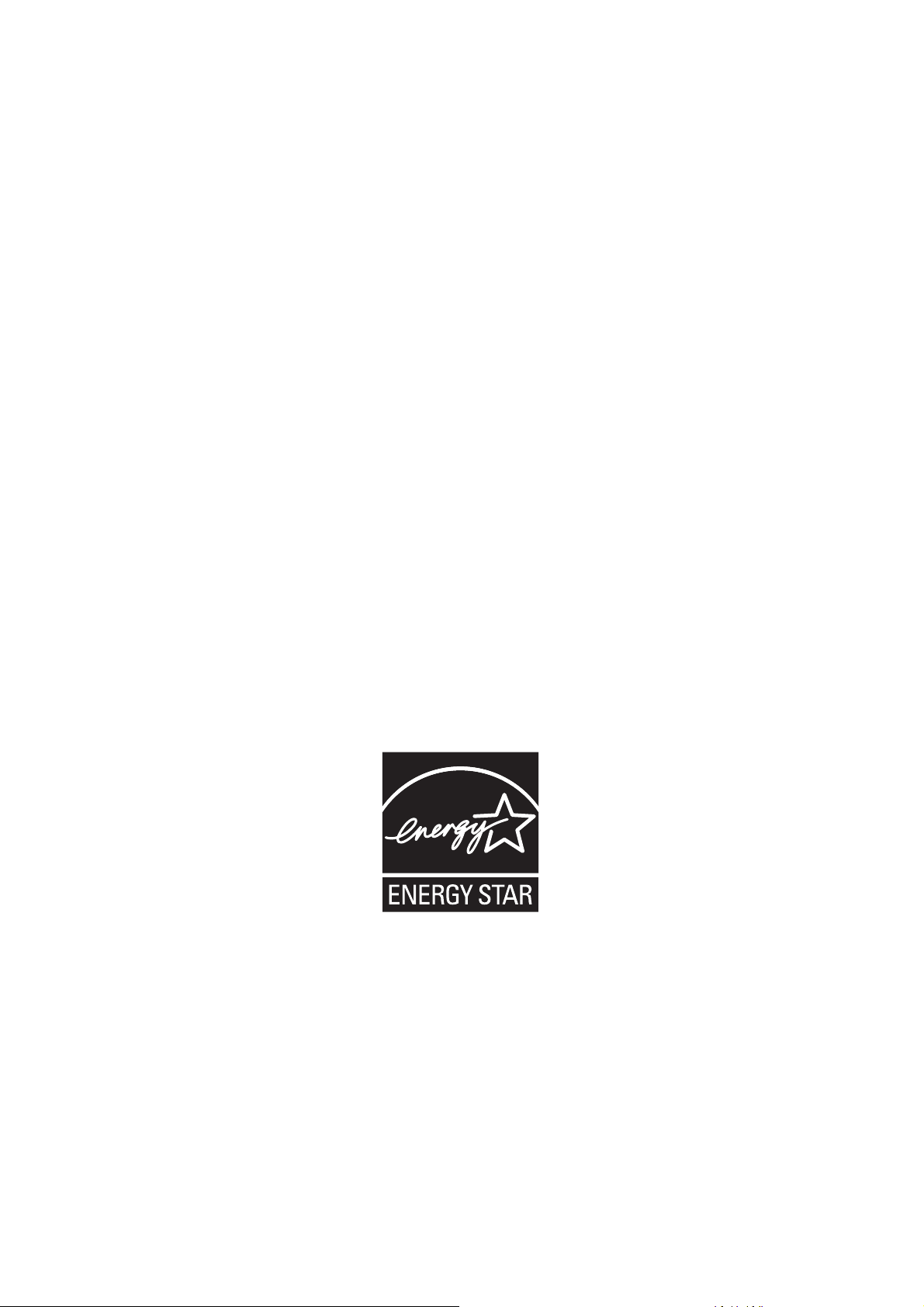
© 2011 Xerox Corporation. Všechna práva vyhrazena. Nepublikovaná práva vyhrazena podle zákonů Spojených států
amerických na ochranu autorských práv. Obsah této publikace nesmí být v žádné podobě reprodukován bez svolení
společnosti Xerox Corporation.
Uplatňovaná ochrana na základě autorských práv se vztahuje na všechny formy záležitostí, které lze chránit autorskými
právy v souladu se zákonným nebo soudním právem nebo jejichž ochrana bude možná po odevzdání této příručky do tisku,
zejména na materiály generované ze softwarových programů, které jsou zobrazovány na obrazovce, jako jsou styly, šablony,
ikony, vzhled obrazovek atd.
®
XEROX
Desktop
a XEROX and Design®, CentreWare®, Phaser®, PrintingScout®, Walk-Up®, WorkCentre®, ColorQube, Scan to PC
®
, Global Print Driver® a Mobile Express Driver jsou ochranné známky společnosti Xerox Corporation ve Spojených
státech amerických anebo jiných zemích.
Adobe
Reader®, Adobe Type Manager®, ATM™, Flash®, Macromedia®, Photoshop® a PostScript® jsou ochranné známky
společnosti Adobe Systems Incorporated ve Spojených státech amerických anebo jiných zemích.
®
Apple
, AppleTalk®, Bonjour®, EtherTalk®, Macintosh®, Mac OS® a TrueType® jsou ochranné známky společnosti Apple Inc.
zaregistrované ve Spojených státech amerických a dalších zemích.
®
HP-GL
, HP-UX® a PCL® jsou ochranné známky společnosti Hewlett-Packard Corporation ve Spojených státech amerických
a dalších zemích.
®
IBM
a AIX® jsou ochranné známky společnosti International Business Machines Corporation ve Spojených státech
amerických a dalších zemích.
®
Microsoft
, Windows Vista®, Windows® a Windows Server® jsou ochranné známky společnosti Microsoft Corporation ve
Spojených státech amerických a dalších zemích.
®
Novell
, NetWare®, NDPS®, NDS®, Novell Directory Services®, IPX™ a Novell Distributed Print Services™ jsou ochranné
známky společnosti Novell, Inc. ve Spojených státech amerických a dalších zemích.
®
SGI
IRIX® jsou ochranné známky společnosti Silicon Graphics International Corp. nebo jejích dceřiných společností ve
Spojených státech amerických anebo jiných zemích.
SM
Sun
, Sun Microsystems™ a Solaris™ jsou ochranné známky společnosti Sun Microsystems, Inc. ve Spojených státech
amerických a dalších zemích.
Společnost Xerox Corporation jakožto partner programu E
programu E
NERGY STAR na energetickou účinnost. Název a logo ENERGY STAR jsou známky registrované ve Spojených
NERGY STAR
®
prohlašuje, že tento výrobek vyhovuje požadavkům
státech amerických.
Verze dokumentu 1.0: únor 2011
Page 3
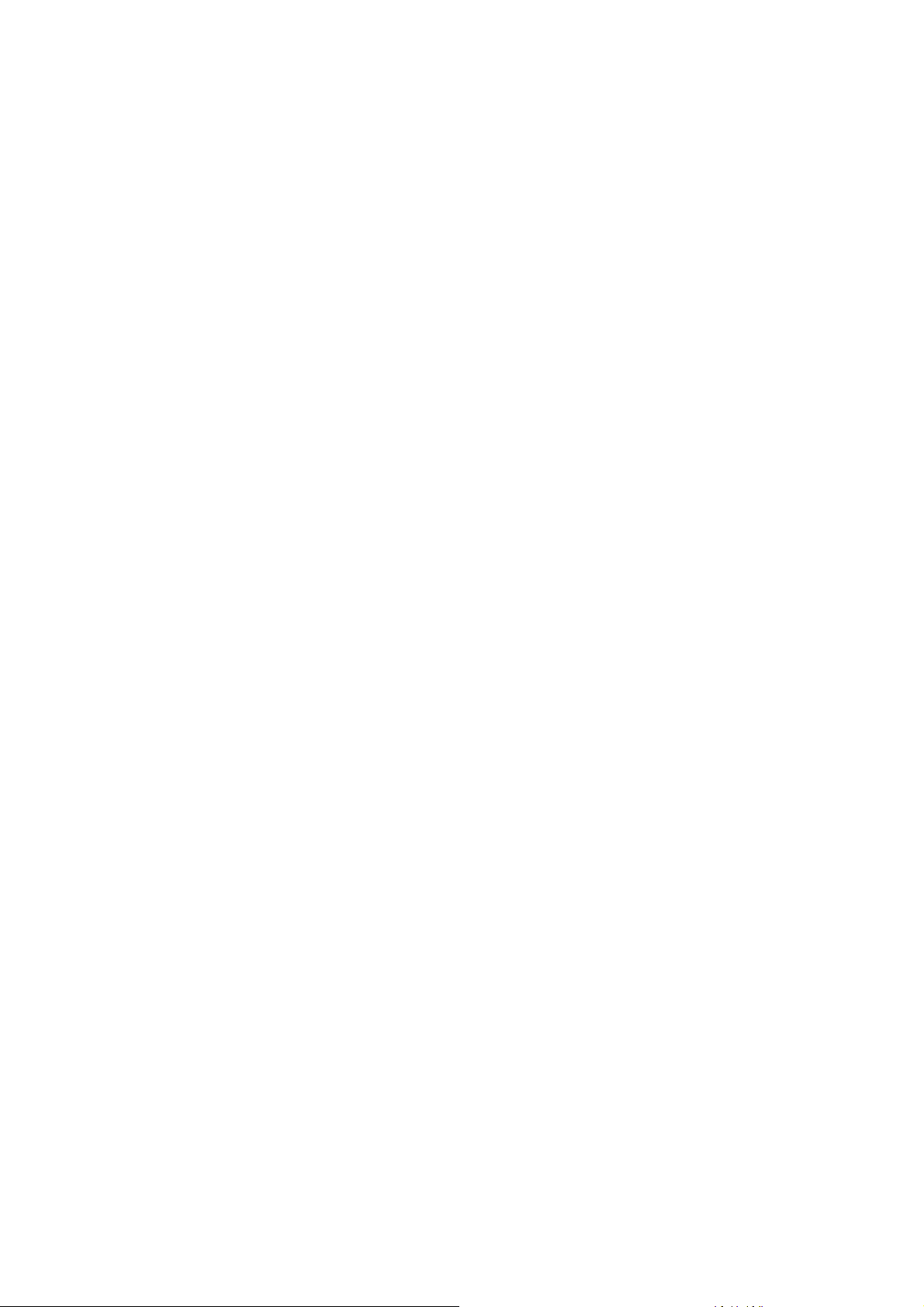
Obsah
1Bezpečnost
Bezpečnost elektrických obvodů . . . . . . . . . . . . . . . . . . . . . . . . . . . . . . . . . . . . . . . . . . . 10
Obecné pokyny. . . . . . . . . . . . . . . . . . . . . . . . . . . . . . . . . . . . . . . . . . . . . . . . . . . . . . 10
Bezpečnost laseru . . . . . . . . . . . . . . . . . . . . . . . . . . . . . . . . . . . . . . . . . . . . . . . . . . . 10
Napájecí kabel . . . . . . . . . . . . . . . . . . . . . . . . . . . . . . . . . . . . . . . . . . . . . . . . . . . . . . 10
Bezpečnost provozu. . . . . . . . . . . . . . . . . . . . . . . . . . . . . . . . . . . . . . . . . . . . . . . . . . . . . 12
Provozní pokyny . . . . . . . . . . . . . . . . . . . . . . . . . . . . . . . . . . . . . . . . . . . . . . . . . . . . . 12
Uvolňování ozónu. . . . . . . . . . . . . . . . . . . . . . . . . . . . . . . . . . . . . . . . . . . . . . . . . . . . 12
Umístění tiskárny . . . . . . . . . . . . . . . . . . . . . . . . . . . . . . . . . . . . . . . . . . . . . . . . . . . . 12
Spotřební materiál k tiskárně . . . . . . . . . . . . . . . . . . . . . . . . . . . . . . . . . . . . . . . . . . . 13
Bezpečnost při údržbě . . . . . . . . . . . . . . . . . . . . . . . . . . . . . . . . . . . . . . . . . . . . . . . . . . . 14
Symboly tiskárny . . . . . . . . . . . . . . . . . . . . . . . . . . . . . . . . . . . . . . . . . . . . . . . . . . . . . . . 15
2 Prvky a funkce tiskárny
Součásti tiskárny . . . . . . . . . . . . . . . . . . . . . . . . . . . . . . . . . . . . . . . . . . . . . . . . . . . . . . . 18
Pohled zepředu . . . . . . . . . . . . . . . . . . . . . . . . . . . . . . . . . . . . . . . . . . . . . . . . . . . . . 18
Pohled zezadu . . . . . . . . . . . . . . . . . . . . . . . . . . . . . . . . . . . . . . . . . . . . . . . . . . . . . . 19
Vnitřní součásti . . . . . . . . . . . . . . . . . . . . . . . . . . . . . . . . . . . . . . . . . . . . . . . . . . . . . . 19
Ovládací panel . . . . . . . . . . . . . . . . . . . . . . . . . . . . . . . . . . . . . . . . . . . . . . . . . . . . . . 20
Konfigurace a volitelné doplňky . . . . . . . . . . . . . . . . . . . . . . . . . . . . . . . . . . . . . . . . . . . . 21
Konfigurace . . . . . . . . . . . . . . . . . . . . . . . . . . . . . . . . . . . . . . . . . . . . . . . . . . . . . . . . 21
Standardní prvky a funkce . . . . . . . . . . . . . . . . . . . . . . . . . . . . . . . . . . . . . . . . . . . . . 21
Další prvky . . . . . . . . . . . . . . . . . . . . . . . . . . . . . . . . . . . . . . . . . . . . . . . . . . . . . . . . . 22
Volitelné prvky a funkce . . . . . . . . . . . . . . . . . . . . . . . . . . . . . . . . . . . . . . . . . . . . . . . 22
Úsporný režim . . . . . . . . . . . . . . . . . . . . . . . . . . . . . . . . . . . . . . . . . . . . . . . . . . . . . . . . . 23
Nastavení intervalu úsporného režimu. . . . . . . . . . . . . . . . . . . . . . . . . . . . . . . . . . . . 23
Ukončení úsporného režimu. . . . . . . . . . . . . . . . . . . . . . . . . . . . . . . . . . . . . . . . . . . . 23
Spuštění úsporného režimu . . . . . . . . . . . . . . . . . . . . . . . . . . . . . . . . . . . . . . . . . . . . 23
Informační strany . . . . . . . . . . . . . . . . . . . . . . . . . . . . . . . . . . . . . . . . . . . . . . . . . . . . . . . 24
Mapa nabídek. . . . . . . . . . . . . . . . . . . . . . . . . . . . . . . . . . . . . . . . . . . . . . . . . . . . . . . 24
Konfigurační strana . . . . . . . . . . . . . . . . . . . . . . . . . . . . . . . . . . . . . . . . . . . . . . . . . . 24
Inicializační strana . . . . . . . . . . . . . . . . . . . . . . . . . . . . . . . . . . . . . . . . . . . . . . . . . . . 24
Služby CentreWare Internet Services . . . . . . . . . . . . . . . . . . . . . . . . . . . . . . . . . . . . . . . 25
Přístup ke službám CentreWare Internet Services. . . . . . . . . . . . . . . . . . . . . . . . . . . 25
Další informace. . . . . . . . . . . . . . . . . . . . . . . . . . . . . . . . . . . . . . . . . . . . . . . . . . . . . . . . . 26
3 Instalace a nastavení
Základní informace o instalaci a nastavení tiskárny. . . . . . . . . . . . . . . . . . . . . . . . . . . . . 28
Výběr umístění tiskárny . . . . . . . . . . . . . . . . . . . . . . . . . . . . . . . . . . . . . . . . . . . . . . . . . . 29
Barevná laserová tiskárna Phaser 6500
Uživatelská příručka
3
Page 4
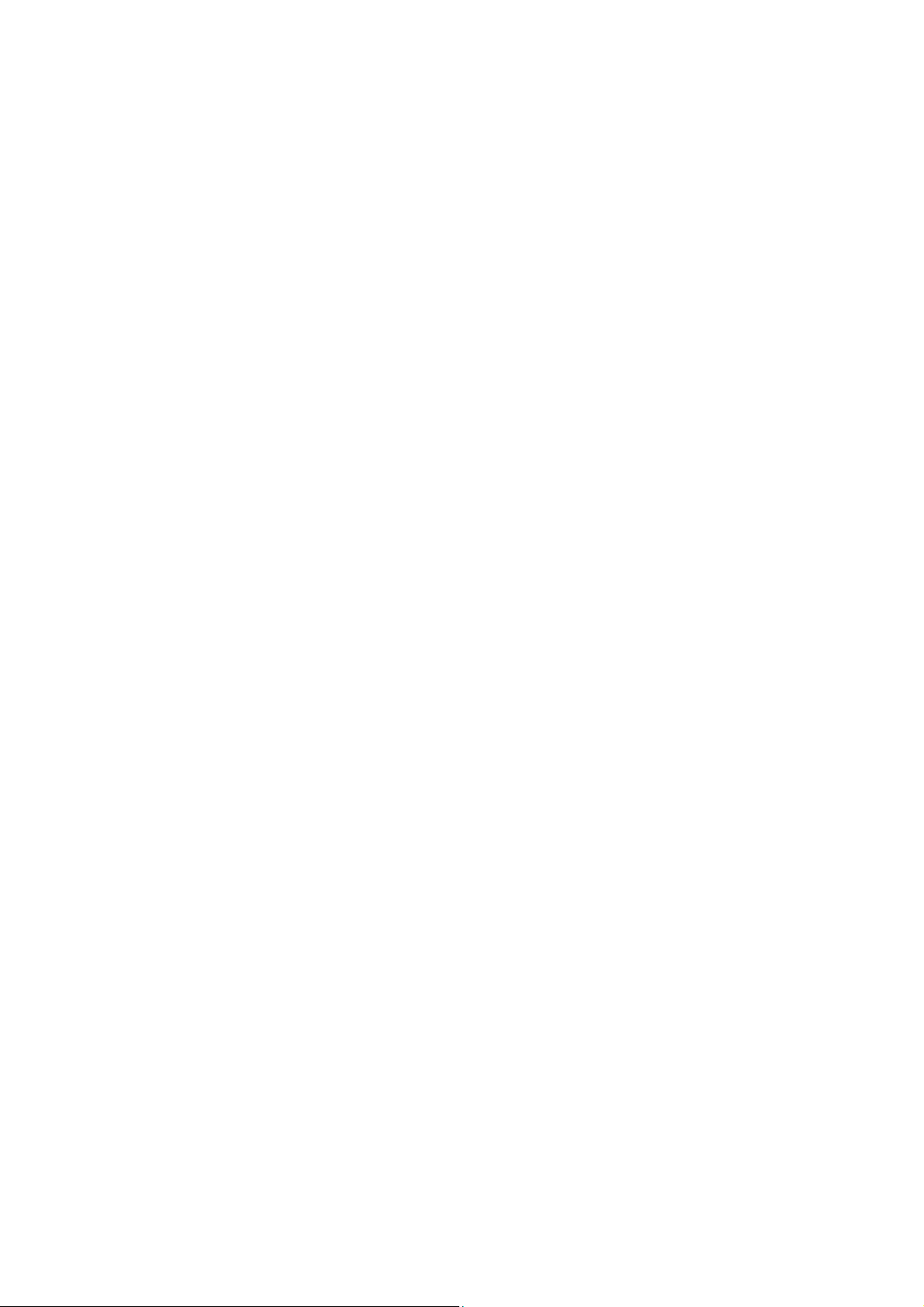
Obsah
Připojení tiskárny . . . . . . . . . . . . . . . . . . . . . . . . . . . . . . . . . . . . . . . . . . . . . . . . . . . . . . . 30
Výběr způsobu připojení. . . . . . . . . . . . . . . . . . . . . . . . . . . . . . . . . . . . . . . . . . . . . . . 30
Připojení k síti. . . . . . . . . . . . . . . . . . . . . . . . . . . . . . . . . . . . . . . . . . . . . . . . . . . . . . . 30
Připojení prostřednictvím USB . . . . . . . . . . . . . . . . . . . . . . . . . . . . . . . . . . . . . . . . . . 31
Konfigurace síťového nastavení. . . . . . . . . . . . . . . . . . . . . . . . . . . . . . . . . . . . . . . . . . . . 32
Adresy TCP/IP a IP . . . . . . . . . . . . . . . . . . . . . . . . . . . . . . . . . . . . . . . . . . . . . . . . . . 32
Přiřazení adresy IP tiskárny . . . . . . . . . . . . . . . . . . . . . . . . . . . . . . . . . . . . . . . . . . . . 32
Zjištění adresy IP tiskárny . . . . . . . . . . . . . . . . . . . . . . . . . . . . . . . . . . . . . . . . . . . . . 35
Instalace tiskových ovladačů . . . . . . . . . . . . . . . . . . . . . . . . . . . . . . . . . . . . . . . . . . . . . . 36
Požadavky na operační systém . . . . . . . . . . . . . . . . . . . . . . . . . . . . . . . . . . . . . . . . . 36
Dostupné ovladače. . . . . . . . . . . . . . . . . . . . . . . . . . . . . . . . . . . . . . . . . . . . . . . . . . . 36
Instalace tiskových ovladačů pro systém Windows . . . . . . . . . . . . . . . . . . . . . . . . . . 38
Instalace tiskového ovladače pro systém Macintosh OS X . . . . . . . . . . . . . . . . . . . . 39
Přidání tiskárny pro systém Macintosh OS X verze 10.5 nebo novější . . . . . . . . . . . 39
Instalace nástroje PrintingScout. . . . . . . . . . . . . . . . . . . . . . . . . . . . . . . . . . . . . . . . . . . . 40
Povolení volitelných funkcí . . . . . . . . . . . . . . . . . . . . . . . . . . . . . . . . . . . . . . . . . . . . . . . . 41
Povolení volitelných funkcí v ovladači PostScript systému Windows. . . . . . . . . . . . . 41
Povolení volitelných funkcí v ovladači PCL systému Windows . . . . . . . . . . . . . . . . . 42
Povolení volitelných funkcí v systému Macintosh OS X 10.5 nebo novějším. . . . . . . 43
Povolení volitelných funkcí v systému Linux . . . . . . . . . . . . . . . . . . . . . . . . . . . . . . . 44
4Tisk
Podporovaný papír a média . . . . . . . . . . . . . . . . . . . . . . . . . . . . . . . . . . . . . . . . . . . . . . . 46
Pokyny k používání papíru . . . . . . . . . . . . . . . . . . . . . . . . . . . . . . . . . . . . . . . . . . . . . 46
Papír, který může poškodit tiskárnu . . . . . . . . . . . . . . . . . . . . . . . . . . . . . . . . . . . . . . 47
Pokyny k uskladnění papíru . . . . . . . . . . . . . . . . . . . . . . . . . . . . . . . . . . . . . . . . . . . . 47
Podporovaný papír . . . . . . . . . . . . . . . . . . . . . . . . . . . . . . . . . . . . . . . . . . . . . . . . . . . 48
Vložení papíru . . . . . . . . . . . . . . . . . . . . . . . . . . . . . . . . . . . . . . . . . . . . . . . . . . . . . . . . . 51
Vložení papíru do zásobníku 1. . . . . . . . . . . . . . . . . . . . . . . . . . . . . . . . . . . . . . . . . . 51
Vložení papíru do otvoru ručního podavače. . . . . . . . . . . . . . . . . . . . . . . . . . . . . . . . 53
Vložení papíru do podavače na 250 listů (zásobník 2). . . . . . . . . . . . . . . . . . . . . . . . 55
Nastavení typů a formátů papíru . . . . . . . . . . . . . . . . . . . . . . . . . . . . . . . . . . . . . . . . . . . 58
Nastavení typu papíru . . . . . . . . . . . . . . . . . . . . . . . . . . . . . . . . . . . . . . . . . . . . . . . . 58
Nastavení formátu papíru. . . . . . . . . . . . . . . . . . . . . . . . . . . . . . . . . . . . . . . . . . . . . . 59
Výběr možností tisku . . . . . . . . . . . . . . . . . . . . . . . . . . . . . . . . . . . . . . . . . . . . . . . . . . . . 60
Výběr výchozího nastavení tisku v systému Windows . . . . . . . . . . . . . . . . . . . . . . . . 60
Výběr výchozího nastavení tisku v systému Windows
pro sdílenou síťovou tiskárnu . . . . . . . . . . . . . . . . . . . . . . . . . . . . . . . . . . . . . . . . . . . 61
Výběr možností tisku pro jednotlivou úlohu v systému Windows . . . . . . . . . . . . . . . . 61
Výběr možností tisku pro jednotlivou úlohu v systému Macintosh . . . . . . . . . . . . . . . 66
Tisk na speciální média . . . . . . . . . . . . . . . . . . . . . . . . . . . . . . . . . . . . . . . . . . . . . . . . . . 69
Tisk obálek . . . . . . . . . . . . . . . . . . . . . . . . . . . . . . . . . . . . . . . . . . . . . . . . . . . . . . . . . 69
Tisk štítků . . . . . . . . . . . . . . . . . . . . . . . . . . . . . . . . . . . . . . . . . . . . . . . . . . . . . . . . . . 72
Tisk na lesklý tvrdý papír . . . . . . . . . . . . . . . . . . . . . . . . . . . . . . . . . . . . . . . . . . . . . . 74
Tisk na tvrdý papír . . . . . . . . . . . . . . . . . . . . . . . . . . . . . . . . . . . . . . . . . . . . . . . . . . . 76
Barevná laserová tiskárna Phaser 6500
4
Uživatelská příručka
Page 5
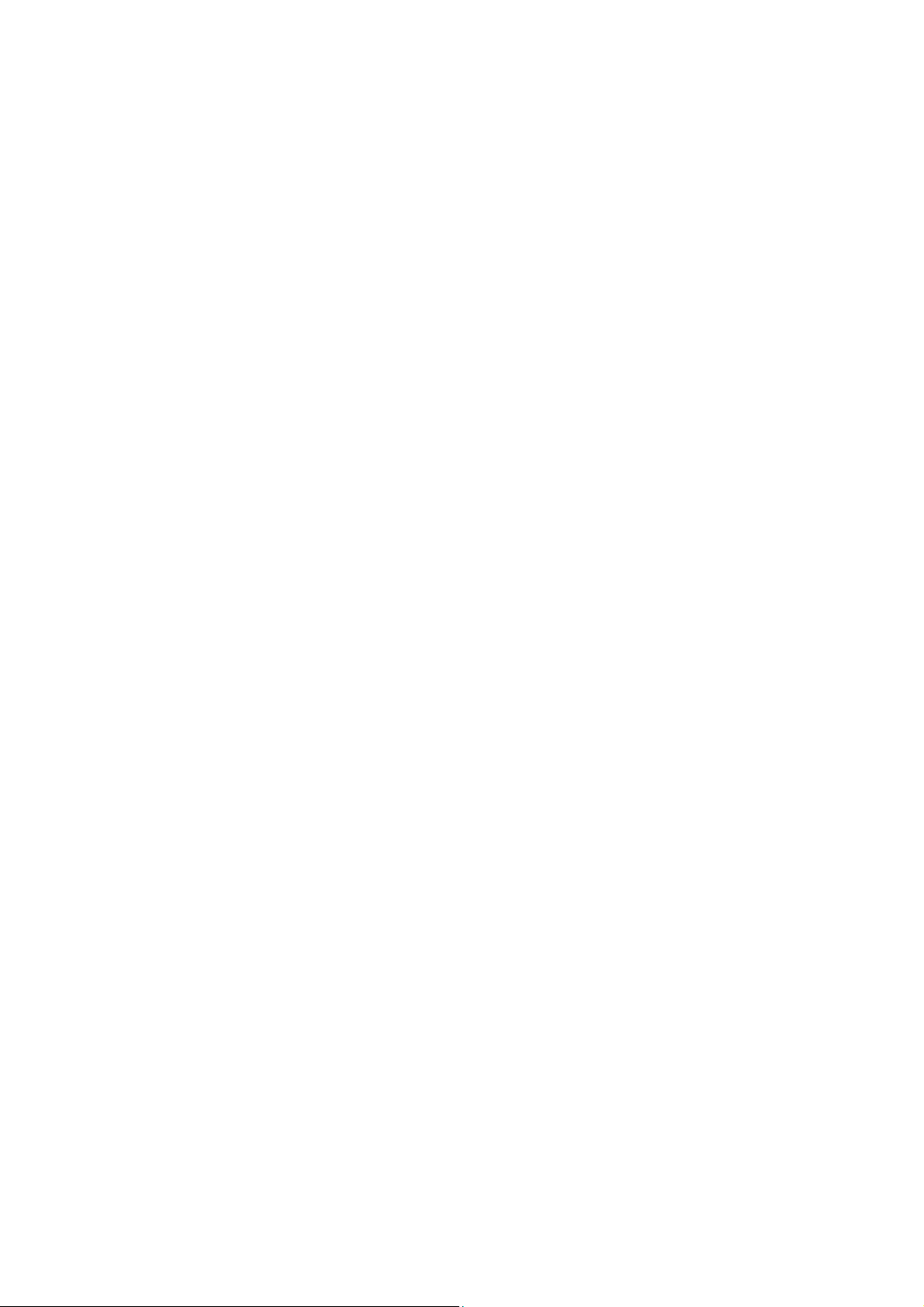
Tisk na uživatelské formáty papíru. . . . . . . . . . . . . . . . . . . . . . . . . . . . . . . . . . . . . . . . . . 79
Definování uživatelských formátů papíru . . . . . . . . . . . . . . . . . . . . . . . . . . . . . . . . . . 79
Tisk na uživatelský formát papíru . . . . . . . . . . . . . . . . . . . . . . . . . . . . . . . . . . . . . . . . 81
Tisk na obě strany papíru. . . . . . . . . . . . . . . . . . . . . . . . . . . . . . . . . . . . . . . . . . . . . . . . . 83
Pokyny k automatickému 2strannému tisku . . . . . . . . . . . . . . . . . . . . . . . . . . . . . . . . 83
Volby okraje pro vazbu. . . . . . . . . . . . . . . . . . . . . . . . . . . . . . . . . . . . . . . . . . . . . . . . 83
Automatický 2stranný tisk. . . . . . . . . . . . . . . . . . . . . . . . . . . . . . . . . . . . . . . . . . . . . . 84
Ruční 2stranný tisk . . . . . . . . . . . . . . . . . . . . . . . . . . . . . . . . . . . . . . . . . . . . . . . . . . . 84
Tisk pomocí funkce Zabezpečený tisk . . . . . . . . . . . . . . . . . . . . . . . . . . . . . . . . . . . . . . . 87
Nastavení úlohy zabezpečeného tisku. . . . . . . . . . . . . . . . . . . . . . . . . . . . . . . . . . . . 87
Tisk úlohy zabezpečeného tisku. . . . . . . . . . . . . . . . . . . . . . . . . . . . . . . . . . . . . . . . . 88
Uložení tiskové úlohy do paměti. . . . . . . . . . . . . . . . . . . . . . . . . . . . . . . . . . . . . . . . . 89
Tisk uložené úlohy . . . . . . . . . . . . . . . . . . . . . . . . . . . . . . . . . . . . . . . . . . . . . . . . . . . 90
Tisk pomocí funkce Nátisk . . . . . . . . . . . . . . . . . . . . . . . . . . . . . . . . . . . . . . . . . . . . . . . . 91
Nastavení úlohy nátisku . . . . . . . . . . . . . . . . . . . . . . . . . . . . . . . . . . . . . . . . . . . . . . . 91
Tisk úlohy nátisku. . . . . . . . . . . . . . . . . . . . . . . . . . . . . . . . . . . . . . . . . . . . . . . . . . . . 92
5 Nabídky ovládacího panelu
Procházení nabídek ovládacího panelu . . . . . . . . . . . . . . . . . . . . . . . . . . . . . . . . . . . . . . 94
Nabídka Informační strany . . . . . . . . . . . . . . . . . . . . . . . . . . . . . . . . . . . . . . . . . . . . . . . . 95
Účtovací měřidla. . . . . . . . . . . . . . . . . . . . . . . . . . . . . . . . . . . . . . . . . . . . . . . . . . . . . . . . 96
Nabídka Admin. . . . . . . . . . . . . . . . . . . . . . . . . . . . . . . . . . . . . . . . . . . . . . . . . . . . . . . . . 97
Nabídka Nastavení sítě . . . . . . . . . . . . . . . . . . . . . . . . . . . . . . . . . . . . . . . . . . . . . . . 97
Nabídka Nastavení USB. . . . . . . . . . . . . . . . . . . . . . . . . . . . . . . . . . . . . . . . . . . . . . . 98
Nabídka Nastavení systému. . . . . . . . . . . . . . . . . . . . . . . . . . . . . . . . . . . . . . . . . . . . 99
Nabídka Režim údržby . . . . . . . . . . . . . . . . . . . . . . . . . . . . . . . . . . . . . . . . . . . . . . . 101
Nabídka Nastavení PCL . . . . . . . . . . . . . . . . . . . . . . . . . . . . . . . . . . . . . . . . . . . . . . 102
Nabídka Nastavení PostScript . . . . . . . . . . . . . . . . . . . . . . . . . . . . . . . . . . . . . . . . . 104
Nabídka Ovládací panel . . . . . . . . . . . . . . . . . . . . . . . . . . . . . . . . . . . . . . . . . . . . . . 105
Nabídka Nastavení zásobníku . . . . . . . . . . . . . . . . . . . . . . . . . . . . . . . . . . . . . . . . . . . . 106
Nastavení zásobníku 1. . . . . . . . . . . . . . . . . . . . . . . . . . . . . . . . . . . . . . . . . . . . . . . 106
Nastavení podavače na 250 listů (zásobník 2). . . . . . . . . . . . . . . . . . . . . . . . . . . . . 107
Obsah
6 Údržba
Čistění tiskárny. . . . . . . . . . . . . . . . . . . . . . . . . . . . . . . . . . . . . . . . . . . . . . . . . . . . . . . . 110
Obecná bezpečnostní opatření . . . . . . . . . . . . . . . . . . . . . . . . . . . . . . . . . . . . . . . . 110
Čistění vnějšího povrchu . . . . . . . . . . . . . . . . . . . . . . . . . . . . . . . . . . . . . . . . . . . . . 111
Čistění vnitřku. . . . . . . . . . . . . . . . . . . . . . . . . . . . . . . . . . . . . . . . . . . . . . . . . . . . . . 111
Objednání spotřebního materiálu . . . . . . . . . . . . . . . . . . . . . . . . . . . . . . . . . . . . . . . . . . 112
Spotřební materiál . . . . . . . . . . . . . . . . . . . . . . . . . . . . . . . . . . . . . . . . . . . . . . . . . . 112
Položky běžné údržby . . . . . . . . . . . . . . . . . . . . . . . . . . . . . . . . . . . . . . . . . . . . . . . 112
Kdy je třeba objednat spotřební materiál . . . . . . . . . . . . . . . . . . . . . . . . . . . . . . . . . 113
Recyklace spotřebního materiálu . . . . . . . . . . . . . . . . . . . . . . . . . . . . . . . . . . . . . . . 113
Barevná laserová tiskárna Phaser 6500
Uživatelská příručka
5
Page 6
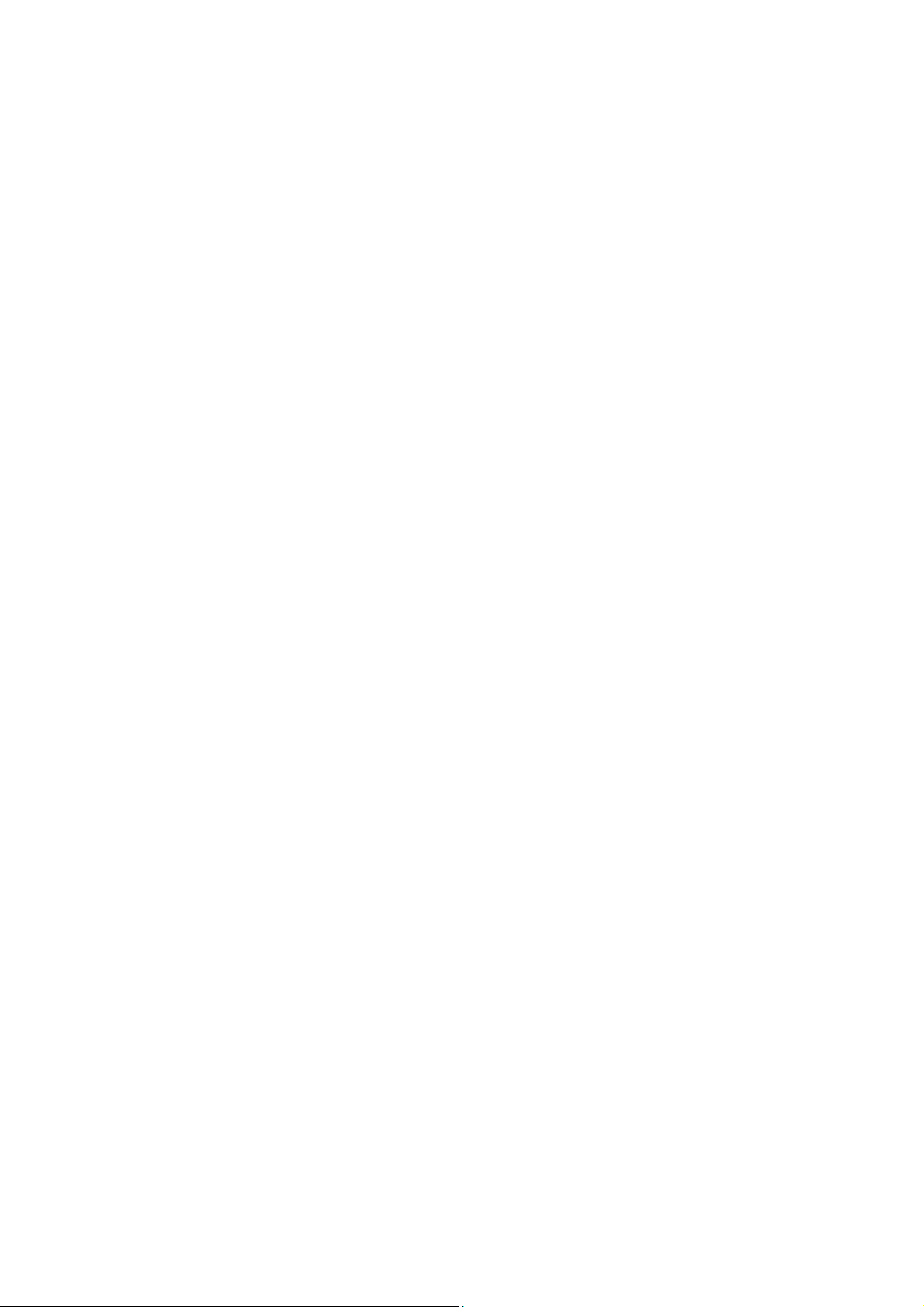
Obsah
Správa tiskárny. . . . . . . . . . . . . . . . . . . . . . . . . . . . . . . . . . . . . . . . . . . . . . . . . . . . . . . . 114
Správa tiskárny prostřednictvím služeb CentreWare Internet Services . . . . . . . . . . 114
Kontrola stavu tiskárny prostřednictvím nástroje PrintingScout . . . . . . . . . . . . . . . . 115
Kontrola stavu tiskárny prostřednictvím e-mailu. . . . . . . . . . . . . . . . . . . . . . . . . . . . 116
Kontrola počtu stránek . . . . . . . . . . . . . . . . . . . . . . . . . . . . . . . . . . . . . . . . . . . . . . . . . . 119
Zobrazení účtovacího měřidla . . . . . . . . . . . . . . . . . . . . . . . . . . . . . . . . . . . . . . . . . 119
Tisk sestavy objemu tisku. . . . . . . . . . . . . . . . . . . . . . . . . . . . . . . . . . . . . . . . . . . . . 119
Stěhování tiskárny . . . . . . . . . . . . . . . . . . . . . . . . . . . . . . . . . . . . . . . . . . . . . . . . . . . . . 121
7Odstraňování problémů
Základní informace o odstraňování problémů . . . . . . . . . . . . . . . . . . . . . . . . . . . . . . . . 124
Chybová a stavová hlášení . . . . . . . . . . . . . . . . . . . . . . . . . . . . . . . . . . . . . . . . . . . 124
Upozornění nástroje PrintingScout. . . . . . . . . . . . . . . . . . . . . . . . . . . . . . . . . . . . . . 124
Online Support Assistant (Asistent on-line podpory) . . . . . . . . . . . . . . . . . . . . . . . . 124
Informační strany . . . . . . . . . . . . . . . . . . . . . . . . . . . . . . . . . . . . . . . . . . . . . . . . . . . 125
Další informace. . . . . . . . . . . . . . . . . . . . . . . . . . . . . . . . . . . . . . . . . . . . . . . . . . . . . 125
Hlášení na ovládacím panelu . . . . . . . . . . . . . . . . . . . . . . . . . . . . . . . . . . . . . . . . . . . . . 126
Hlášení o stavu spotřebního materiálu. . . . . . . . . . . . . . . . . . . . . . . . . . . . . . . . . . . 126
Chybová hlášení. . . . . . . . . . . . . . . . . . . . . . . . . . . . . . . . . . . . . . . . . . . . . . . . . . . . 127
Problémy s tiskárnou . . . . . . . . . . . . . . . . . . . . . . . . . . . . . . . . . . . . . . . . . . . . . . . . . . . 130
Problémy s kvalitou tisku . . . . . . . . . . . . . . . . . . . . . . . . . . . . . . . . . . . . . . . . . . . . . . . . 133
Čistění zobrazovací jednotky a čočky laseru . . . . . . . . . . . . . . . . . . . . . . . . . . . . . . . . . 138
Soutisk barev . . . . . . . . . . . . . . . . . . . . . . . . . . . . . . . . . . . . . . . . . . . . . . . . . . . . . . . . . 141
Povolení nebo zakázání automatického soutisku barev. . . . . . . . . . . . . . . . . . . . . . 141
Provedení automatického nastavení soutisku barev . . . . . . . . . . . . . . . . . . . . . . . . 141
Provedení ručního nastavení soutisku barev . . . . . . . . . . . . . . . . . . . . . . . . . . . . . . 142
Vyvážení barev. . . . . . . . . . . . . . . . . . . . . . . . . . . . . . . . . . . . . . . . . . . . . . . . . . . . . . . . 145
Zaseknutý papír . . . . . . . . . . . . . . . . . . . . . . . . . . . . . . . . . . . . . . . . . . . . . . . . . . . . . . . 146
Jak předejít zasekávání papíru. . . . . . . . . . . . . . . . . . . . . . . . . . . . . . . . . . . . . . . . . 146
Odstranění zaseknutého papíru . . . . . . . . . . . . . . . . . . . . . . . . . . . . . . . . . . . . . . . . 147
8 Technické údaje k tiskárně
Fyzické údaje . . . . . . . . . . . . . . . . . . . . . . . . . . . . . . . . . . . . . . . . . . . . . . . . . . . . . . . . . 154
Hmotnost a rozměry . . . . . . . . . . . . . . . . . . . . . . . . . . . . . . . . . . . . . . . . . . . . . . . . . 154
Požadavky na okolní prostředí . . . . . . . . . . . . . . . . . . . . . . . . . . . . . . . . . . . . . . . . . . . . 155
Teplota . . . . . . . . . . . . . . . . . . . . . . . . . . . . . . . . . . . . . . . . . . . . . . . . . . . . . . . . . . . 155
Relativní vlhkost . . . . . . . . . . . . . . . . . . . . . . . . . . . . . . . . . . . . . . . . . . . . . . . . . . . . 155
Nadmořská výška . . . . . . . . . . . . . . . . . . . . . . . . . . . . . . . . . . . . . . . . . . . . . . . . . . . 155
Elektrická specifikace . . . . . . . . . . . . . . . . . . . . . . . . . . . . . . . . . . . . . . . . . . . . . . . . . . . 156
Napájení . . . . . . . . . . . . . . . . . . . . . . . . . . . . . . . . . . . . . . . . . . . . . . . . . . . . . . . . . . 156
Příkon . . . . . . . . . . . . . . . . . . . . . . . . . . . . . . . . . . . . . . . . . . . . . . . . . . . . . . . . . . . . 156
Specifikace výkonu. . . . . . . . . . . . . . . . . . . . . . . . . . . . . . . . . . . . . . . . . . . . . . . . . . . . . 157
Barevná laserová tiskárna Phaser 6500
6
Uživatelská příručka
Page 7
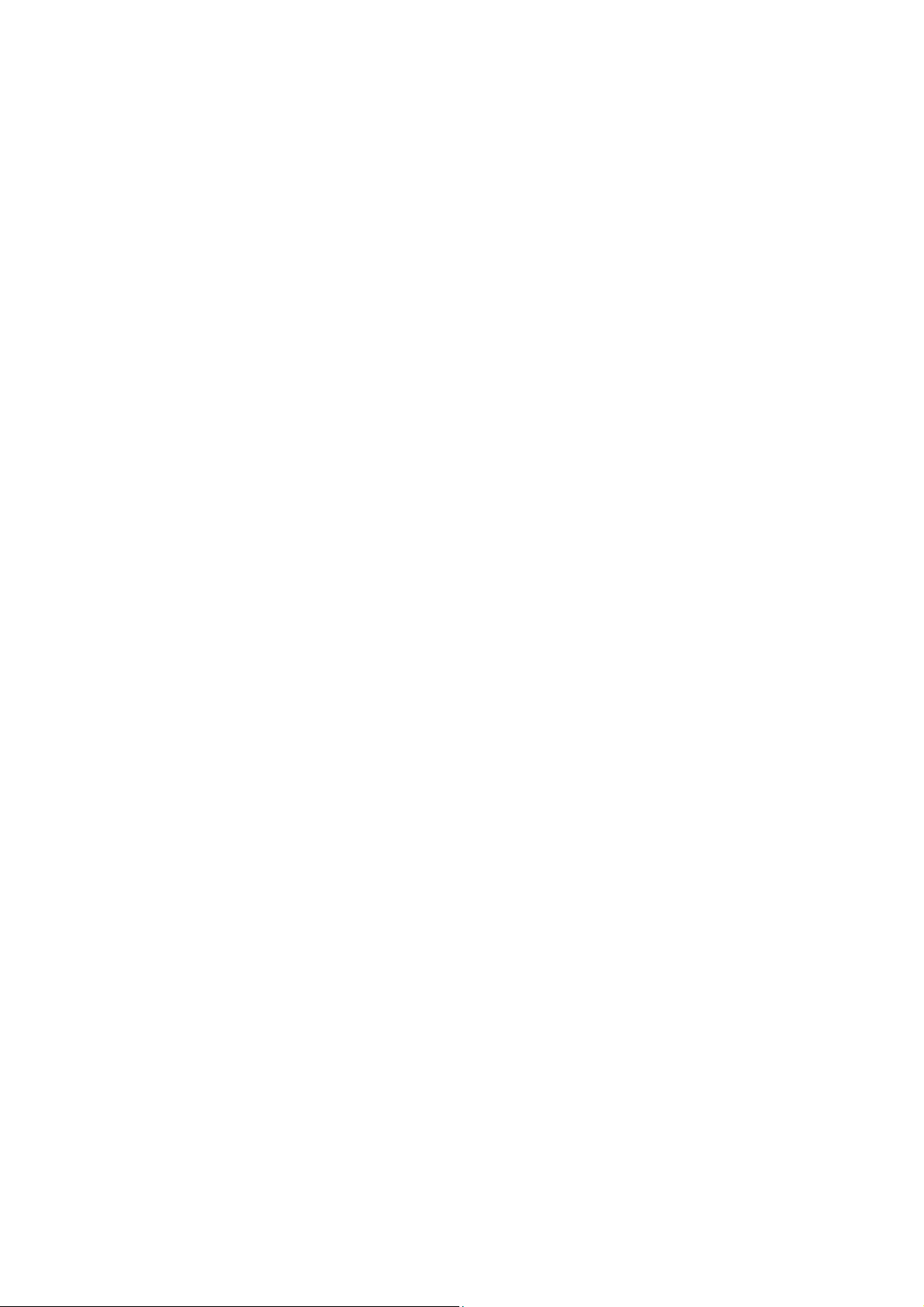
A Informace o platných právních předpisech
Elektromagnetické rušení. . . . . . . . . . . . . . . . . . . . . . . . . . . . . . . . . . . . . . . . . . . . . . . . 160
Předpisy FCC ve Spojených státech amerických. . . . . . . . . . . . . . . . . . . . . . . . . . . 160
Právní předpisy v Kanadě . . . . . . . . . . . . . . . . . . . . . . . . . . . . . . . . . . . . . . . . . . . . 160
Evropská unie. . . . . . . . . . . . . . . . . . . . . . . . . . . . . . . . . . . . . . . . . . . . . . . . . . . . . . 161
Jiné předpisy . . . . . . . . . . . . . . . . . . . . . . . . . . . . . . . . . . . . . . . . . . . . . . . . . . . . . . . . . 162
Nařízení RoHS v Turecku. . . . . . . . . . . . . . . . . . . . . . . . . . . . . . . . . . . . . . . . . . . . . 162
Material Safety Data Sheets (bezpečnostní specifikace materiálu) . . . . . . . . . . . . . . . . 163
B Recyklace a likvidace
Všechny země . . . . . . . . . . . . . . . . . . . . . . . . . . . . . . . . . . . . . . . . . . . . . . . . . . . . . 165
Severní Amerika . . . . . . . . . . . . . . . . . . . . . . . . . . . . . . . . . . . . . . . . . . . . . . . . . . . . 165
Ostatní země . . . . . . . . . . . . . . . . . . . . . . . . . . . . . . . . . . . . . . . . . . . . . . . . . . . . . . 165
Evropská unie. . . . . . . . . . . . . . . . . . . . . . . . . . . . . . . . . . . . . . . . . . . . . . . . . . . . . . 165
Obsah
Barevná laserová tiskárna Phaser 6500
Uživatelská příručka
7
Page 8
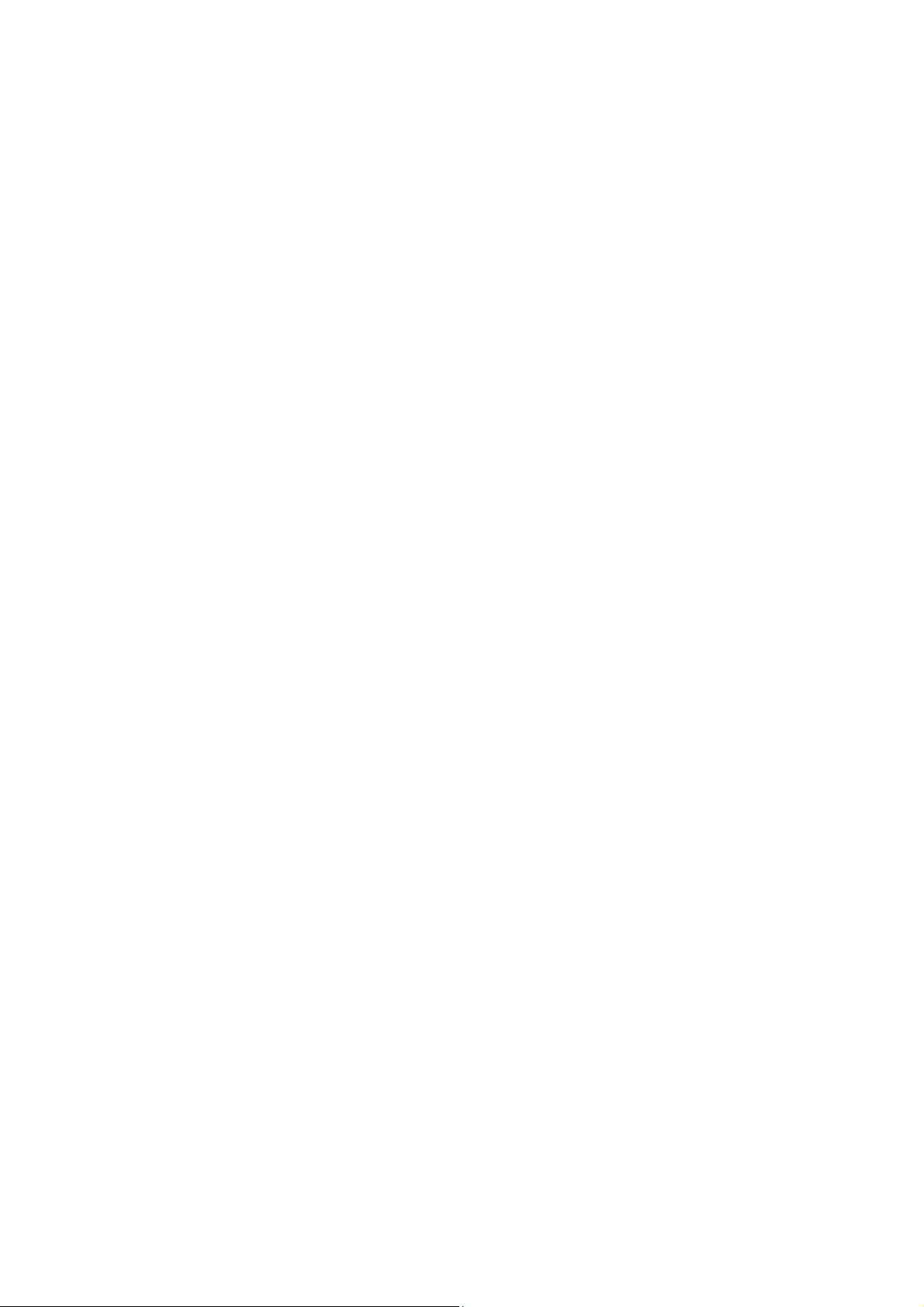
Obsah
Barevná laserová tiskárna Phaser 6500
8
Uživatelská příručka
Page 9
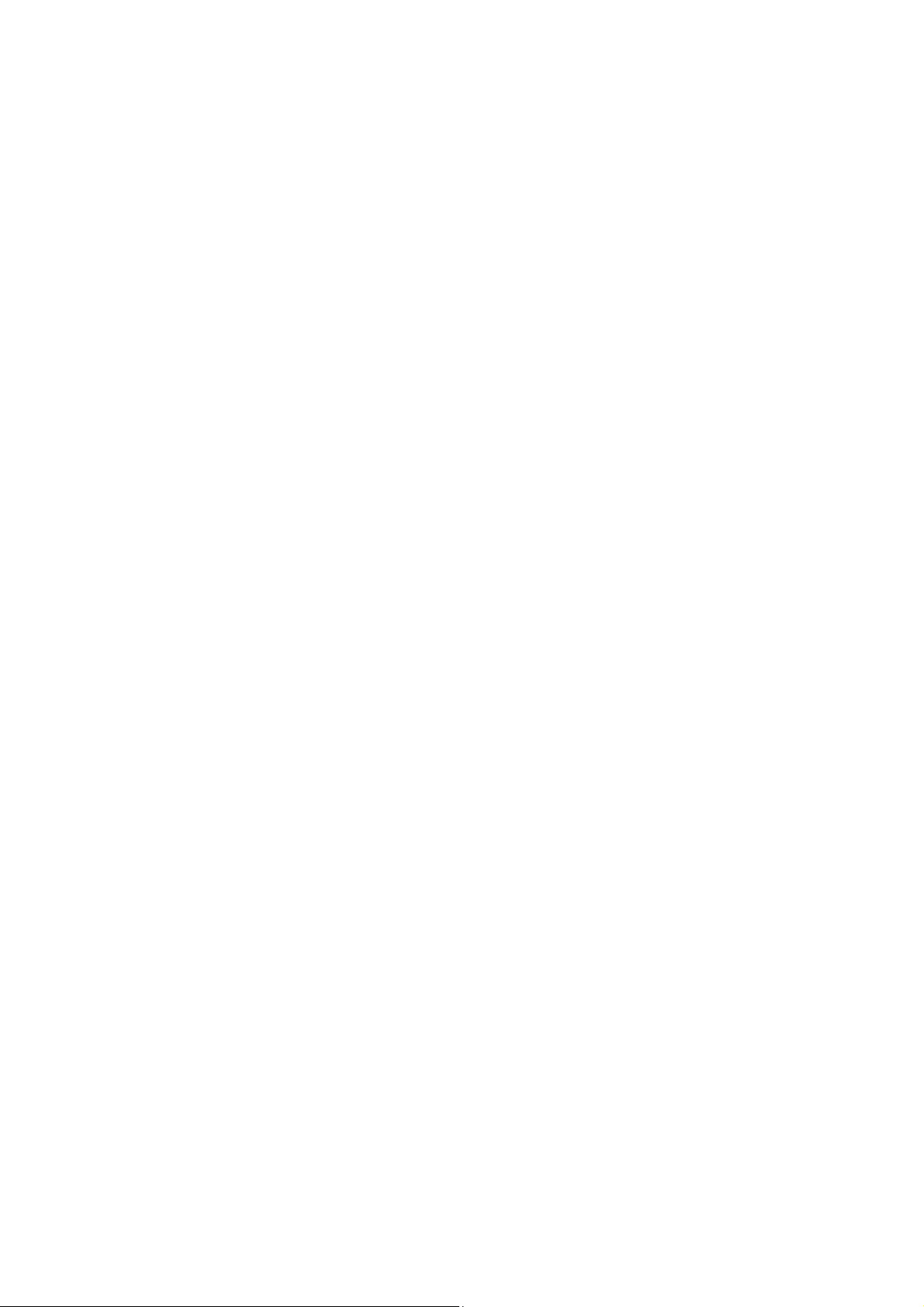
Bezpečnost
Obsah kapitoly:
• Bezpečnost elektrických obvodů na straně 10
• Bezpečnost provozu na straně 12
• Bezpečnost při údržbě na straně 14
• Symboly tiskárny na straně 15
Tato tiskárna a doporučený spotřební materiál byly navrženy a otestovány tak, aby splňovaly
přísné bezpečnostní požadavky. Při dodržování následujících pokynů bude zajištěn nepřetržitý
bezpečný provoz tiskárny.
1
Barevná laserová tiskárna Phaser 6500
Uživatelská příručka
9
Page 10
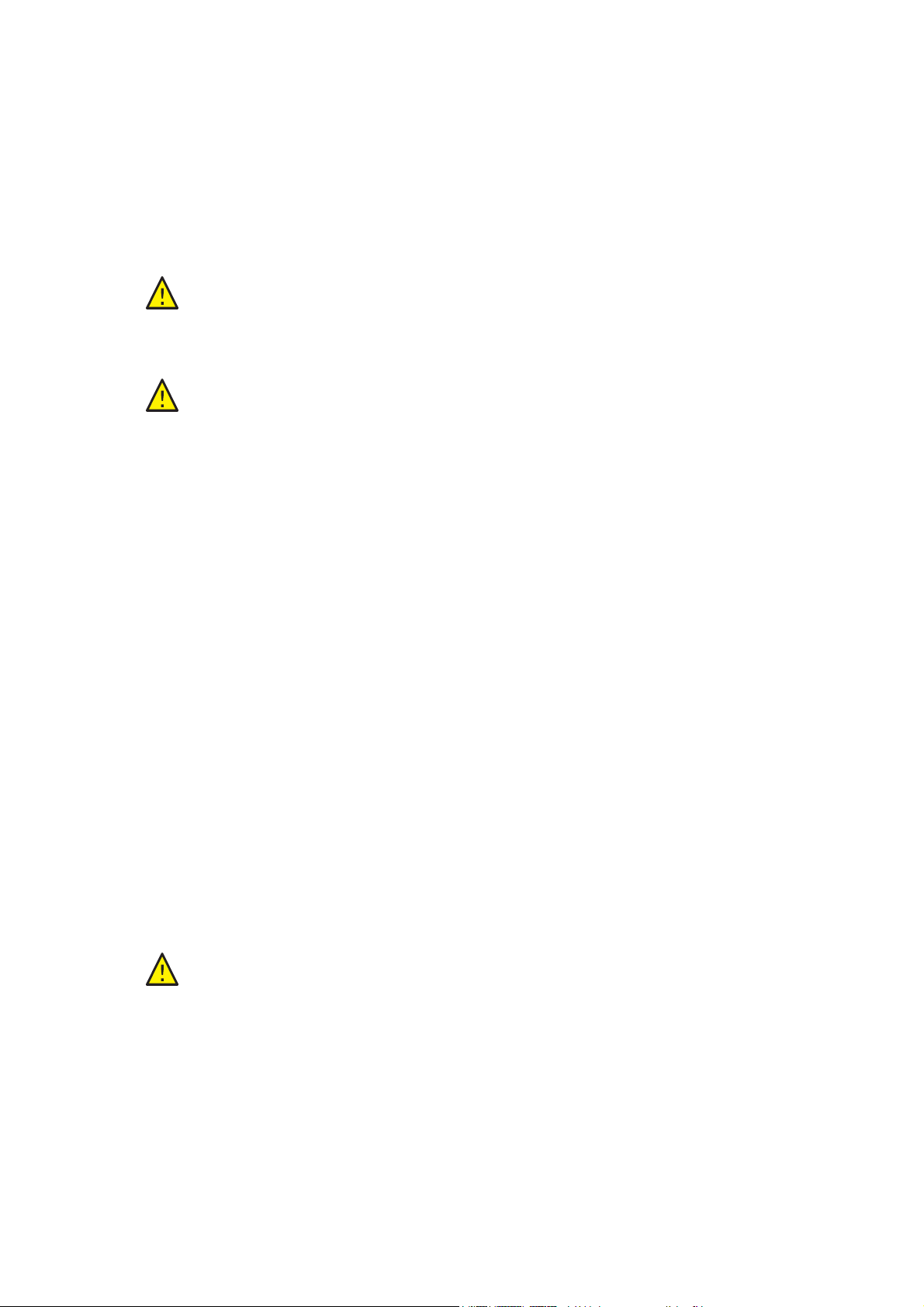
Bezpečnost
Bezpečnost elektrických obvodů
Obecné pokyny
VAROVÁNÍ: Nestrkejte nic do štěrbin ani otvorů v tiskárně, včetně
kancelářských sponek a svorek ze sešívačky. Kontakt s místem pod napětím
nebo zkratování některé součásti může mít za následek požár nebo zásah
elektrickým proudem.
VAROVÁNÍ: Neodstraňujte kryty ani zábrany, které jsou připevněny šrouby,
pokud neinstalujete volitelné příslušenství a v návodu je k tomu pokyn. Při
provádění takovéto instalace musí být VYPNUTÉ napájení. Jestliže musíte při
instalaci volitelného příslušenství odstranit kryty a zábrany, odpojte napájecí
kabel. Kromě volitelných doplňků, jejichž instalaci může provést sám uživatel,
nejsou za těmito kryty žádné součásti, u nichž byste mohli provádět údržbu
nebo opravy.
Poznámka: Tiskárnu nechávejte zapnutou, aby poskytovala optimální výkon; nepředstavuje
to žádné bezpečnostní riziko. Jestliže však tiskárnu nebudete dlouhou dobu používat,
vypněte ji a odpojte od elektrické sítě.
Toto jsou bezpečnostní rizika:
• Je poškozený nebo rozedřený napájecí kabel.
• Do tiskárny se vylila tekutina.
• Tiskárna byla vystavena vodě.
Jestliže nastane některá z těchto okolností, proveďte následující:
1. Okamžitě vypněte tiskárnu.
2. Odpojte napájecí kabel z elektrické zásuvky.
3. Zavolejte autorizovaného servisního technika.
Bezpečnost laseru
Tato tiskárna splňuje provozní normy pro laserové tiskárny vydané vládními, státními
a mezinárodními orgány a je opatřena certifikátem Class 1 Laser Product. Tiskárna nevyzařuje
škodlivé záření; laserové paprsky jsou během všech fází používání a údržby přístroje uzavřeny.
VAROVÁNÍ: Použití ovládacích prvků, nastavení nebo postupů, které
nejsou popsány v této příručce, může mít za následek vystavení
nebezpečnému zá
ření.
Napájecí kabel
• Používejte napájecí kabel dodaný s tiskárnou.
• Napájecí kabel zapojte přímo do uzemněné elektrické zásuvky. Přesvědčte se, že jsou oba
konce kabelu pevně zapojeny. Pokud nevíte, jestli je daná zásuvka uzemněna, požádejte
elektrikáře, aby ji zkontroloval.
Barevná laserová tiskárna Phaser 6500
10
Uživatelská příručka
Page 11
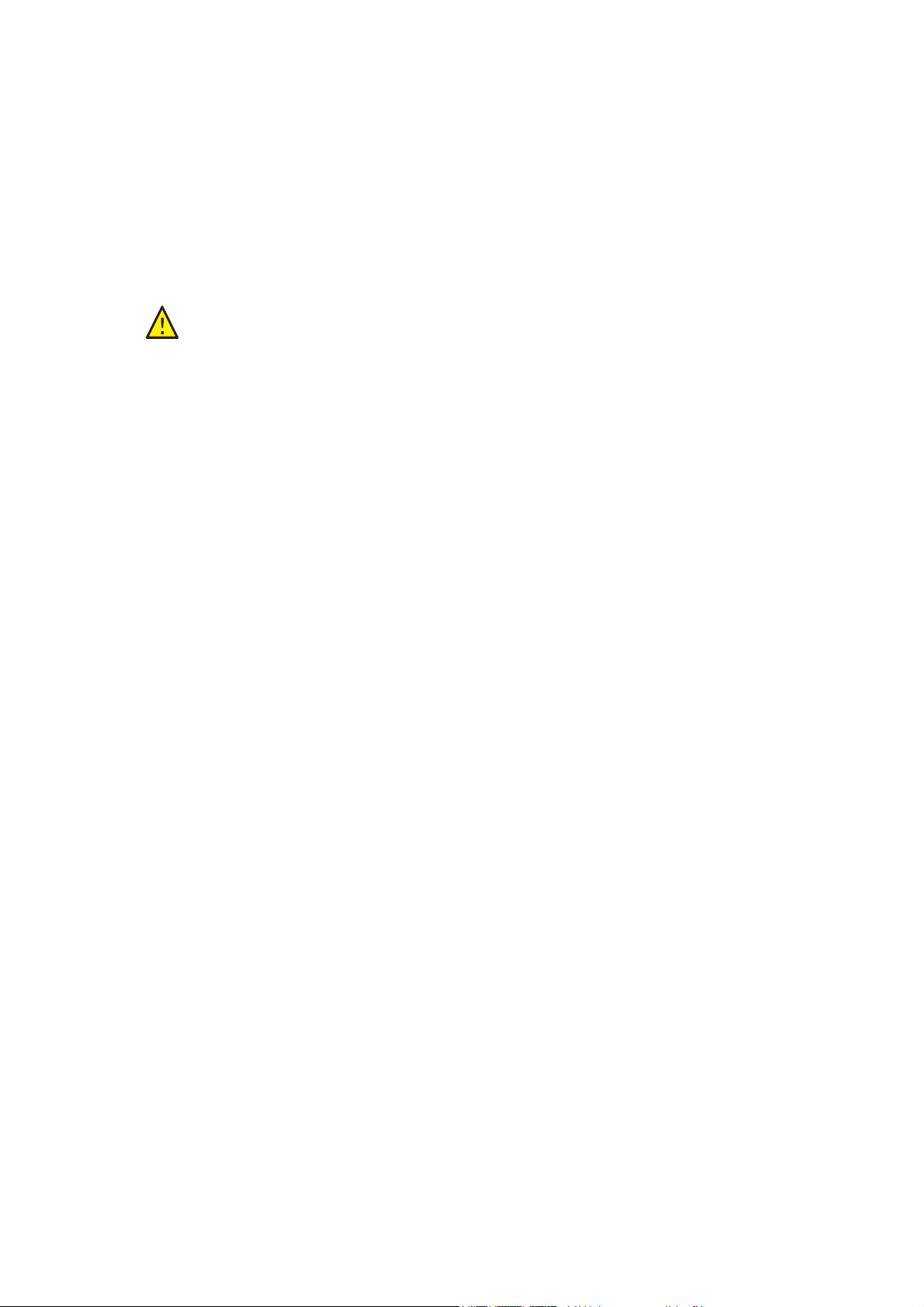
Bezpečnost
•Nepřipojujte tiskárnu prostřednictvím uzemňovací rozbočovací zásuvky k elektrické
zásuvce, která není vybavena zemnicím kolíkem.
• Používejte pouze takové prodlužovací kabely nebo rozbočovací zásuvky, které jsou určeny
pro elektrickou kapacitu tiskárny.
•Přesvědčte se, že je tiskárna zapojena do zásuvky, která poskytuje správné napětí a výkon.
Je-li třeba, požádejte elektrikáře, aby posoudil elektrické parametry tiskárny.
VAROVÁNÍ: Zajistěte řádné uzemnění tiskárny, abyste předešli možnému
zasažení elektrickým proudem. Elektrické výrobky mohou být při nesprávném
používání nebezpečné.
• Neinstalujte tiskárnu na místo, kde by mohli lidé šlapat po napájecím kabelu.
• Na napájecí kabel nepokládejte žádné předměty.
Napájecí kabel je připojen k tiskárně prostřednictvím zásuvky umístěné na její zadní straně.
Jestliže bude potřeba úplně odpojit tiskárnu od elektrického proudu, odpojte napájecí kabel z
elektrické zásuvky.
Barevná laserová tiskárna Phaser 6500
Uživatelská příručka
11
Page 12
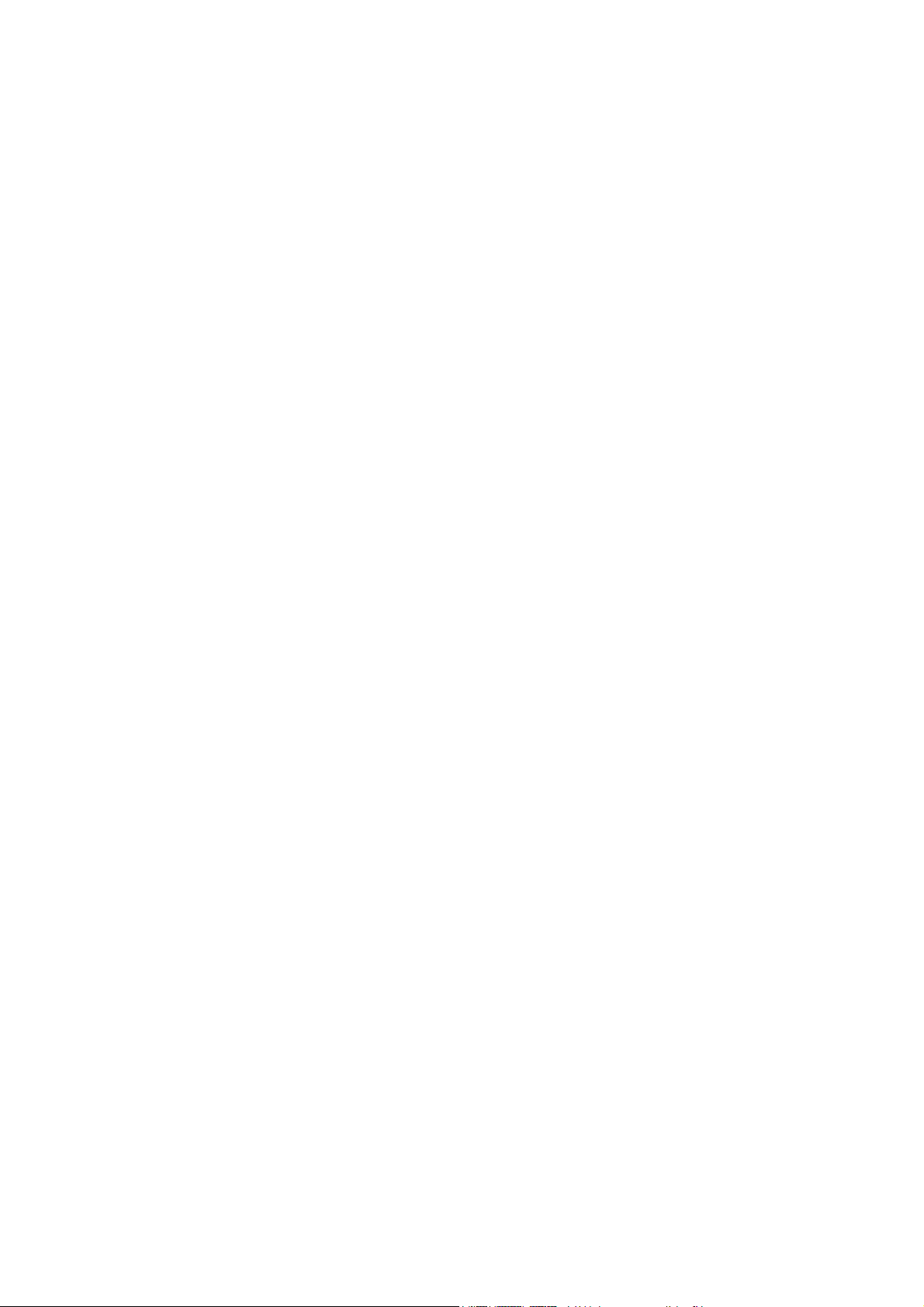
Bezpečnost
Bezpečnost provozu
Tato tiskárna a spotřební materiál byly navrženy a otestovány tak, aby splňovaly
přísné bezpečnostní požadavky. Patří sem otestování a schválení bezpečnostními orgány
a splnění zavedených norem vztahujících se k životnímu prostředí. Dodržování následujících
bezpečnostních pokynů přispěje k zajištění nepřetržitého a bezpečného provozu tiskárny.
Provozní pokyny
•Během tisku nevyjímejte zásobník papíru, který jste vybrali v tiskovém ovladači nebo na
ovládacím panelu.
•Během tisku neotvírejte dvířka.
• Tiskárnu během tisku nepřemísťujte.
•Nepřibližujte ruce, vlasy, kravaty atd. k výstupním a podávacím válečkům.
Uvolňování ozónu
Během tisku se uvolňuje malé množství ozónu. Toto množství není natolik velké, aby
někomu ublížilo. V místnosti, kde je tiskárna používána, však musíte zajistit dostatečné větrání.
Větrání je důležité, když tisknete ve velkém objemu nebo když se tiskárna používá nepřetržitě po
dlouhou dobu.
Umístění tiskárny
• Neucpávejte ani nezakrývejte štěrbiny a otvory v tiskárně. Tyto otvory jsou zde kvůli ventilaci
a aby zabraňovaly přehřívání tiskárny.
• Tiskárnu nainstalujte na bezprašném místě s dostatečným prostorem pro obsluhu
a provádění údržby. Podrobnosti najdete v oddílu Výběr umístění tiskárny na straně 29.
• Tiskárnu neskladujte ani nepoužívejte v extrémně horkém nebo vlhkém prostředí. Informace
o optimálním provozním prostředí naleznete v oddílu Požadavky na okolní prostředí na
straně 155.
• Tiskárnu umístěte na rovnou nevibrující plochu, dostatečně pevnou, aby unesla hmotnost
tiskárny. Základní hmotnost tiskárny bez obalu je přibližně 19,8 kg.
• Tiskárnu neumísťujte v blízkosti tepelného zdroje.
• Tiskárnu nepokládejte na přímé sluneční světlo, aby nedošlo k osvícení součástí citlivých
na světlo.
• Tiskárnu neinstalujte na místo, kde by byla přímo vystavena proudu studeného vzduchu
z klimatizace.
• Tiskárnu neumísťujte na místo, které je náchylné k vibracím.
• Aby tiskárna podávala optimální výkon, nepoužívejte ji v nadmořské výšce nad 3100 m.
Barevná laserová tiskárna Phaser 6500
12
Uživatelská příručka
Page 13
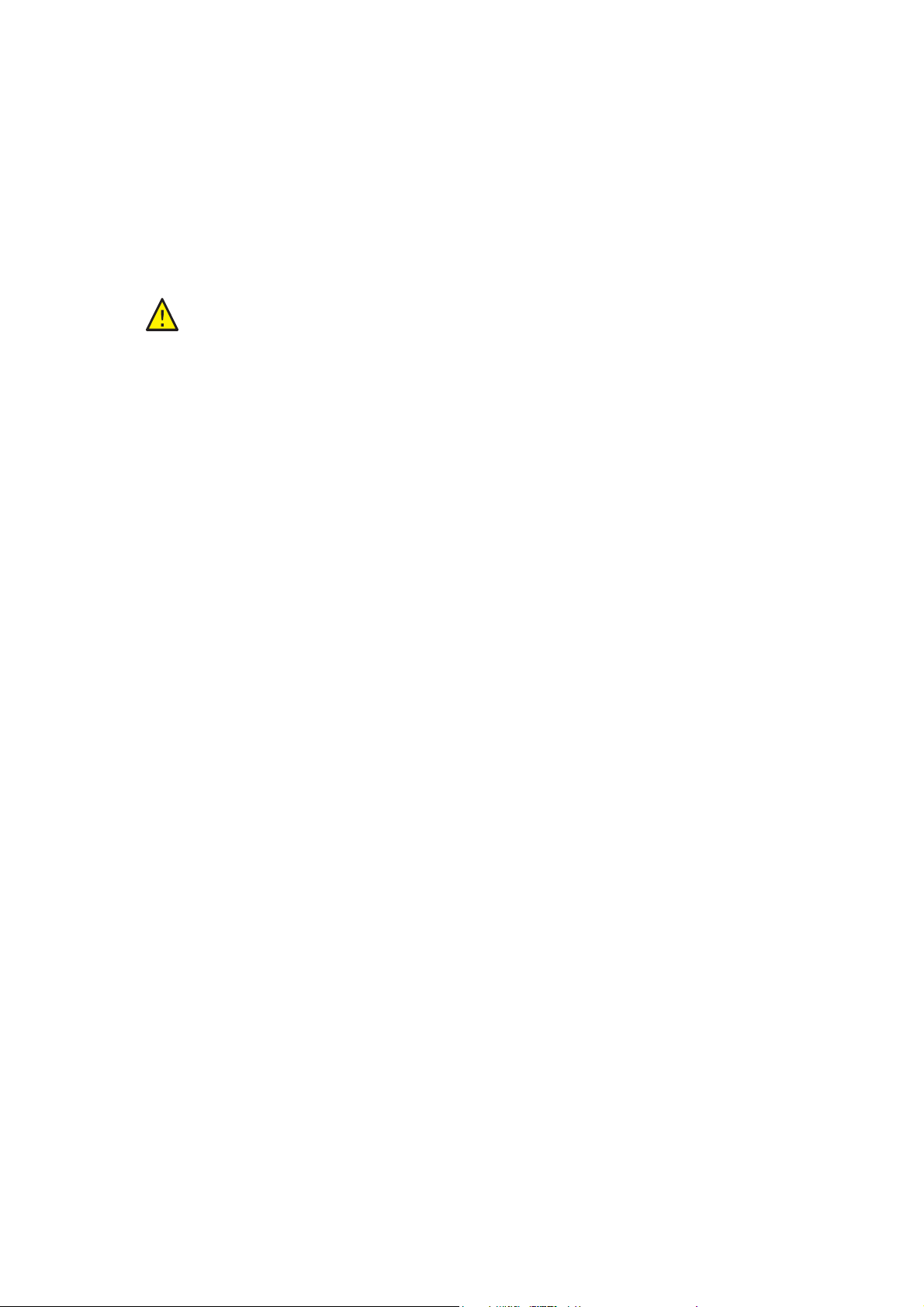
Spotřební materiál k tiskárně
• Používejte spotřební materiál, který je určen pro tuto tiskárnu. Při použití
nevhodných materiálů může dojít ke snížení výkonu a vzniku bezpečnostního rizika.
• Dbejte všech varování a pokynů, které jsou uvedeny na výrobku, volitelných
doplňcích a spotřebním materiálu nebo které jsou součástí jejich dodávky.
Bezpečnost
UPOZORNĚNÍ: Nedoporučujeme používat jiný než originální spotřební
materiál Xerox
®
. Záruka, servisní smlouvy ani záruka Total Satisfaction
Guarantee (Záruka celkové spokojenosti), které poskytuje společnost
®
Xerox
použitím jiného než originálního spotřebního materiálu společnosti Xerox
, se nevztahují na škody, závady nebo snížení výkonu způsobené
®
.
Nevztahují se také na škody nebo snížení výkonu způsobené použitím
spotřebního materiálu společnosti Xerox
®
, který není určen pro tuto tiskárnu.
Záruka Total Satisfaction Guarantee (Záruka celkové spokojenosti) je
poskytována ve Spojených státech amerických a Kanadě. Mimo tyto oblasti se
může rozsah záruky lišit. Další informace vám sdělí místní zástupce.
Barevná laserová tiskárna Phaser 6500
Uživatelská příručka
13
Page 14
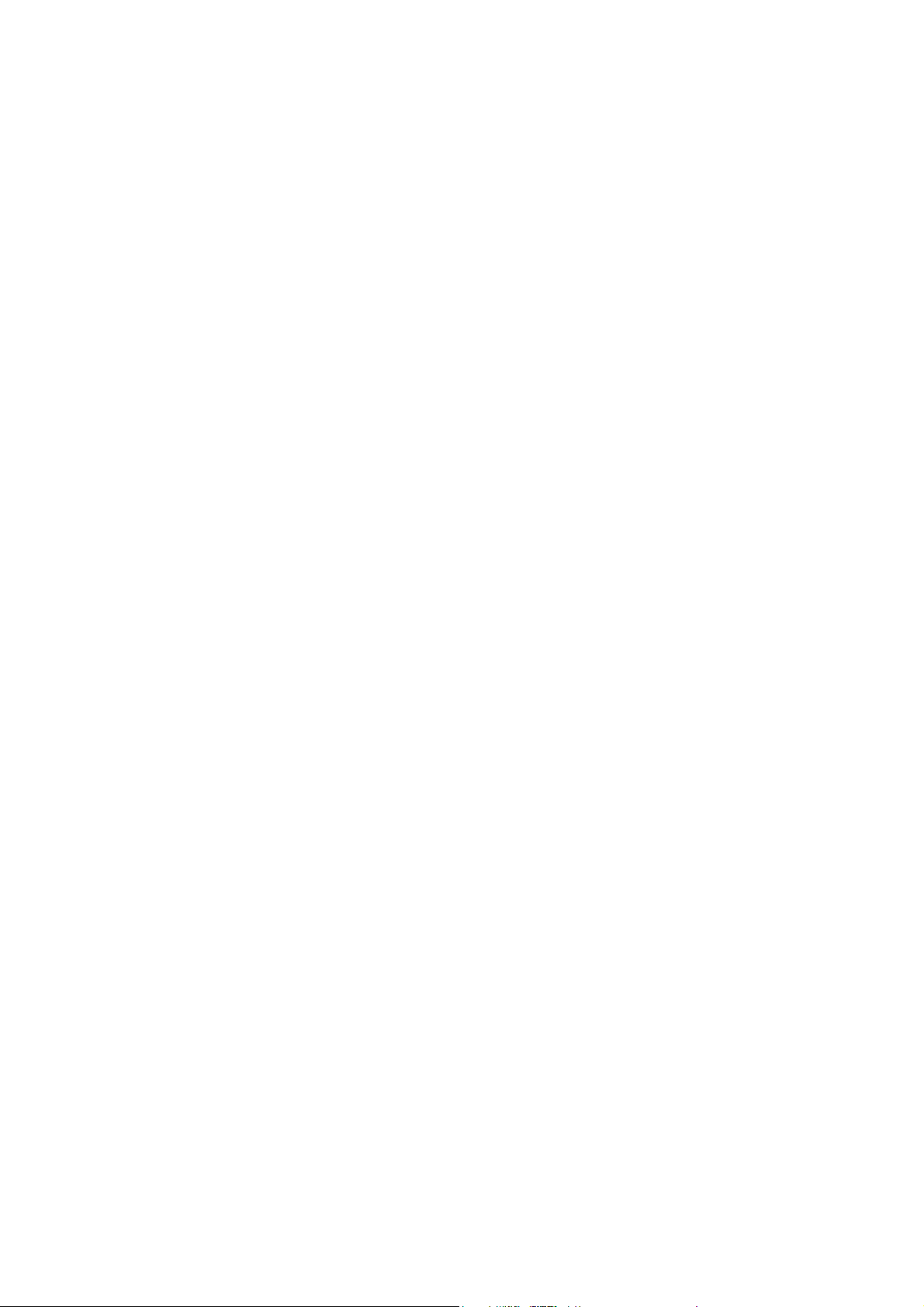
Bezpečnost
Bezpečnost při údržbě
• Nepokoušejte se provádět údržbu, která není popsána v dokumentaci dodané s tiskárnou.
• Nepoužívejte aerosolové čisticí prostředky. Čištění provádějte suchým hadříkem, který
nepouští vlákna.
• Nespalujte spotřební materiál ani prostředky běžné údržby. Informace o programech
recyklace spotřebního materiálu Xerox
Viz také:
Čistění tiskárny na straně 110
Stěhování tiskárny na straně 121
®
najdete na adrese www.xerox.com/gwa.
Barevná laserová tiskárna Phaser 6500
14
Uživatelská příručka
Page 15
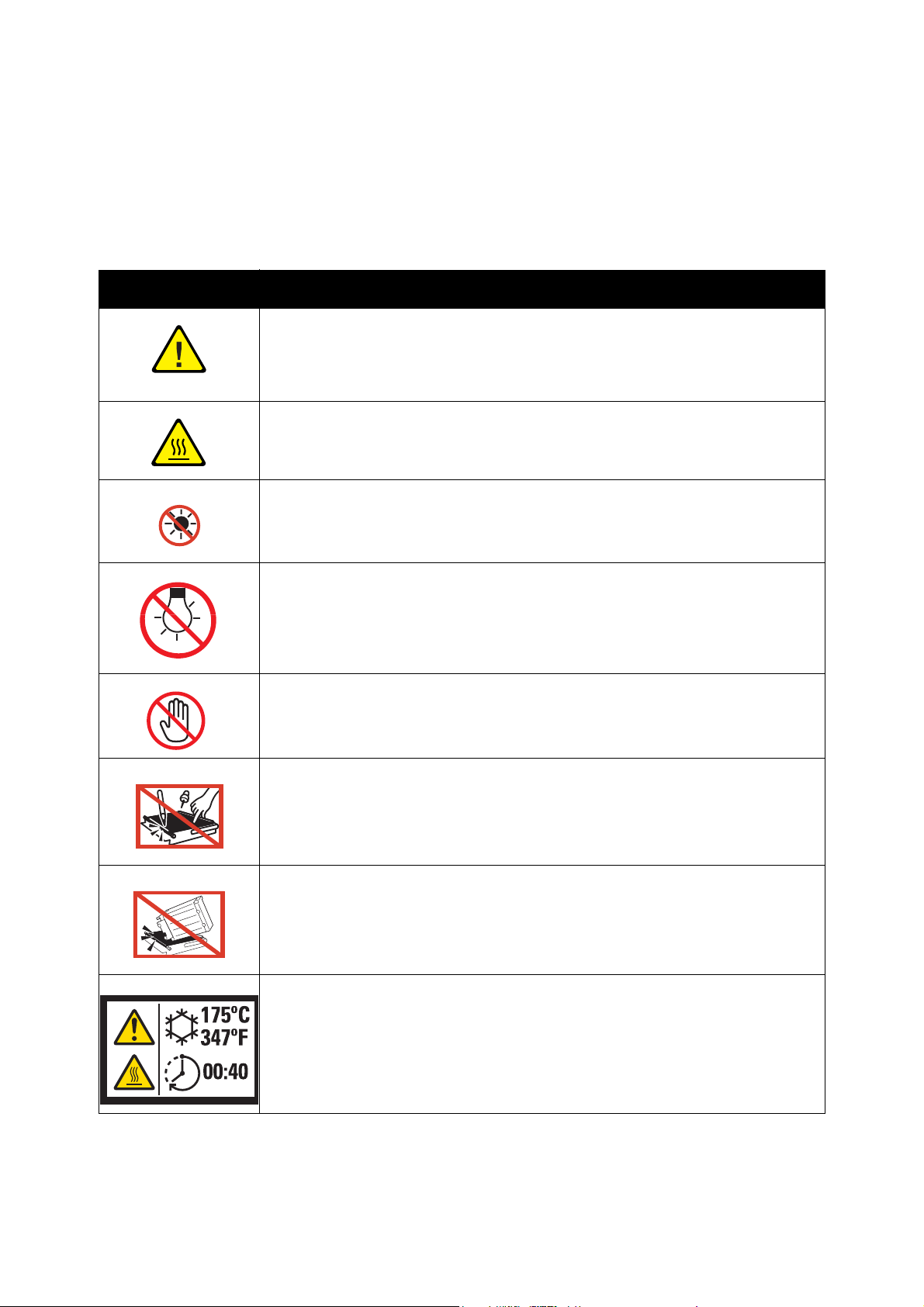
Symboly tiskárny
Na tiskárně jsou uvedeny následující bezpečnostní symboly.
Symbol Popis
Varování nebo upozornění:
Ignorování tohoto varování může mít za následek vážné zranění nebo i smrt.
Ignorování tohoto upozornění může mít za následek škodu na majetku nebo
vážné zranění.
Horký povrch na/v tiskárně. Buďte opatrní, abyste si neublížili.
Nevystavujte slunečnímu světlu.
Bezpečnost
Nevystavujte světlu.
Nedotýkejte se součástí označených tímto symbolem, aby nedošlo k úrazu.
Nedotýkejte se přenosového pásu prsty nebo ostrými předměty. Může to
způsobit problémy s kvalitou tisku. Pás se snadno proděraví.
Na přenosový pás nesmíte položit ani upustit žádný předmět. Může to způsobit
problémy s kvalitou tisku nebo trvalé poškození pásu.
Vychladnutí fixační jednotky může trvat 40 minut.
Barevná laserová tiskárna Phaser 6500
Uživatelská příručka
15
Page 16
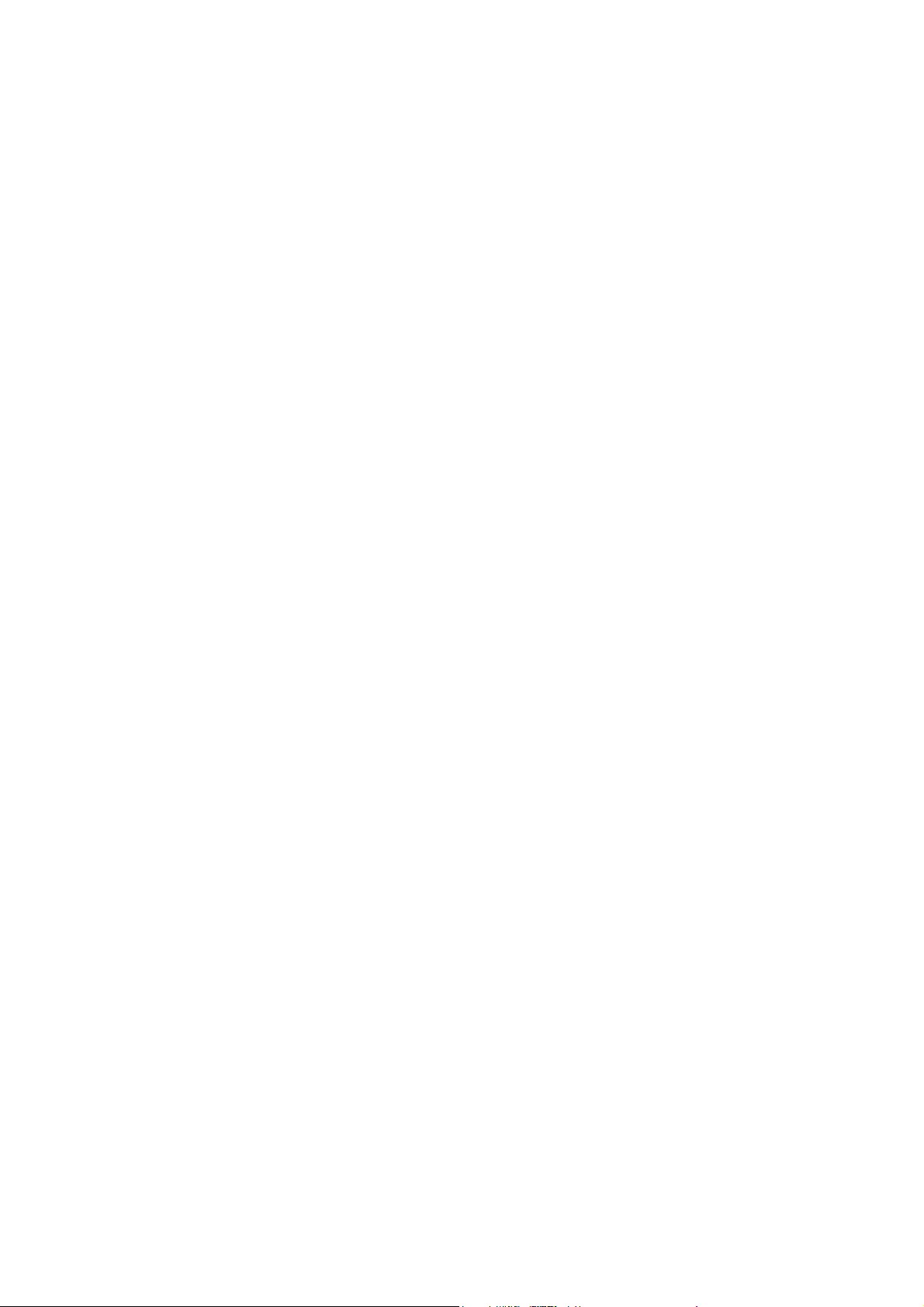
Bezpečnost
Barevná laserová tiskárna Phaser 6500
16
Uživatelská příručka
Page 17
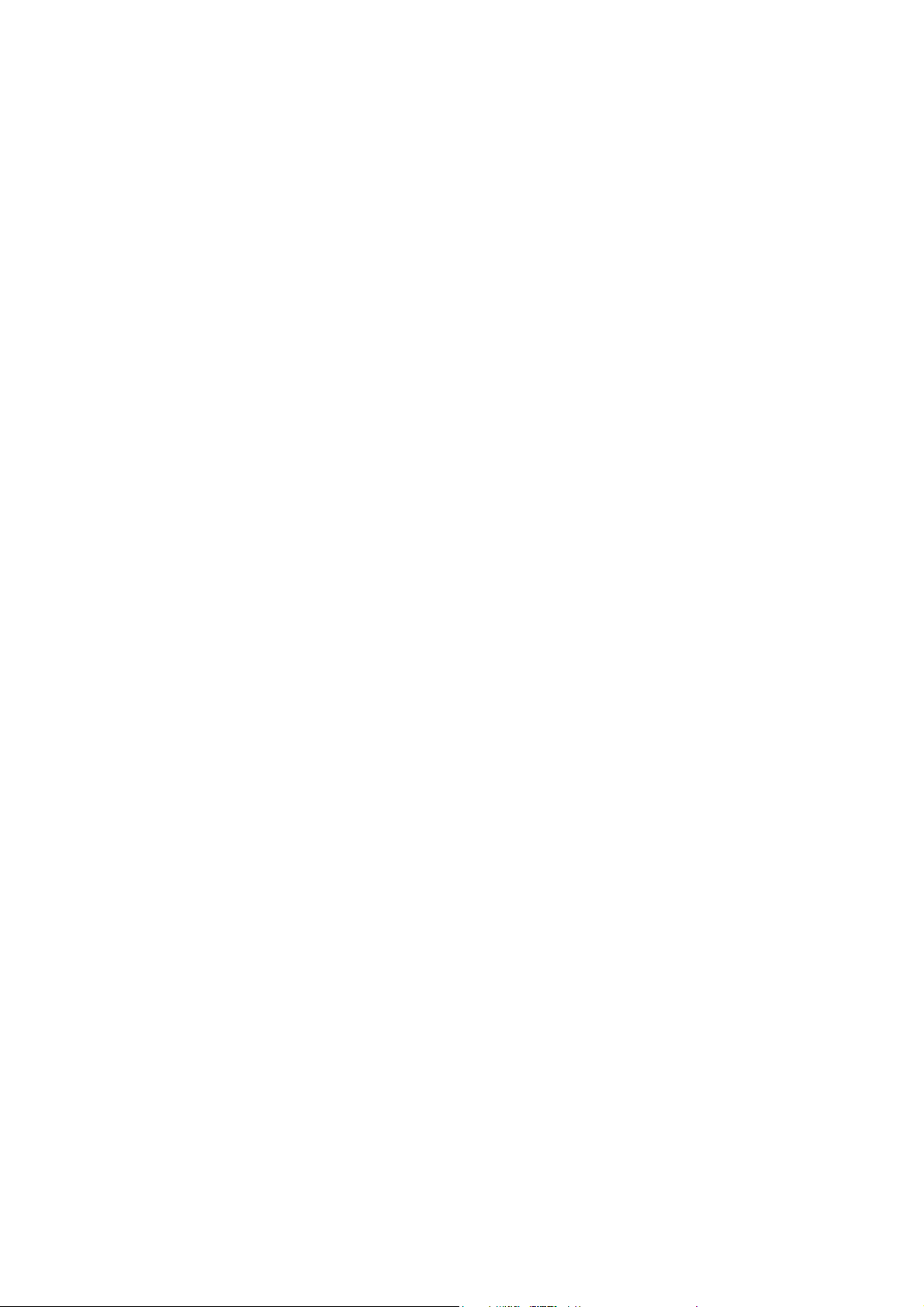
Prvky a funkce tiskárny
Obsah kapitoly:
• Součásti tiskárny na straně 18
• Konfigurace a volitelné doplňky na straně 21
• Úsporný režim na straně 23
• Informační strany na straně 24
• Služby CentreWare Internet Services na straně 25
• Další informace na straně 26
2
Barevná laserová tiskárna Phaser 6500
Uživatelská příručka
17
Page 18
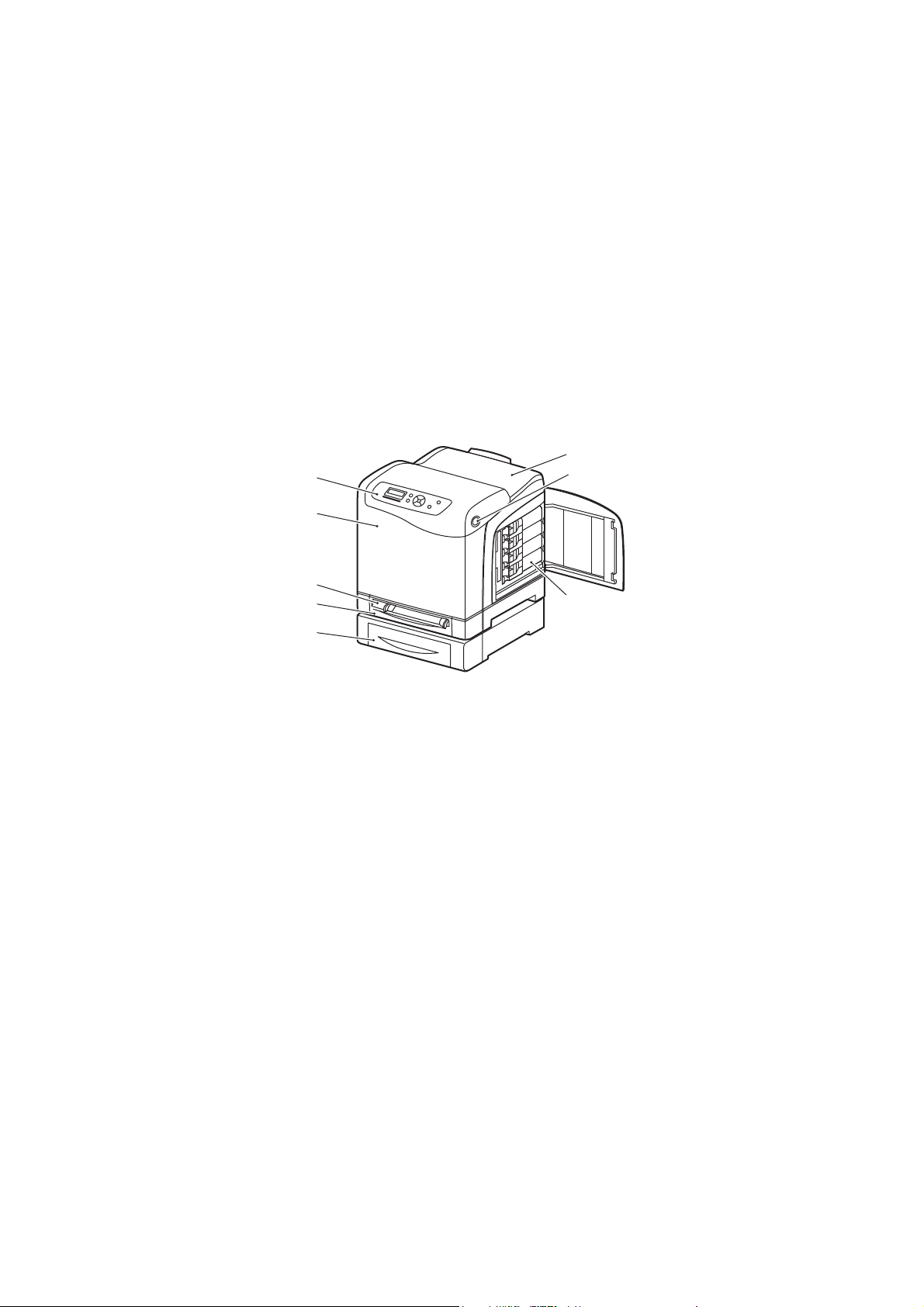
Prvky a funkce tiskárny
p6500-001
5
6
4
3
2
1
8
7
Součásti tiskárny
Obsah oddílu:
• Pohled zepředu na straně 18
• Pohled zezadu na straně 19
• Vnitřní součásti na straně 19
• Ovládací panel na straně 20
Pohled zepředu
Tiskárna Phaser 6500 s volitelným podavačem na 250 listů
1. Volitelný podavač na 250 listů (zásobník 2)
2. Zásobník 1
3. Otvor ručního podavače
4. Přední kryt
5. Ovládací panel
6. Výstupní přihrádka
7. Tlačítko pro otevření předního krytu a uvolnění duplexní jednotky
8. Kazety s tonerem
Barevná laserová tiskárna Phaser 6500
18
Uživatelská příručka
Page 19
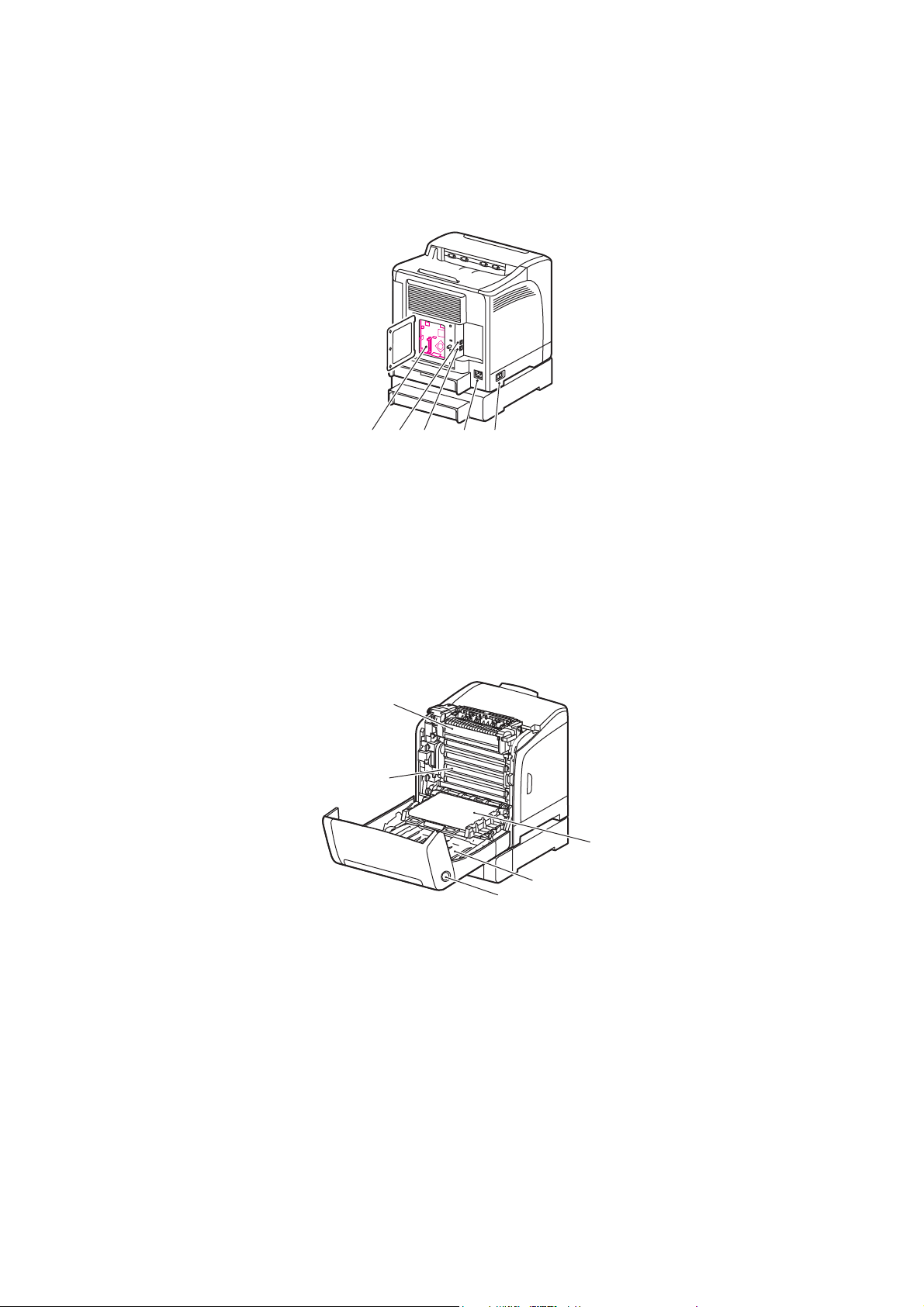
Pohled zezadu
p6500-002
5 43 2 1
1. Síťový vypínač
2. Konektor pro napájecí kabel
3. Port USB
4. Síťový konektor
5. Slot pro volitelnou paměť
Prvky a funkce tiskárny
Vnitřní součásti
2
1
3
4
5
Tiskárna Phaser 6500DN
1. Zobrazovací jednotka
2. Fixační jednotka
3. Jednotka s přenosovým pásem s vytaženým zásobníkem 1, takže jednotka s přenosovým pásem je
zcela vyklopena
4. Duplexní jednotka
5. Tlačítko pro otevření předního krytu a uvolnění duplexní jednotky
p6500-003
Barevná laserová tiskárna Phaser 6500
Uživatelská příručka
19
Page 20
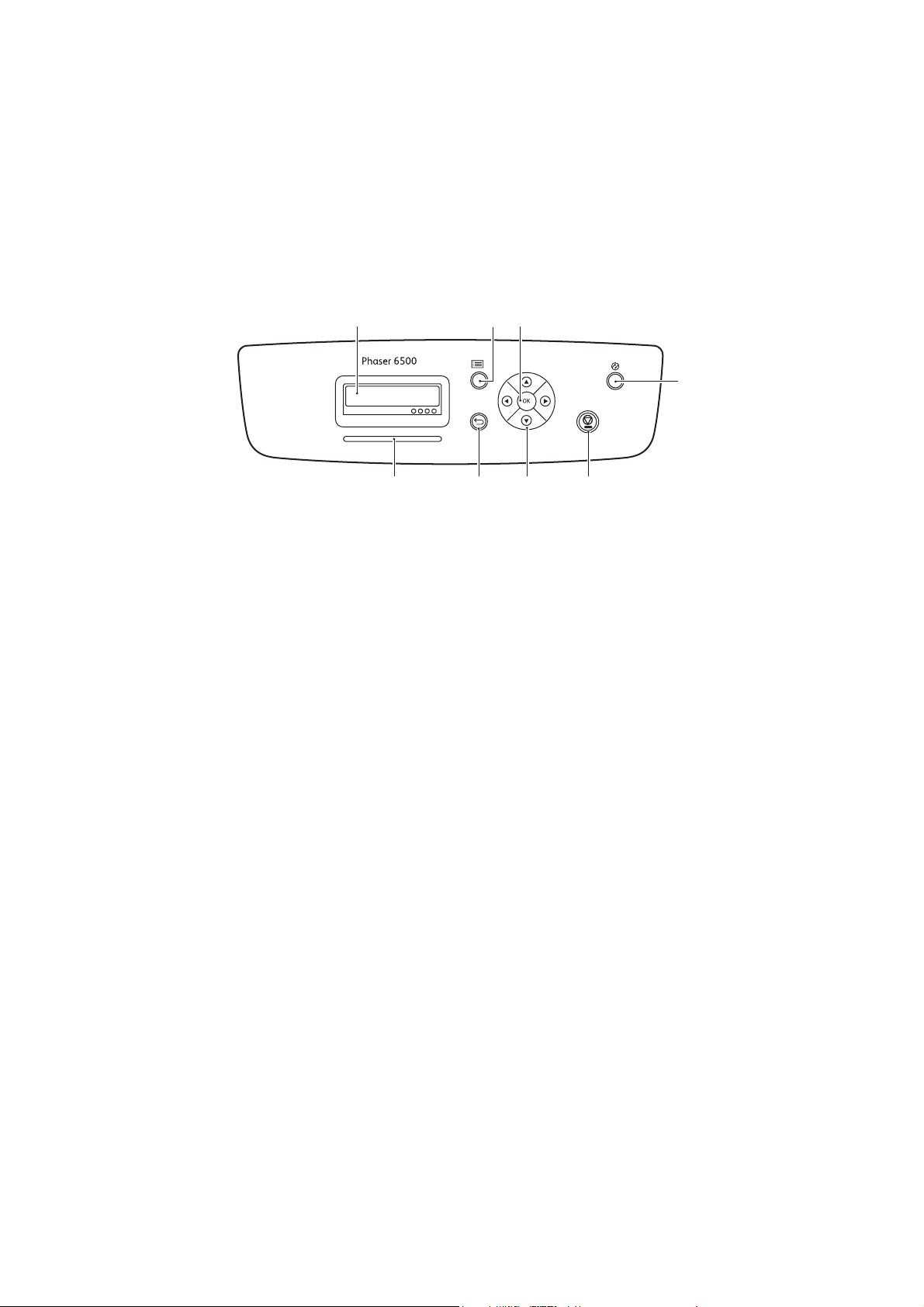
Prvky a funkce tiskárny
p6500-004
123
4
5678
Ovládací panel
Na ovládacím panelu se zobrazují dva typy zobrazení:
• Zobrazení tisku pro zobrazení stavu tiskárny
• Zobrazení nabídek pro konfiguraci nastavení
1. Obrazovka displeje zobrazuje stavová hlášení, nabídky a úrovně tonerů.
2. Tlačítko Nabídka slouží k výběru hlavní nabídky, která se má zobrazit. Při každém stisknutí
tlačítka displej přejde na další nabídku nebo na zobrazení tisku.
3. Tlačítko OK slouží k výběru zobrazené volby nabídky a tisku vybraných sestav a seznamů.
4. Tlačítko Aktivace/úsporný režim přepne tiskárnu do úsporného režimu nebo tento režim
ukončí. Když je tiskárna nečinná, toto tlačítko ji přepne do klidového režimu a rozsvítí se.
Když je tiskárna v klidovém režimu, toto tlačítko ji aktivuje a zhasne.
5. Tlačítko Zrušit úlohu zruší aktuální tiskovou úlohu nebo úlohu kopírování.
6. Tlačítka pro navigaci/výběr z nabídky:
•Tlačítka se šipkou nahoru/dolů umožňují pohyb nahoru a dolů v zobrazené nabídce.
•Tlačítka se šipkou zpět/vpřed umožňují pohyb zpět a vpřed v nabídkách a
zobrazené nabídce.
Poznámka: Jestliže stisknete tlačítko se šipkou zpět, aniž byste předtím stiskli jakékoli jiné
čítko, zobrazí se nabídka Funkce Walk-Up.
tla
7. Tlačítkem Návrat přejdete na nabídku vyšší úrovně.
8. Indikátor stavu
• Svítí zeleně, když je tiskárna připravena k příjmu dat.
• Bliká zeleně, když je tiskárna zaneprázdněna během příjmu dat.
• Svítí červeně, když indikuje chybový stav nebo varování, které vyžaduje zásah.
•Bliká červeně, když dojde k chybě, která vyžaduje technickou podporu.
• Zhasne, když je tiskárna v úsporném režimu.
Barevná laserová tiskárna Phaser 6500
20
Uživatelská příručka
Page 21
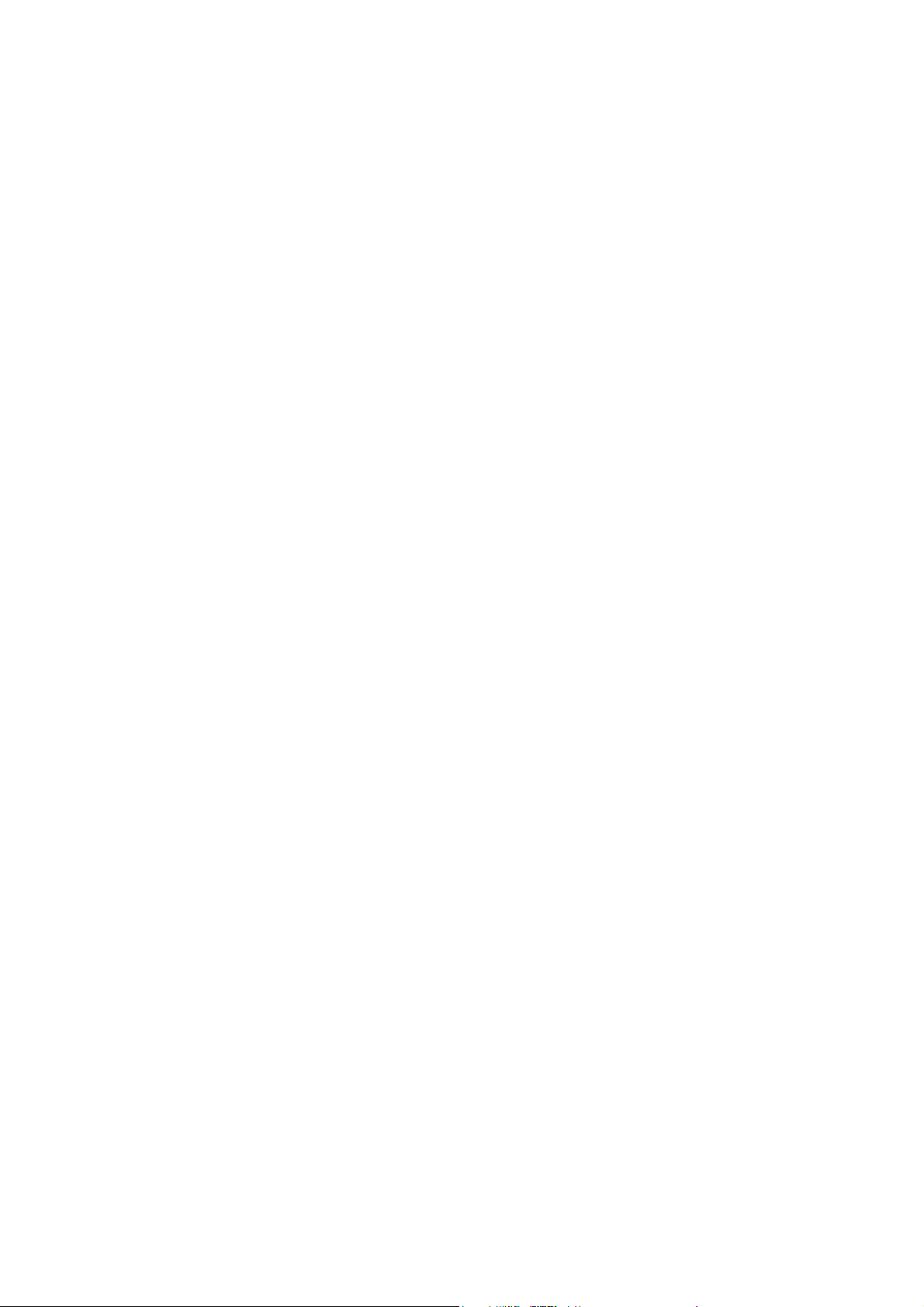
Prvky a funkce tiskárny
Konfigurace a volitelné doplňky
Obsah oddílu:
• Konfigurace na straně 21
• Standardní prvky a funkce na straně 21
• Další prvky na straně 22
• Volitelné prvky a funkce na straně 22
Konfigurace
Tiskárna Phaser 6500 se dodává ve dvou konfiguracích:
• Phaser 6500N: Obsahuje všechny standardní prvky a funkce.
• Phaser 6500DN: Obsahuje všechny standardní prvky a funkce a k tomu navíc
duplexní jednotku.
Poznámka: Můžete si objednat další paměť, zásobníky a duplexní jednotku (pro automatický
2stranný tisk), jestliže jimi vaše tiskárna není standardně vybavena.
Standardní prvky a funkce
Všechny konfigurace tiskárny Phaser 6500 obsahují tyto prvky a funkce:
• Zásobník 1 s kapacitou 250 listů
•Otvor ručního podavače jednotlivých listů
•256 MB paměti (RAM)
Poznámka: Všechny konfigurace tiskárny jsou vybaveny jedním slotem pro paměťové
moduly DDR2 DIMM s kapacitou 512 nebo 1 024 MB. Maximální kapacita paměti RAM je
1 280 MB (standardně 256 MB + volitelně 1 024 MB).
• Ethernetové rozhraní pro síťové připojení 10Base-T/100/1000Base-TX
•Připojení USB 2.0
• Úsporný režim
• Nástroj pro sledování tiskárny PrintingScout (pouze systém Windows)
• Informační strany tiskárny zahrnující mapu nabídek, konfigurační stranu a ukázkovou stranu
•Účtovací měřidla
• Nabídka Správa se zámkem ovládacího panelu
Barevná laserová tiskárna Phaser 6500
Uživatelská příručka
21
Page 22
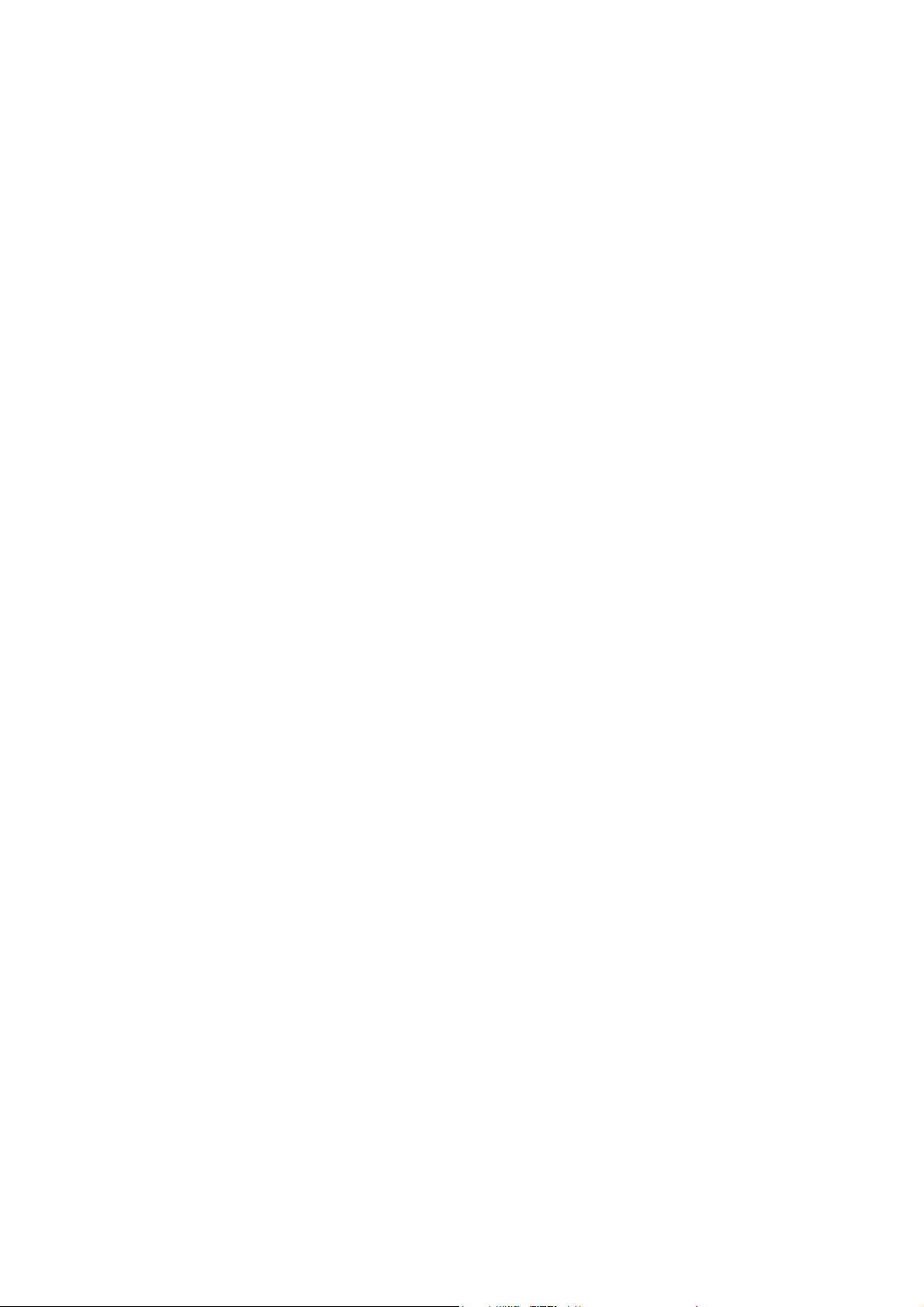
Prvky a funkce tiskárny
Další prvky
Tyto prvky a funkce jsou zabudovány do tiskárny, ale k jejich používání je vyžadována rozšiřující
paměť. Rozšiřující paměť lze zakoupit. Podrobnosti najdete v oddílu Volitelné prvky a funkce na
straně 22.
• Tisk Walk-Up: Tisk uložené tiskové úlohy přímo z ovládacího panelu tiskárny.
• Disk RAM: Přidělení paměti souborovému systému disku RAM pro třídění, zabezpečený
tisk, nátisk, překryv formuláře a načtení písem.
• Třídění: Umožňuje uložení úloh do paměti a tisk více kopií se zachováním pořadí stránek:
123, 123, 123, 123 namísto 1111, 2222, 3333.
• Zabezpečený tisk: Uloží data do paměti. Pro vytištění dokumentu je třeba zadat heslo na
ovládacím panelu.
• Nátisk: Uloží do paměti více kopií dokumentu, ale potom umožní vytisknout pouze první
sadu, abyste mohli zkontrolovat výsledek tisku. Jestliže je první výtisk uspokojivý, vytiskněte
zbytek z ovládacího panelu tiskárny.
• Překryv formuláře: Umožňuje vytváření formulářů PCL5.
• Načtení písem: Umožň
uje načtení písem na disk RAM.
Volitelné prvky a funkce
• Duplexní jednotka pro automatický 2stranný tisk (volitelná pro tiskárnu Phaser 6500N).
• Podavač na 250 listů (zásobník 2)
• Bezdrátový síťový adaptér
• Souprava Productivity Kit (512 MB) nebo rozšíření paměti 1 024 MB
Viz také:
Technické údaje k tiskárně na straně 153
Povolení volitelných funkcí na straně 41
Barevná laserová tiskárna Phaser 6500
22
Uživatelská příručka
Page 23
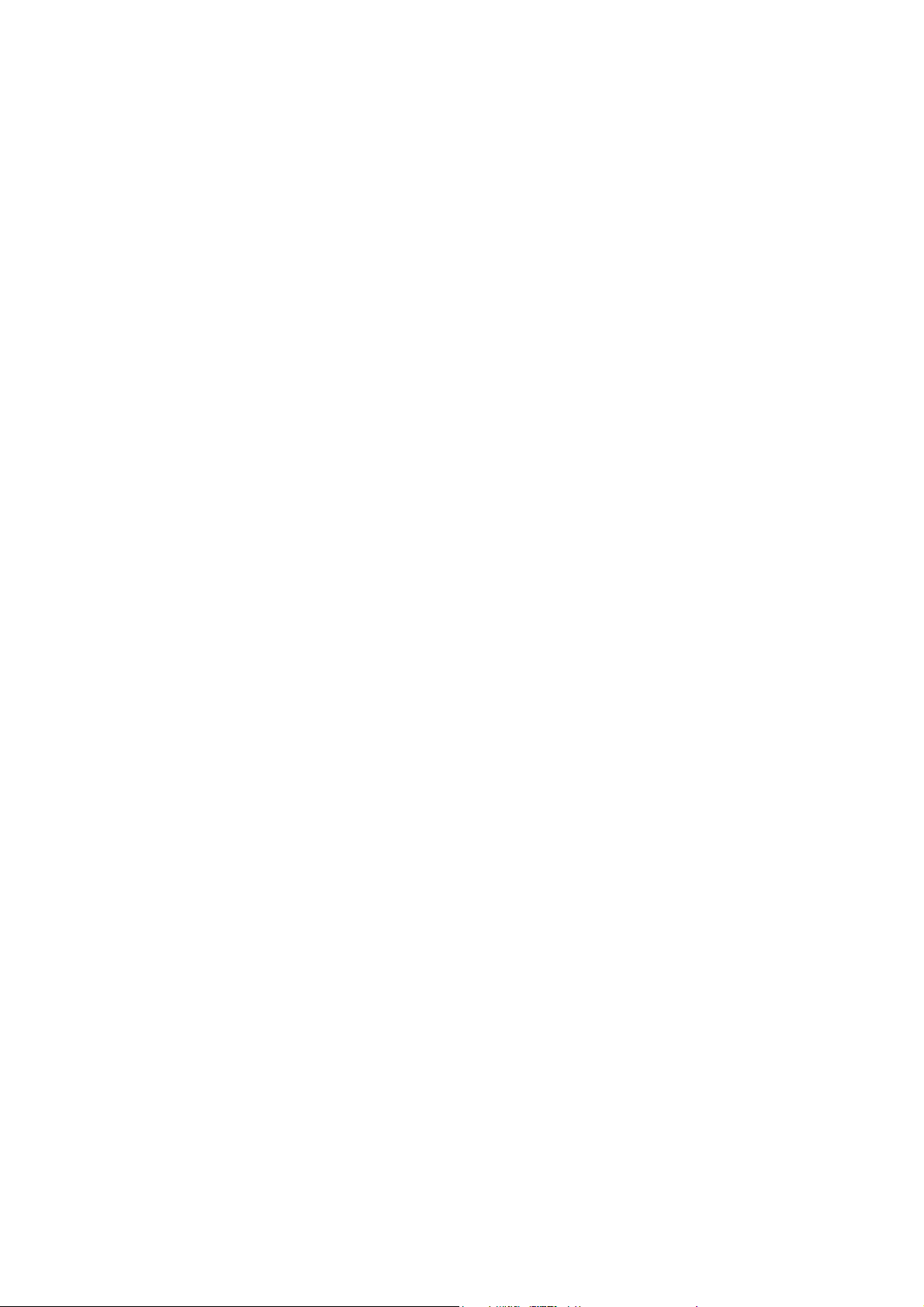
Prvky a funkce tiskárny
Úsporný režim
Obsah oddílu:
• Nastavení intervalu úsporného režimu na straně 23
• Ukončení úsporného režimu na straně 23
• Spuštění úsporného režimu na straně 23
Tiskárna je vybavena úsporným režimem snižujícím spotřebu energie, pokud je určitou dobu
nečinná. Když nebudou v nastaveném intervalu úsporného režimu přijata žádná tisková data
(výchozí nastavení je 30 minut), tiskárna přejde do úsporného režimu. Můžete zadat hodnotu
v rozmezí 5 - 60 v krocích po jedné minutě. Spotřeba energie v úsporném režimu nepřesahuje
8 W. Přechod z úsporného režimu do stavu připravenosti trvá přibližně 25 sekund.
Nastavení intervalu úsporného režimu
1. Stiskněte tlačítko Nabídka na ovládacím panelu tiskárny.
2. Stisknutím šipky dolů přejděte na položku Nabídka Admin a stiskněte tlačítko OK.
3. Stisknutím šipky dolů přejděte na položku Nastavení systému a stiskněte tlačítko OK.
4. Na položce Interv. úsp. rež. stiskněte tlačítko OK.
Postupujte některým z následujících způsobů:
• Chcete-li časový interval prodloužit, tiskněte šipku nahoru, dokud nenastavíte
požadovanou dobu. Maximum je 60 minut.
• Chcete-li časový interval zkrátit, tiskněte šipku dolů, dokud nenastavíte požadovanou
dobu. Minimum je 5 minut.
5. Stiskněte tlačítko OK.
6. Stiskem tlačítka Návrat se vraťte do hlavní nabídky.
Ukončení úsporného režimu
Tiskárna automaticky zruší úsporný režim, když přijme data z připojeného počítače. Úsporný
režim lze také zrušit stiskem tlačítka Úsporný režim na ovládacím panelu tiskárny. Podrobnosti
najdete v oddílu Ovládací panel na straně 20.
Spuštění úsporného režimu
Tiskárnu můžete přepnout do úsporného režimu, aniž byste museli čekat, až to udělá
automaticky podle výchozího nastavení. Pro přechod do klidového režimu stiskněte tlačítko
Úsporný režim na ovládacím panelu tiskárny. V okamžiku stisknutí tlačítka Úsporný režim
musí být tiskárna nejméně jednu minutu nečinná. Tiskárna nemůže přejít do úsporného režimu,
jestliže nastal některý z těchto stavů:
• Tiskárna přijímá data.
• Tiskárna provádí kalibraci po návratu z úsporného režimu nebo po odstranění
zaseknutého papíru.
•Během poslední minuty jste stiskli jiné tlačítko.
Barevná laserová tiskárna Phaser 6500
Uživatelská příručka
23
Page 24
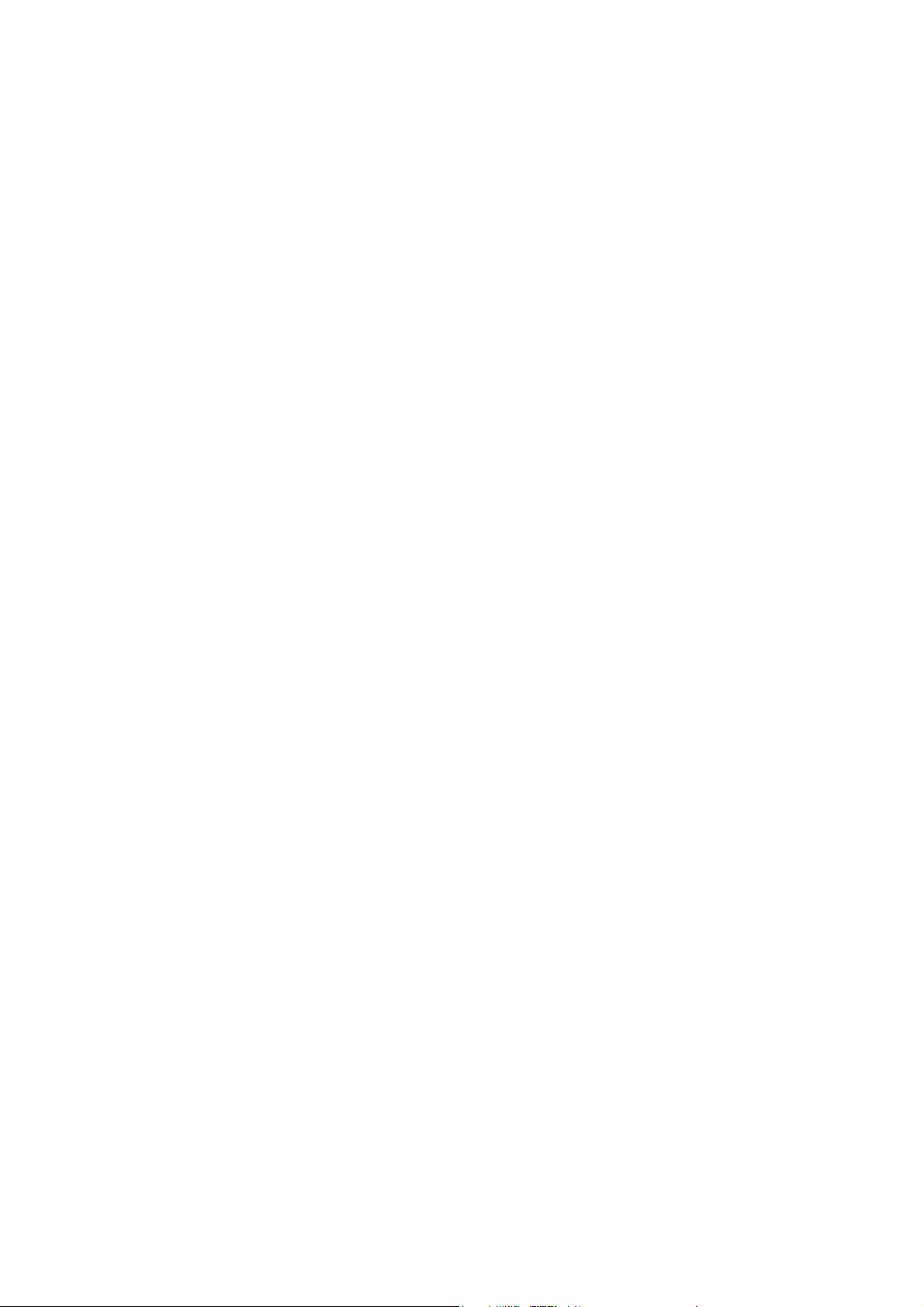
Prvky a funkce tiskárny
Informační strany
Obsah oddílu:
• Mapa nabídek na straně 24
• Konfigurační strana na straně 24
Tiskárna obsahuje sadu informačních stran, s jejichž pomocí můžete sledovat její výkon a
diagnostikovat problémy. Informační strany lze vyvolat na ovládacím panelu tiskárny. Následující
témata pojednávají o nejčastěji používaných informačních stranách. Úplný seznam informačních
stran tiskárny najdete v části Nabídka Informační strany na straně 95.
Mapa nabídek
Mapa nabídek obsahuje seznam všech nabídek první a druhé úrovně. Mapa nabídek umožňuje
orientaci v nabídkách ovládacího panelu tiskárny. V mapě nabídek jsou také uvedeny další
informační strany, které lze vytisknout.
Vytištění mapy nabídek:
1. Stiskněte tlačítko Nabídka na ovládacím panelu tiskárny.
2. Na položce Informač. strany stiskněte tlačítko OK.
3. Na položce Mapa nabídek stiskněte tlačítko OK.
Konfigurační strana
Na konfigurační straně jsou uvedeny informace o tiskárně, jako výchozí nastavení tiskárny,
nainstalované volitelné doplňky, nastavení sítě s adresou IP a nastavení písma. Pomocí
informací na této straně můžete nakonfigurovat síťové nastavení tiskárny a zjistit počty
vytisknutých stránek a nastavení systému.
Tisk konfigurační strany:
1. Stiskněte tlačítko Nabídka na ovládacím panelu tiskárny.
2. Na položce Informač. strany stiskněte tlačítko OK.
3. Stisknutím šipky dolů přejděte na položku Konfigurace a stisknutím tlačítka OK
spusťte tisk.
Inicializační strana
Inicializační strana je zkrácenou verzí konfigurační strany bez podrobností o nastavení. Pomocí
informací na této straně můžete nakonfigurovat síťové nastavení tiskárny a zjistit počty
vytisknutých stránek.
Poznámka: Ve výchozím nastavení bude inicializační strana vytištěna automaticky po
každém zapnutí tiskárny. Tuto funkci můžete vypnout v nabídce Nastav. systému v části
Nabídka Admin. Podrobnosti najdete v oddílu Nabídka Nastavení systému na straně 99.
Barevná laserová tiskárna Phaser 6500
24
Uživatelská příručka
Page 25
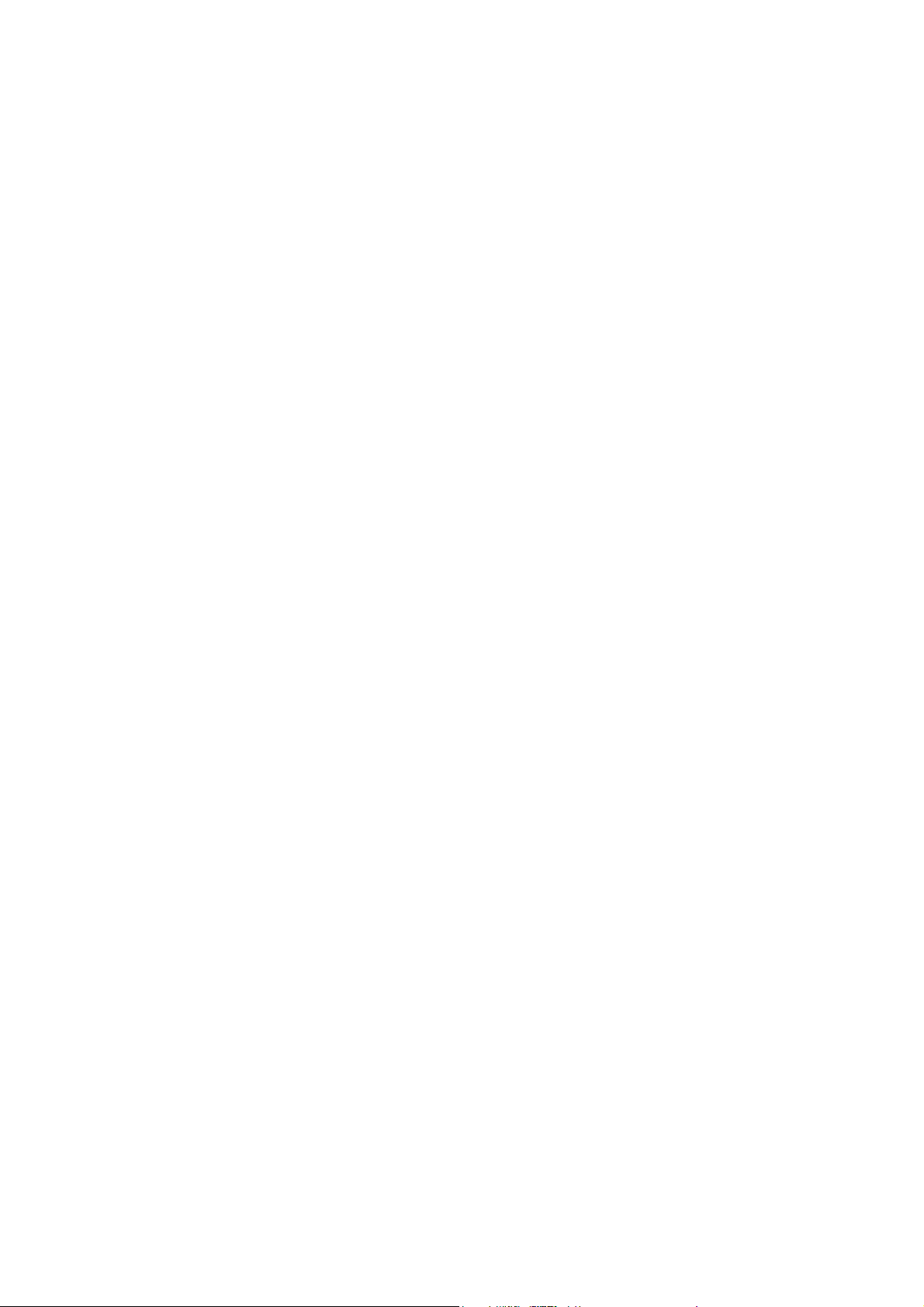
Prvky a funkce tiskárny
Služby CentreWare Internet Services
Aplikace CentreWare Internet Services je software pro správu a konfiguraci nainstalovaný
na integrovaném webovém serveru v tiskárně. Umožňuje provádět konfiguraci a správu
tiskárny prostřednictvím webového prohlížeče. Služby CentreWare Internet Services
poskytují přístup ke stavu tiskárny, konfiguraci a nastavení zabezpečení, diagnostickým
funkcím a dalším informacím.
Služby CentreWare Internet Services vyžadují:
•Připojení tiskárny k síti pomocí protokolu TCP/IP v prostředí systému Windows, Macintosh
nebo Linux.
• V tiskárně musí být povoleny protokoly TCP/IP a HTTP.
•Počítač připojený k síti a vybavený webovým prohlížečem, který podporuje jazyk JavaScript.
Přístup ke službám CentreWare Internet Services
K přístupu ke službám CentreWare Internet Services potřebujete adresu IP tiskárny. Podrobnosti
najdete v oddílu Zjištění adresy IP tiskárny na straně 35.
Na počítači spusťte webový prohlížeč, do pole s adresou zadejte adresu IP tiskárny a stiskněte
tlačítko Enter nebo Návrat.
Barevná laserová tiskárna Phaser 6500
Uživatelská příručka
25
Page 26
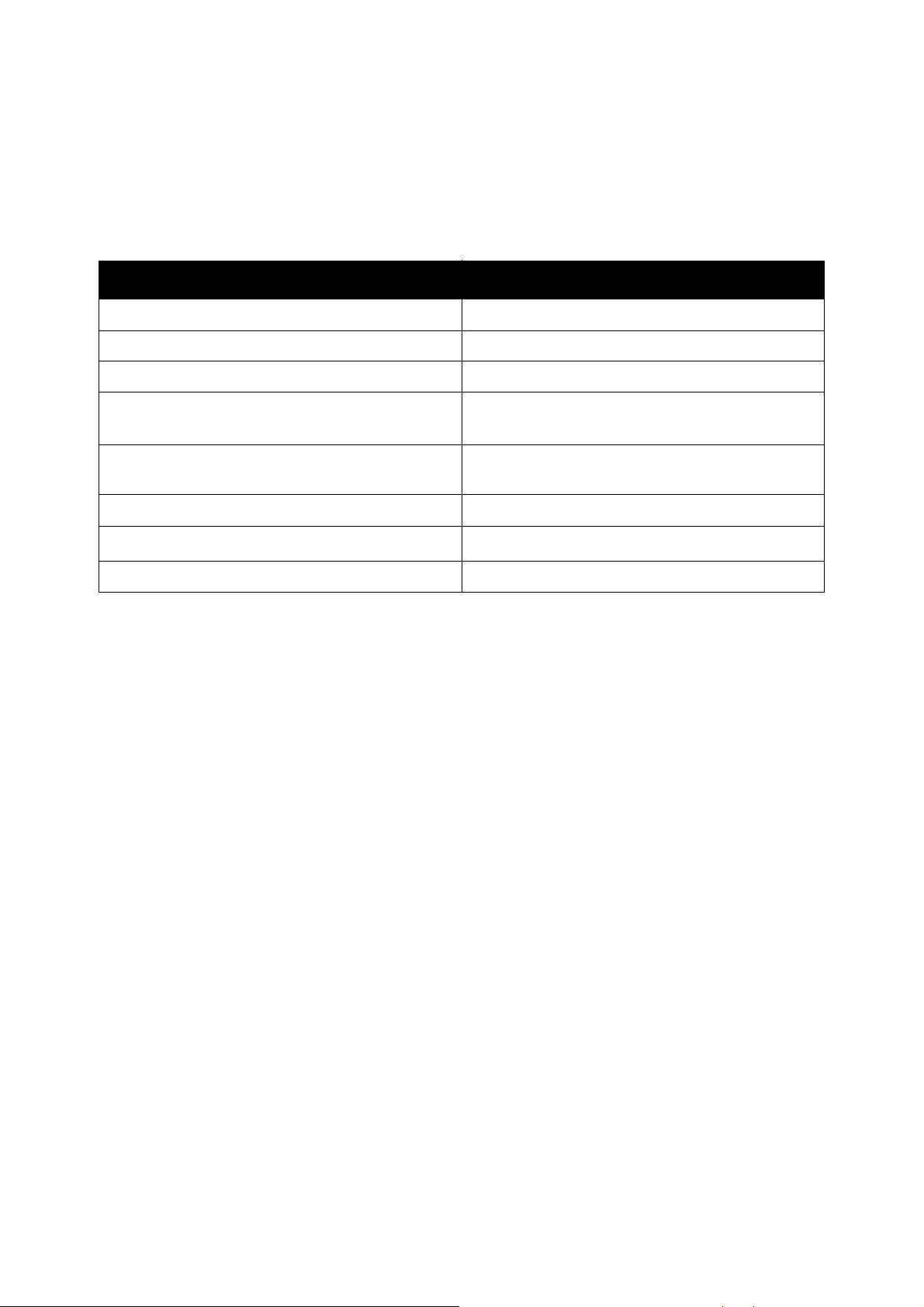
Prvky a funkce tiskárny
Další informace
Tyto zdroje poskytují další informace o tiskárně a jejích prvcích.
Informace Zdroj
Instalační příručka Přibalena k tiskárně
Stručná uživatelská příručka Přibalena k tiskárně
Výukové videoprogramy www.xerox.com/office/6500docs
Recommended Media List
(Seznam doporučených médií)
Online Support Assistant
(Asistent on-line podpory)
Technická podpora www.xerox.com/office/6500support
Spotřební materiál Xerox
Informační strany Vytiskněte z nabídky ovládacího panelu.
®
Evropa: www.xerox.com/europaper
Severní Amerika: www.xerox.com/paper
www.xerox.com/office/6500support
www.xerox.com/office/6500supplies
Barevná laserová tiskárna Phaser 6500
26
Uživatelská příručka
Page 27
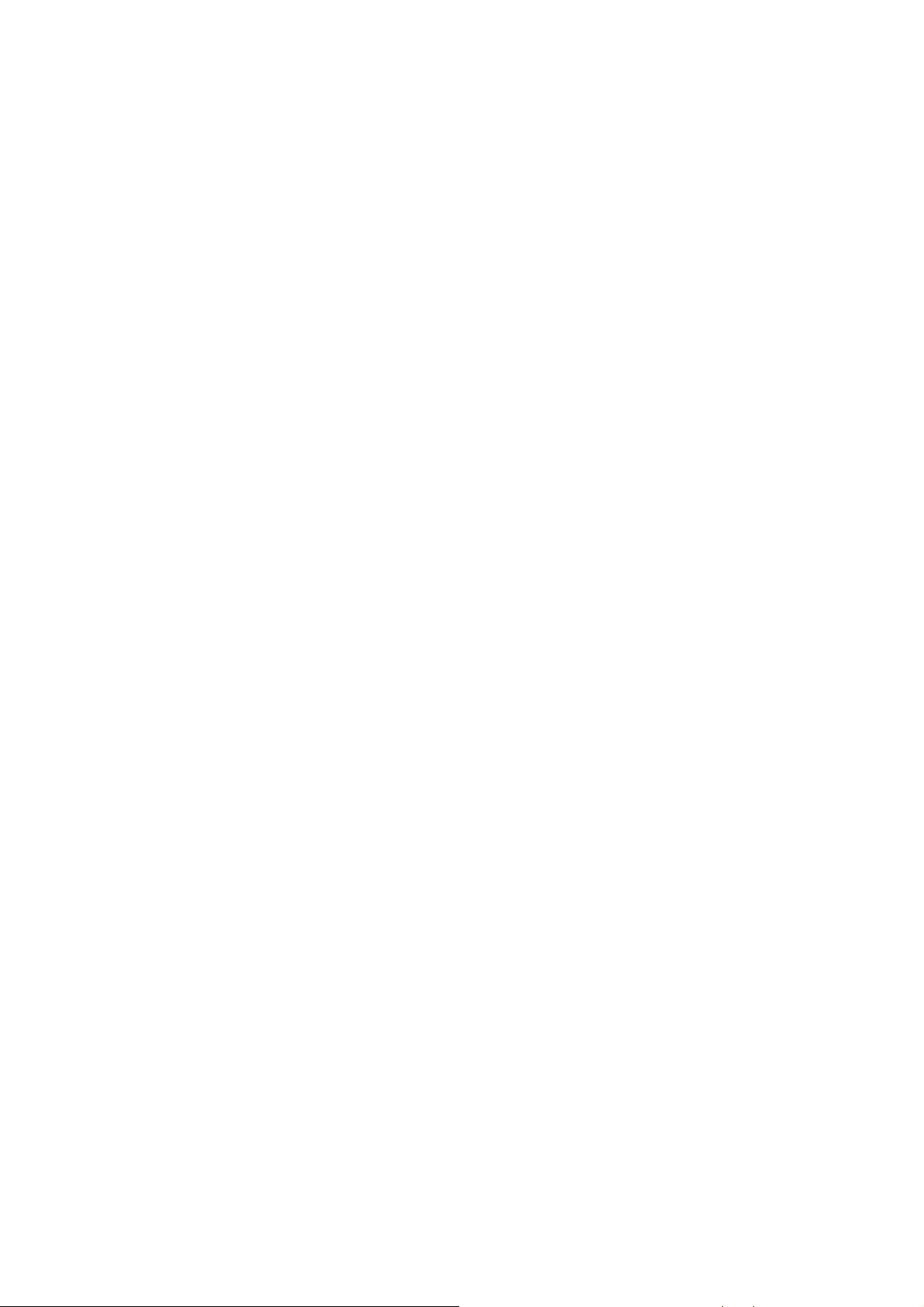
Instalace a nastavení
Obsah kapitoly:
• Základní informace o instalaci a nastavení tiskárny na straně 28
• Výběr umístění tiskárny na straně 29
• Připojení tiskárny na straně 30
• Konfigurace síťového nastavení na straně 32
• Instalace tiskových ovladačů na straně 36
• Instalace nástroje PrintingScout na straně 40
• Povolení volitelných funkcí na straně 41
Viz také:
Online Support Assistant (Asistent on-line podpory) na adrese
www.xerox.com/office/6500support
Instalační příručka přibalená k tiskárně.
3
Barevná laserová tiskárna Phaser 6500
Uživatelská příručka
27
Page 28
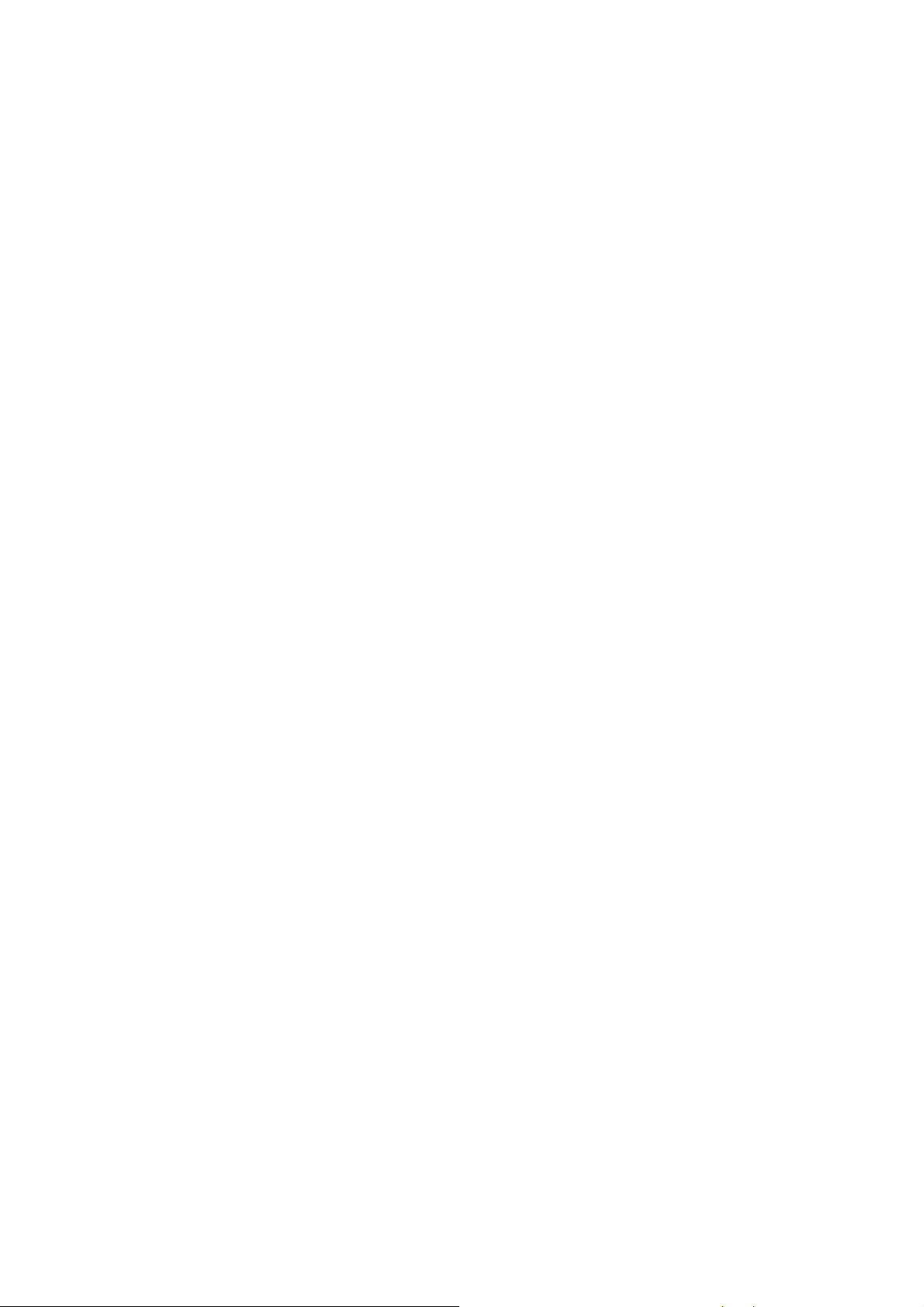
Instalace a nastavení
Základní informace o instalaci a nastavení tiskárny
Před použitím tiskárny proveďte tyto kroky:
1. Ujistěte se, že je tiskárna umístěna na vhodném místě. Podrobnosti najdete v oddílu Výběr
umístění tiskárny na straně 29.
2. Vyberte způsob připojení. Podrobnosti najdete v oddílu Výběr způsobu připojení na
straně 30.
3. Přesvědčte se, že je tiskárna správně připojena. Podrobnosti najdete v oddílu Připojení
tiskárny na straně 30.
4. Zapněte tiskárnu a počítač. Ve výchozím nastavení se vytiskne inicializační strana. Jestliže
ne, projděte si část Inicializační strana na straně 24. Je-li tiskárna připojena k síti, uschovejte
inicializační stranu jako přehled síťových nastavení, například adresy IP tiskárny.
5. Je-li tiskárna připojena k síti, nakonfigurujte síťové nastavení. Podrobnosti najdete v oddílu
Konfigurace síťového nastavení na straně 32.
6. Nainstalujte ovladače a softwarové nástroje z disku Software and Documentation disc
se softwarem a dokumentací). Použitý postup instalace softwaru závisí na typu vašeho
připojení (síť nebo USB). Podrobnosti najdete v oddílu Instalace tiskových ovladačů na
straně 36.
(Disk
Poznámka: Jestliže není k dispozici disk Software and Documentation disc (Disk se
softwarem a dokumentací), můžete si stáhnout nejnovější ovladače na adrese
www.xerox.com/office/6500drivers.
Barevná laserová tiskárna Phaser 6500
28
Uživatelská příručka
Page 29
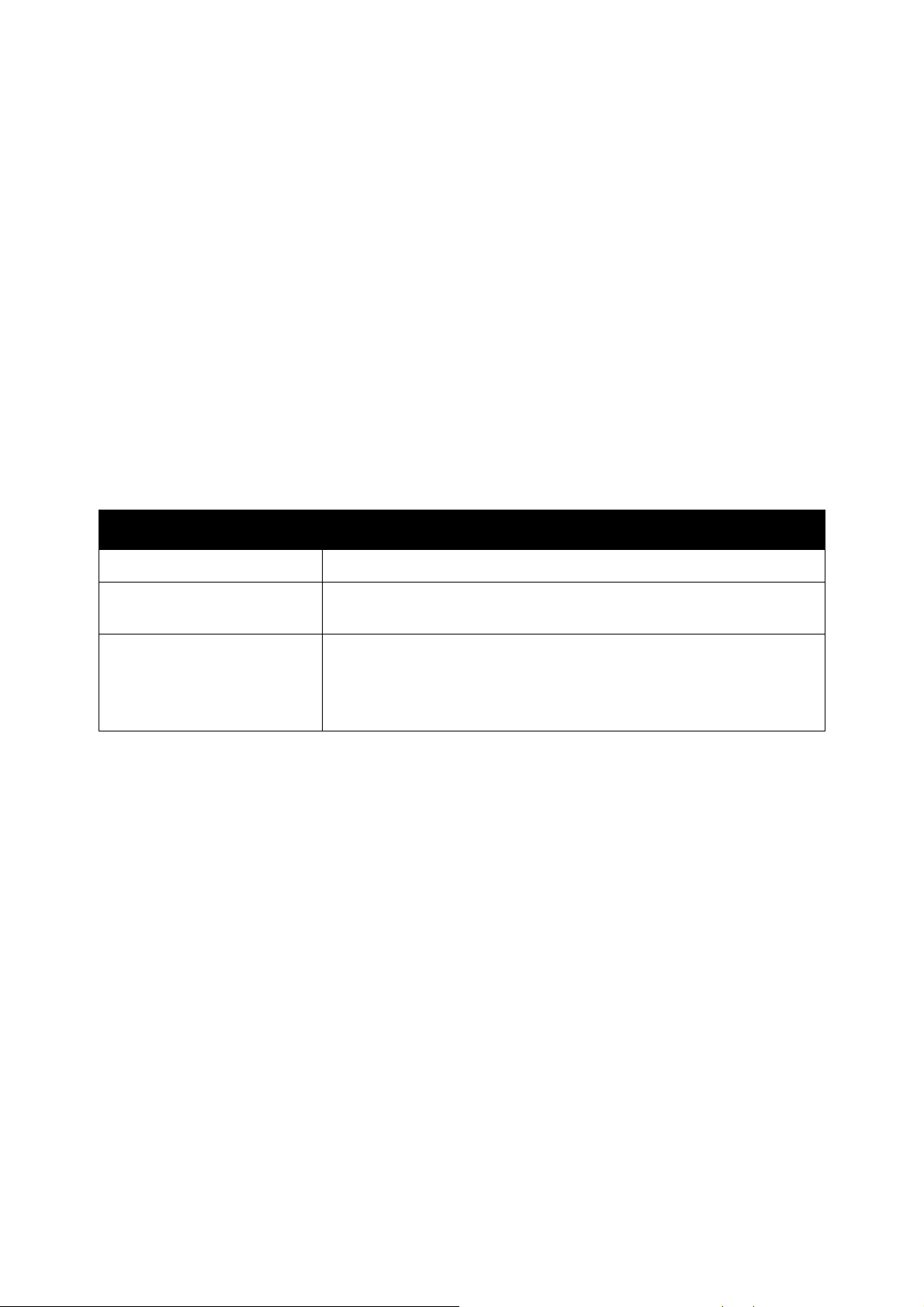
Instalace a nastavení
Výběr umístění tiskárny
1. Vyberte bezprašné místo s teplotou od 10 do 32°C a relativní vlhkostí od 15 do 85%.
Poznámka: Prudké teplotní výkyvy mohou ovlivnit kvalitu tisku. Při rychlém vyhřátí
studené místnosti může dojít uvnitř tiskárny ke kondenzaci, která bude přímo narušovat
přenos obrazu.
2. Tiskárnu umístěte na rovnou nevibrující plochu, dostatečně pevnou, aby unesla
hmotnost tiskárny. Tiskárna musí být ve vodorovné poloze a všechny čtyři nožičky musí
být v těsném kontaktu s povrchem. Hmotnost tiskárny bez volitelných doplňků a papíru je
19,8 kg. Hmotnost s podavačem na 250 listů, duplexní jednotkou a spotřebním materiálem
je 24,2 kg.
3. Zkontrolujte, zda je kolem tiskárny dostatek volného prostoru pro všechny její prvky a funkce
včetně zakoupených volitelných doplňků. Viz následující rozměry.
Doporučené minimální vzdálenosti pro tiskárnu:
Požadavek Volný prostor
Volné místo nahoře
Požadavek na výšku
Další volný prostor
4. Po umístění můžete tiskárnu připojit k napájení a k počítači nebo síti. Pokračujte
následujícím oddílem Připojení tiskárny na straně 30.
200 mm nad tiskárnou pro otevření předních dvířek
Tiskárna: 416,1 mm
Tiskárna s podavačem na 250 listů: 523 mm
100 mm za tiskárnou
600 mm před tiskárnou
100 mm po levé straně tiskárny
250 mm po pravé straně tiskárny
Barevná laserová tiskárna Phaser 6500
Uživatelská příručka
29
Page 30
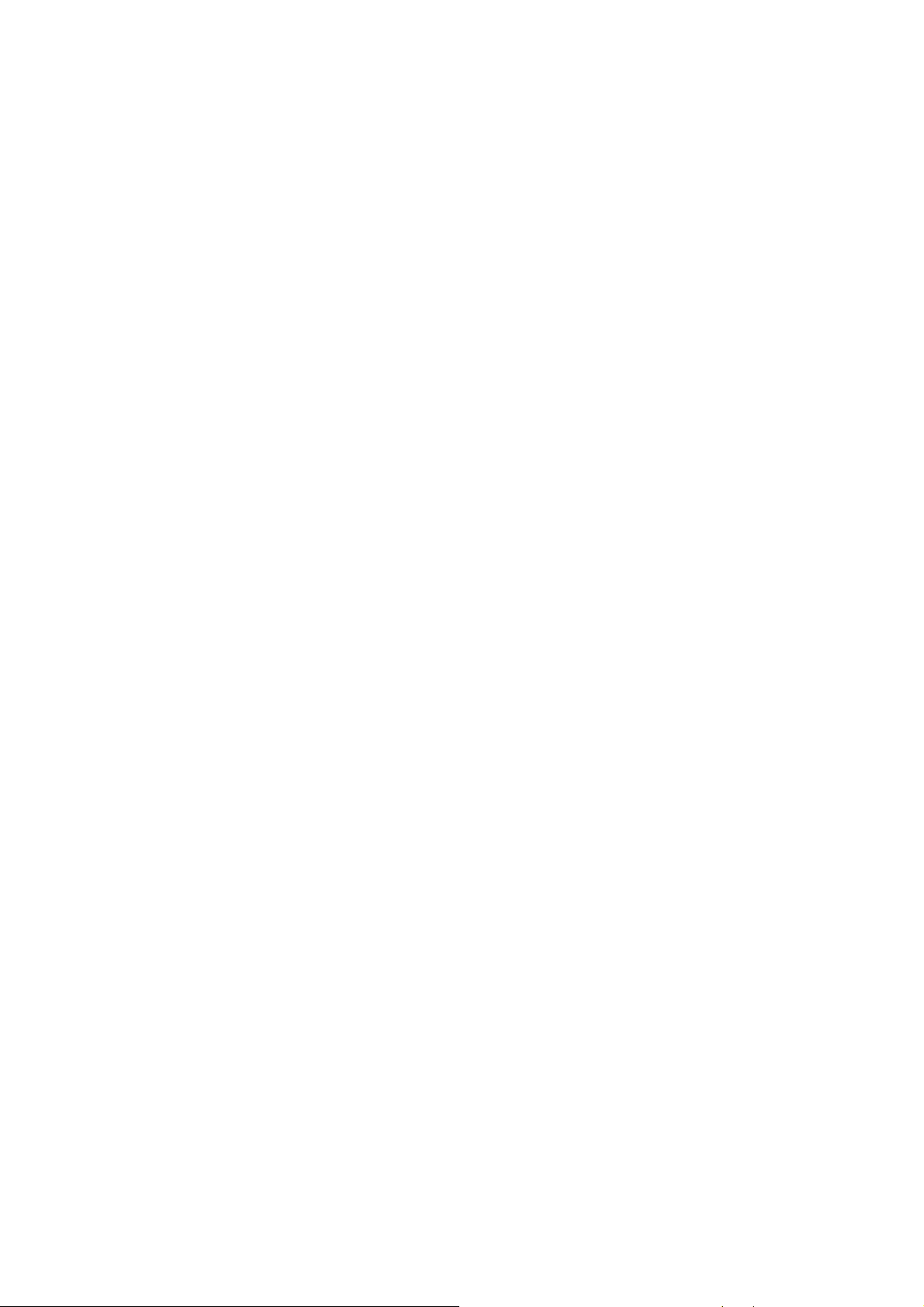
Instalace a nastavení
Připojení tiskárny
Obsah oddílu:
• Výběr způsobu připojení na straně 30
• Připojení k síti na straně 30
• Připojení prostřednictvím USB na straně 31
Výběr způsobu připojení
Tiskárnu lze k počítači připojit kabelem USB nebo ethernetovým kabelem. Zvolený způsob závisí
na tom, zda je počítač připojen k síti. Připojení prostřednictvím portu USB je přímé připojení a
jeho nastavení je nejjednodušší. Připojení prostřednictvím Ethernetu se používá pro práci v síti.
Jestliže budete používat síťové připojení, zjistěte si, jak je počítač připojen k síti. Např. jestli je
počítač připojen k síti prostřednictvím směrovače připojeného ke kabelovému modemu nebo
modemu DSL. Více informací najdete v oddílu Adresy TCP/IP a IP na straně 32.
Poznámka: Požadavky na hardware a kabelové propojení se u těchto různých způsobů
připojení liší. Směrovače, síťové rozbočovače, síťové přepínače, modemy, ethernetové
kabely a kabely USB nejsou součástí tiskárny a je třeba je zakoupit samostatně
.
• Síť: Je-li počítač připojen ke kancelářské či domácí síti, připojte tiskárnu k síti
pomocí ethernetového kabelu. Tiskárnu nelze připojit přímo k počítači, musí být připojena
prostřednictvím směrovače nebo rozbočovače. Ethernetovou síť lze použít pro jeden nebo
více počítačů a tato síť podporuje mnoho tiskáren a systémů současně. Ethernetové
připojení je obvykle rychlejší než USB a umožňuje přímý přístup k nastavení tiskárny
prostřednictvím služeb CentreWare Internet Services.
• USB: Jestliže připojujete tiskárnu k jednomu počítači a nepoužíváte síť, použijte připojení
USB. Připojení USB sice nabízí vysoké přenosové rychlosti, ale není tak rychlé jako
ethernetové připojení a neposkytuje přístup ke službám CentreWare Internet Services.
Připojení k síti
Připojení tiskárny k síti:
1. Přesvědčte se, že je tiskárna vypnutá.
2. Zapojte ethernetový kabel kategorie 5 nebo lepší do tiskárny a do síťového konektoru nebo
konektoru směrovače. Použijte ethernetový rozbočovač nebo směrovač a dva nebo více
ethernetových kabelů (jeden kabel pro každé zařízení). Připojte jedním kabelem počítač k
rozbočovači či směrovači a druhým kabelem potom k rozbočovači či směrovači připojte
tiskárnu. K připojení lze použít libovolné porty na rozbočovači nebo směrovači s výjimkou
portu uplink.
3. Připojte k tiskárně napájecí kabel, zapojte jej do elektrické zásuvky a zapněte tiskárnu.
Informace týkající se bezpečnosti najdete v oddílu Napájecí kabel na straně 10.
4. Nastavte nebo automaticky zjistěte síťovou adresu IP tiskárny. Pokračujte oddílem Přiřazení
adresy IP tiskárny na stran
ě 32.
Barevná laserová tiskárna Phaser 6500
30
Uživatelská příručka
Page 31

Instalace a nastavení
Připojení prostřednictvím USB
Abyste mohli používat USB, musíte mít operační systém Windows Server 2003 nebo novější
nebo Windows XP SP1 nebo novější. Uživatelé počítačů Macintosh musí používat systém Mac
OS X, verze 10.5 nebo novější.
Připojení tiskárny k počítači kabelem USB:
1. Přesvědčte se, že je tiskárna vypnutá.
2. Zapojte jeden konec standardního kabelu A/B USB 2.0 do portu USB tiskárny.
3. Připojte k tiskárně napájecí kabel, zapojte jej do elektrické zásuvky a zapněte tiskárnu.
Informace týkající se bezpečnosti najdete v oddílu Napájecí kabel na straně 10.
4. Zapojte druhý konec kabelu USB do portu USB počítače.
5. Jakmile se zobrazí Průvodce nově rozpoznaným hardwarem systému Windows, zrušte jej.
6. Nyní jste připraveni nainstalovat tiskové ovladače. Pokračujte oddílem Instalace tiskových
ovladačů na straně 36.
Barevná laserová tiskárna Phaser 6500
Uživatelská příručka
31
Page 32

Instalace a nastavení
Konfigurace síťového nastavení
Obsah oddílu:
• Adresy TCP/IP a IP na straně 32
• Přiřazení adresy IP tiskárny na straně 32
• Změna adresy IP prostřednictvím služeb CentreWare Internet Services na straně 34
• Zjištění adresy IP tiskárny na straně 35
Poznámka: Tyto pokyny se vztahují na tiskárnu připojenou k síti. Je-li tiskárna připojena
pomocí rozhraní USB, můžete tuto část vynechat.
Adresy TCP/IP a IP
Počítače a tiskárny používají ke komunikaci prostřednictvím sítě Ethernet hlavně protokoly
TCP/IP. Obecně platí, že počítače Macintosh používají ke komunikaci se síťovou tiskárnou
protokol TCP/IP nebo Bonjour. U systémů Macintosh OS X je upřednostňován protokol TCP/IP.
Na rozdíl od TCP/IP však protokol Bonjour nevyžaduje, aby měly tiskárny a počítače adresy IP.
Při použití protokolů TCP/IP musí mít každá tiskárna a počítač jedinečnou adresu IP. Mnohé
sítě, kabelové směrovače a směrovače DSL obsahují server DHCP (Dynamic Host Configuration
Protocol). Server DHCP automaticky přiřadí adresy IP všem počítačům a tiskárnám v síti, které
jsou nakonfigurovány pro používání protokolu DHCP.
Jestliže používáte kabelový směrovač nebo směrovač DSL, vyhledejte v dokumentaci ke
směrovači informace o použití adres IP.
Přiřazení adresy IP tiskárny
Obsah oddílu:
• Povolení automatického přiřazení adresy IP na straně 33
• Ruční přiřazení adresy IP na straně 33
• Změna adresy IP prostřednictvím služeb CentreWare Internet Services na straně 34
Tiskárna je standardně nastavena tak, aby získala adresu IP ze síťového serveru pomocí
protokolu DHCP. Síťové adresy přiřazené protokolem DHCP jsou však dočasné. Po uplynutí
zadané doby může síť přiřadit tiskárně novou adresu IP. Jestliže je tiskový ovladač nastaven
na adresu IP, která se pravidelně mění, může docházet k potížím s připojením. Jestliže chcete
předejít potížím nebo pokud správce sítě požaduje statickou adresu IP tiskárny, můžete tiskárně
přiřadit adresu IP. Podrobnosti najdete v oddílu Ruční přiřazení adresy IP na straně 33.
Poznámka: Adresu IP tiskárny lze zjistit na inicializační nebo konfigurační straně nebo z
ovládacího panelu tiskárny. Podrobnosti najdete v oddílu Zjišt
straně 35.
ění adresy IP tiskárny na
Barevná laserová tiskárna Phaser 6500
32
Uživatelská příručka
Page 33

Instalace a nastavení
Povolení automatického přiřazení adresy IP
Jestliže chcete znovu povolit automatické přiřazování adresy IP tiskárny, postupujte takto:
1. Stiskněte tlačítko Nabídka na ovládacím panelu tiskárny.
2. Stisknutím šipky dolů přejděte na položku Nabídka Admin a stiskněte tlačítko OK.
3. Na položce Nastavení sítě stiskněte tlačítko OK.
4. Stisknutím šipky dolů přejděte na TCP/IP a stiskněte tlačítko OK.
5. Stisknutím šipky dolů přejděte na IPv4 a stiskněte tlačítko OK.
6. Na položce Získat adresu IP stiskněte tlačítko OK.
7. Stisknutím šipky dolů přejděte na DHCP/AutoIP a stiskněte tlačítko OK.
8. Stiskem tlačítka Návrat se vrať
te do hlavní nabídky.
Ruční přiřazení adresy IP
Tyto pokyny se týkají přiřazení statické adresy IP tiskárně z ovládacího panelu tiskárny. Jakmile
je adresa IP přiřazena, můžete ji změnit pomocí služeb CentreWare
K přiřazení statické adresy IP tiskárně budete potřebovat tyto informace:
• adresu IP správně nakonfigurovanou pro vaši síť
• masku podsítě
• adresu výchozího směrovače nebo brány
Internet Services.
Jste-li připojeni k síti, která má správce, požádejte ho o poskytnutí těchto informací o síti.
Pokud používáte domácí síť, ke které je tiskárna připojena pomocí směrovače nebo jiného
zařízení, vyhledejte v návodu k tomuto směrovači či zařízení pokyny k přiřazení síťové adresy.
V dokumentaci ke směrovači či zařízení je uveden rozsah přípustných adres, které lze použít.
Je důležité, aby tyto adresy byly podobné adresám IP, které používají ostatní tiskárny a
počítače v síti, ne však stejné. Musí se lišit pouze poslední číslice. Tiskárna může mít např.
adresu IPv4 192.168.1.2, zatímco počítač má adresu IP 192.168.1.3. Jiné zařízení může mít
adresu IP 192.168.1.4.
Směrovač by mohl přiřadit statickou adresu IP tiskárny jinému počítač
i, který získává adresu
IP dynamicky. Aby nedocházelo k opětovnému přiřazení adresy IP, přiřaďte tiskárně adresu na
horním konci rozmezí adres povoleného směrovačem nebo zařízením. Má-li například počítač
adresu IP 192.168.1.2 a směrovač nebo zařízení povoluje adresy IP do 192.168.1.25, vyberte
adresu IP v rozmezí 192.168.1.20 až 192.168.1.25.
Přiřazení statické adresy IP tiskárně:
1. Stiskněte tlačítko Nabídka na ovládacím panelu tiskárny.
2. Stisknutím šipky dolů přejděte na položku Nabídka Admin a stiskněte tlačítko OK.
3. Na položce Nastavení sítě stiskněte tlačítko OK.
4. Stisknutím šipky dolů přejděte na TCP/IP a stiskněte tlačítko OK.
5. Stisknutím šipky dolů přejděte na
IPv4 a stiskněte tlačítko OK.
6. Na položce Získat adresu IP stiskněte tlačítko OK.
7. Stisknutím šipky dolů přejděte na možnost Panel a povolte ji stisknutím tlačítka OK.
Barevná laserová tiskárna Phaser 6500
Uživatelská příručka
33
Page 34

Instalace a nastavení
8. Jedním stisknutím tlačítka Návrat se vraťte do nabídky IPv6. Stisknutím šipky dolů
přejděte na položku Adresa IP a stiskněte tlačítko OK.
Adresu IP lze vybrat pomocí šipky nahoru, dolů, zpět a vpřed. Není-li adresa definována,
má hodnotu 000.000.000.000. Nastavte adresu IP počínaje první skupinou čísel
následujícím způsobem:
9. Šipkou nahoru procházejte čísla, dokud nedosáhnete požadovaného čísla. Jedním
stisknutím šipky vpřed přejděte na další skupinu čísel. Opakujte tento proces: tiskněte
šipku nahoru, dokud nedosáhnete požadovaného čísla. Jedním stisknutím šipky vpřed
přejděte na další skupinu čísel atd. Chcete-li procházet čísla směrem dolů, stiskněte šipku
dolů. Chcete-li rychle přejít na vysoké číslo, přidržte tlačítko. Chcete-li se vrátit na skupinu
čísel, stiskněte šipku zpět.
10. Po dokonč
ení potvrďte adresu stisknutím tlačítka OK.
11. Jednou stiskněte šipku zpět, stisknutím šipky dolů přejděte na položku Maska podsítě a
stiskněte tlačítko OK. Opakováním kroků 9 a 10 nastavte masku podsítě.
12. Jednou stiskněte šipku zpět, stisknutím šipky dolů přejděte na položku Adresa brány a
stiskněte tlačítko OK. Opakováním kroků 9 a 10 nastavte adresu brány.
13. Vytiskněte konfigurační stranu a ověřte nové nastavení. Podrobnosti najdete v oddílu
Konfigurační strana na straně 24.
14. Jste připraveni nainstalovat software. Pokračujte oddílem Instalace tiskových ovladačů na
straně 36.
Viz také:
Online Support Assistant (Asistent on-line podpory) na adrese
www.xerox.com/office/6500support
Změna adresy IP prostřednictvím služeb CentreWare Internet Services
Změna adresy IP tiskárny prostřednictvím služeb CentreWare Internet Services:
1. Na počítači spusťte webový prohlížeč, do adresního pole zadejte adresu IP tiskárny a
stiskněte tlačítko Enter nebo Návrat.
2. V pravé části stránky klikněte na tlačítko Properties (Vlastnosti).
3. V navigačním podokně v levé části stránky rozbalte odkaz Protocols (Protokoly), není-li již
rozbalen, a klikněte na položku TCP/IP.
4. Zobrazí se stránka TCP/IP - IPv6. V části IPv4 okna TCP/IP - Dual Stack (duální sada)
proveďte požadované změny. Chcete-li například změnit způsob, jakým tiskárna získává
adresu IP, v poli Get IP Address (Získání adresy IP) vyberte z rozevíracího seznamu
požadovanou metodu.
5. Po změně informací o adrese přejděte do dolní části stránky a klikněte na tlačítko Save
Changes (Uložit změny).
Barevná laserová tiskárna Phaser 6500
34
Uživatelská příručka
Page 35

Instalace a nastavení
Zjištění adresy IP tiskárny
K instalaci tiskových ovladačů pro síťovou tiskárnu potřebujete znát adresu IP tiskárny. Tuto
adresu IP také potřebujete pro přístup k nastavení tiskárny prostřednictvím služeb CentreWare
Internet Services. Adresa IP tiskárny je vytištěna na konfigurační straně a lze ji zobrazit na
ovládacím panelu tiskárny.
Tisk konfigurační strany:
1. Stiskněte tlačítko Nabídka na ovládacím panelu tiskárny.
2. Na položce Informač. strany stiskněte tlačítko OK.
3. Stisknutím šipky dolů přejděte na položku Konfigurace a stiskněte tlačítko OK.
Adresa IP tiskárny je na konfigurační straně uvedena v části Nastavení sítě.
Poznámka: Po prvním zapnutí tiskárny se automaticky vytiskne inicializační strana. Je-li na
této straně uvedena adresa IP 0.0.0.0, tiskárna dosud nestihla získat adresu IP ze serveru
DHCP. Počkejte jednu až dvě minuty a vytiskněte konfigurační stranu.
Získání adresy IP tiskárny z ovládacího panelu:
1. Stiskněte tlačítko Nabídka na ovládacím panelu tiskárny.
2. Stisknutím šipky dolů přejděte na položku Nabídka Admin a stiskněte tlačítko OK.
3. Na položce Nastavení sítě stiskněte tlačítko OK.
4. Stisknutím šipky dolů přejděte na TCP/IP a stiskněte tlačítko OK.
5. Stisknutím šipky dolů přejděte na IPv6 a stiskněte tlačítko OK.
6. Stisknutím šipky dolů přejděte na položku Adresa IP a stiskněte tlačítko OK.
Zobrazí se adresa IP tiskárny.
Barevná laserová tiskárna Phaser 6500
Uživatelská příručka
35
Page 36

Instalace a nastavení
Instalace tiskových ovladačů
Obsah oddílu:
• Požadavky na operační systém na straně 36
• Dostupné ovladače na straně 36
• Instalace tiskových ovladačů pro systém Windows na straně 38
• Instalace tiskového ovladače pro systém Macintosh OS X na straně 39
• Přidání tiskárny pro systém Macintosh OS X verze 10.5 nebo novější na straně 39
Požadavky na operační systém
• Windows Server 2003 nebo novější nebo Windows XP SP1 nebo novější
• Macintosh: OS X verze 10.5 nebo novější
• Linux: Tiskárna podporuje připojení k platformám Linux prostřednictvím síťového rozhraní.
Dostupné ovladače
Používejte tiskový ovladač Xerox®, abyste měli přístup ke speciálním možnostem tisku.
®
Společnost Xerox
poskytuje ovladače pro různé jazyky PDL a operační systémy. K
dispozici jsou tyto tiskové ovladače. Nejnovější ovladače jsou ke stažení na webu
www.xerox.com/office/6500drivers.
Tiskový ovladač Zdroj Popis
Ovladač Adobe PostScript 3 Disk se
softwarem
a web
PCL6 Disk se
softwarem
a web
Ovladač pro systém Mac OS X verze
10.5 a novější
Linux Disk se
®
Xerox
Global Print Driver
Disk se
softwarem
a web
softwarem
Web Tento ovladač funguje s libovolnou tiskárnou v
Ovladač PostScript doporučujeme, abyste
mohli plně využívat uživatelské funkce a
originální jazyk Adobe PostScript tiskárny.
Výchozí tiskový ovladač.
Ovladač PCL lze použít pro aplikace
vyžadující jazyk PCL.
Tento ovladač umožňuje tisk z operačního
systému Mac OS X verze 10.5 a novější.
Tento ovladač umožňuje tisk z operačního
systému Linux.
síti, včetně tiskáren jiných výrobců. Ovladač
se sám nakonfiguruje pro konkrétní tiskárnu
během instalace.
Barevná laserová tiskárna Phaser 6500
36
Uživatelská příručka
Page 37

Tiskový ovladač Zdroj Popis
Instalace a nastavení
Xerox
®
Mobile Express Driver™
Web Expresní ovladač funguje s každou tiskárnou,
která podporuje standard PostScript. Ovladač
se sám nakonfiguruje pro vybranou tiskárnu
při každém tisku. Pokud často cestujete na
stejná místa, můžete si v těchto místech uložit
své oblíbené tiskárny a ovladač si tato
nastavení uloží.
Barevná laserová tiskárna Phaser 6500
Uživatelská příručka
37
Page 38

Instalace a nastavení
Instalace tiskových ovladačů pro systém Windows
Instalace tiskového ovladače z disku Software and Documentation disc (Disk se softwarem
a dokumentací):
1. Vložte disk do příslušné diskové jednotky počítače. Jestliže se automaticky nespustí
instalační program, přejděte na příslušnou jednotku počítače a dvojklikněte na soubor
instalačního programu Setup.exe. Zobrazí se Easy Setup Navigator (Průvodce instalací).
2. V levém dolním rohu nástroje Easy Setup Navigator klikněte na tlačítko Instalace softwaru.
3. Na obrazovce Licenční smlouva zvolte nad licenční smlouvou upřednostňovaný jazyk a
kliknutím na tlačítko Souhlasím přijměte licenční smlouvu. Zobrazí se obrazovka Instalace
tiskárny Xerox
4. V seznamu Nalezené tiskárny vyberte vaši tiskárnu Phaser 6500 a klikněte na
tlačítko Další.
Poznámka: Pokud instalujete ovladače pro síťovou tiskárnu a vaše tiskárna není v seznamu
uvedena, klikněte na tlačítko Adresa IP nebo název DNS. Do pole Adresa IP nebo název
DNS zadejte adresu IP tiskárny a vyhledejte tiskárnu kliknutím na tlačítko Najít. Neznáte-li
adresu IP tiskárny, postupujte podle pokynů v oddílu Zjištění adresy IP tiskárny na straně 35.
5. Na obrazovce Volby instalace vyberte možnost PostScript nebo PCL 6.
®
.
Poznámka: Můžete nainstalovat oba ovladače najednou. Po instalaci bude každý z nich
zobrazen v seznamu tiskáren.
6. Kliknutím na tlačítko Nainstalovat spusťte instalaci.
7. Po dokončení instalace vyberte na obrazovce Stav instalace jednu z následujících možností:
• Nastavit tiskárnu jako výchozí (volitelné)
• Vytisknout zkušební stránku
• Sdílet tiskárnu (volitelné)
8. Klikněte na tlačítko Dokončit.
9. Na obrazovce Product Registration (Registrace výrobku) vyberte v seznamu vaši zemi
a klikněte na tlačítko Další. Vyplňte registrační formulář a odešlete jej.
Pokud jste vybrali tisk zkušební stránky, tiskárna vytiskne zkušební stránku pro každý
nainstalovaný ovladač
.
Poznámka: PrintingScout je samostatná volba, která není součástí tiskového ovladače a
sleduje stav tiskárny. Chcete-li nainstalovat nástroj PrintingScout, přejděte do části Instalace
nástroje PrintingScout na straně 40.
Viz také:
Online Support Assistant (Asistent on-line podpory) na adrese
www.xerox.com/office/6500support
Barevná laserová tiskárna Phaser 6500
38
Uživatelská příručka
Page 39

Instalace a nastavení
Instalace tiskového ovladače pro systém Macintosh OS X
Proces instalace pro systém Macintosh OS X je stejný pro verzi 10.5 a novější.
Instalace tiskového ovladače z disku Software and Documentation disc (Disk se softwarem
a dokumentací):
1. Vložte disk Software and Documentation disc (Disk se softwarem a dokumentací) do
příslušné diskové jednotky počítače.
2. Dvojklikněte na ikonu Phaser 6500 na ploše.
3. Klikněte na položku Phaser 6500 Installer (Instalační program).
4. Pokud se zobrazí výzva k zadání hesla, zadejte jej a klikněte na tlačítko OK.
5. V okně instalačního programu Introduction (Úvod) klikněte na tlačítko
Continue (Pokračovat).
6. Přečtěte si licenční smlouvu, klikněte na tlačítko Continue (Pokračovat) a potom klikněte na
tlačítko Agree (Souhlasím).
7. Klikněte na tlačítko Install (Nainstalovat).
Po dokončení instalace ovladače se v prohlížeči zobrazí online registrační formulář.
8. Vyplňte registraci online a ukončete prohlížeč.
9. V okně Finish Up (Dokončit) klikněte na tlačítko Quit (Ukončit).
10. Dále přidejte tiskárnu do fronty tiskáren. Podrobnosti najdete v oddílu Přidání tiskárny pro
systém Macintosh OS X verze 10.5 nebo novější na straně 39.
Přidání tiskárny pro systém Macintosh OS X verze 10.5 nebo novější
Jestliže používáte síť, nastavte tiskárnu s protokolem Bonjour (Rendezvous) nebo použijte
připojení LPD/LPR pomocí adresy IP tiskárny. Není-li tiskárna připojena k síti, vytvořte připojení
USB na ploše.
Přidání tiskárny
1. Ze složky Applications (Aplikace) nebo z doku otevřete položku System Preferences
(Předvolby systému).
2. Otevřete dialogové okno Print & Fax (Tisk a fax). V levé části okna se zobrazí
seznam tiskáren.
3. Pod seznamem tiskáren klikněte na tlačítko plus (+).
4. Klikněte na ikonu Default (Výchozí) v horní části okna.
5. V seznamu vyberte svou tiskárnu a klikněte na tlačítko Add (Přidat).
Poznámka: Pokud tiskárna nebyla rozpoznána, zkontrolujte, zda je zapnutá a zda je
správně připojen ethernetový kabel nebo kabel USB.
Viz také:
Online Support Assistant (Asistent on-line podpory) na adrese
www.xerox.com/office/6500support
Barevná laserová tiskárna Phaser 6500
Uživatelská příručka
39
Page 40

Instalace a nastavení
Instalace nástroje PrintingScout
PrintingScout je nástroj pro systém Windows, který umožňuje sledovat stav tiskových úloh a
spotřebního materiálu tiskárny z počítače. Při odesílání tiskové úlohy automaticky zkontroluje
stav tiskárny. Jestliže tiskárna není schopna tisknout, nástroj PrintingScout zobrazí upozornění
na obrazovce počítače, aby vás informoval, že tiskárna vyžaduje zásah.
Instalace nástroje PrintingScout:
1. Vložte disk Software and Documentation disc (Disk se softwarem a dokumentací) do
příslušné diskové jednotky počítače. Jestliže se automaticky nespustí instalační program,
přejděte na příslušnou jednotku a dvojklikněte na soubor instalačního programu Setup.exe.
2. Na obrazovce instalačního programu klikněte na položku Install PrintingScout
(Nainstalovat nástroj PrintingScout).
3. V okně Choose Setup Language (Zvolte jazyk instalace) vyberte požadovaný jazyk
a klikněte na tlačítko Next (Další).
4. Na obrazovce Xerox
5. Přečtěte si licenční smlouvu a klikněte na položku I accept the terms of the license
agreement (S podmínkami licenční smlouvy souhlasím). Klikněte na tlačítko Next (Další).
6. Na další obrazovce kliknutím na tlačítko Next (Další) potvrďte výchozí cíl instalace.
7. Klikněte na tlačítko Next (Další).
8. Klikněte na tlačítko Finish (Dokončit).
V pravé části hlavního panelu systému Windows se zobrazí ikona nástroje PrintingScout.
®
PrintingScout klikněte na tlačítko Next (Další).
Viz také:
Kontrola stavu tiskárny prostřednictvím nástroje PrintingScout na straně 115
Barevná laserová tiskárna Phaser 6500
40
Uživatelská příručka
Page 41

Instalace a nastavení
Povolení volitelných funkcí
Obsah oddílu:
• Povolení volitelných funkcí v ovladači PostScript systému Windows na straně 41
• Povolení volitelných funkcí v systému Macintosh OS X 10.5 nebo novějším na straně 43
• Povolení volitelných funkcí v systému Linux na straně 44
Jestliže tiskárna obsahuje duplexní jednotku, podavač na 250 listů, disk RAM nebo rozšiřující
paměť, musíte je povolit v každém tiskovém ovladači, aby je bylo možné používat.
Povolení volitelných funkcí v ovladači PostScript systému Windows
Obsah oddílu:
• Povolení volitelných funkcí tiskárny připojené k síti na straně 41
• Povolení volitelných funkcí tiskárny připojené prostřednictvím USB na straně 41
Povolení volitelných funkcí tiskárny připojené k síti
1. Přejděte do seznamu tiskáren počítače:
• V systému Windows XP SP1 nebo novějším klikněte na položky Start > Nastavení >
Tiskárny a faxy.
• V systému Windows Vista klikněte na položky Start > Ovládací panely > Hardware a
zvuk > Tiskárny.
• V systému Windows Server 2003 nebo novějším klikněte na položky Start >
Nastavení > Tiskárny.
• V systému Windows 7 klikněte na položky Start > Zařízení a tiskárny.
2. V seznamu tiskáren klikněte pravým tlačítkem myši na tiskárnu Phaser 6500 PS a vyberte
položku Vlastnosti.
3. Klikněte na kartu Konfigurace a potom na tlačítko Převzít informace z tiskárny.
V části Síťová adresa se zobrazí adresa IP tiskárny.
4. Klikněte na tlačítko Použít.
5. Pro ověření, zda jsou nainstalované volitelné funkce povoleny, klikněte na kartu Nastavení
zařízení a přejděte do č
6. Klikněte na tlačítko OK zavřete dialogové okno Vlastnosti.
ásti Instalovatelné součásti.
Povolení volitelných funkcí tiskárny připojené prostřednictvím USB
1. Přejděte do seznamu tiskáren počítače:
• V systému Windows XP SP1 nebo novějším klikněte na položky Start > Nastavení >
Tiskárny a faxy.
• V systému Windows Vista klikněte na položky Start > Ovládací panely > Hardware a
zvuk > Tiskárny.
Barevná laserová tiskárna Phaser 6500
Uživatelská příručka
41
Page 42

Instalace a nastavení
• V systému Windows Server 2003 nebo novějším klikněte na položky Start >
Nastavení > Tiskárny.
• V systému Windows 7 klikněte na položky Start > Zařízení a tiskárny.
2. V seznamu tiskáren klikněte pravým tlačítkem myši na tiskárnu Phaser 6500 PS a vyberte
položku Vlastnosti.
3. V dialogovém okně Vlastnosti klikněte na kartu Nastavení zařízení.
4. Kliknutím na znaménko plus (+) nalevo od položky Instalovatelné součásti rozbalte
a zobrazte seznam volitelných funkcí.
5. Povolte nainstalované funkce:
• Chcete-li zadat dostupnou velikost paměti RAM, klikněte na položku Paměť
a v rozevíracím seznamu vyberte velikost paměti.
• Chcete-li povolit podavač na 250 listů, klikněte na položku Konfigurace zásobníků
papíru a v rozevíracím seznamu vyberte možnost 2zásobníková.
• Jestliže máte nainstalovanou sadu Productivity Kit, povolte funkci Disk RAM. Klikněte
na Disk RAM a v seznamu zvolte volbu K dispozici.
• Chcete-li povolit duplexní jednotku, klikněte na položku Duplexní jednotka
a v rozevíracím seznamu vyberte možnost K dispozici.
6. Klikněte na tlačítko OK.
Povolení volitelných funkcí v ovladači PCL systému Windows
Obsah oddílu:
• Povolení volitelných funkcí tiskárny připojené k síti na straně 41
• Povolení volitelných funkcí tiskárny připojené prostřednictvím USB na straně 41
Povolení volitelných funkcí tiskárny připojené k síti
1. Přejděte do seznamu tiskáren počítače:
• V systému Windows XP SP1 nebo novějším klikněte na položky Start > Nastavení >
Tiskárny a faxy.
• V systému Windows Vista klikněte na položky Start > Ovládací panely > Hardware a
zvuk > Tiskárny.
• V systému Windows Server 2003 nebo novějším klikněte na položky Start >
Nastavení > Tiskárny.
• V systému Windows 7 klikněte na položky Start > Zařízení a tiskárny.
2. V seznamu tiskáren klikněte pravým tlačítkem myši na tiskárnu Phaser 6500 PCL a vyberte
položku Vlastnosti.
3. V dialogovém okně Vlastnosti klikněte na kartu Volby.
4. Klikněte na tlačítko Převzít informace z tiskárny.
V části Síťová adresa se zobrazí adresa IP tiskárny. Nainstalované volitelné funkce se
zobrazí v seznamu Položky jako K dispozici. Velikost nainstalované paměti se zobrazí v poli
Kapacita paměti.
5. Klikněte na tlačítko OK.
Barevná laserová tiskárna Phaser 6500
42
Uživatelská příručka
Page 43

Instalace a nastavení
Povolení volitelných funkcí tiskárny připojené kabelem USB
1. Přejděte do seznamu tiskáren počítače:
• V systému Windows XP SP1 nebo novějším klikněte na položky Start > Nastavení >
Tiskárny a faxy.
• V systému Windows Vista klikněte na položky Start > Ovládací panely > Hardware a
zvuk > Tiskárny.
• V systému Windows Server 2003 nebo novějším klikněte na položky Start >
Nastavení > Tiskárny.
• V systému Windows 7 klikněte na položky Start > Zařízení a tiskárny.
2. V seznamu tiskáren klikněte pravým tlačítkem myši na tiskárnu Phaser 6500 PCL a vyberte
položku Vlastnosti.
3. V dialogovém okně Vlastnosti klikněte na kartu Volby.
V rámečku Položky se zobrazí seznam volitelných doplňků tiskárny. Napravo od každé
položky je uveden její stav, K dispozici nebo Není k dispozici, a u položky Kapacita paměti
je uvedena velikost paměti RAM v MB.
4. Chcete-li povolit položky nainstalované v tiskárně, vyberte položku v seznamu a v
rozevíracím seznamu Nastavení pro vyberte možnost K dispozici. Chcete-li povolit
sadu Productivity Kit, pak u položky Kapacita paměti vyberte v seznamu velikost paměti
RAM v MB.
5. Klikněte na tlačítko OK.
Povolení volitelných funkcí v systému Macintosh OS X 10.5 nebo novějším
1. Ze složky Applications (Aplikace) nebo z doku otevřete položku System Preferences
(Předvolby systému).
2. Otevřete dialogové okno Print & Fax (Tisk a fax). V levé části okna se zobrazí
seznam tiskáren.
3. V seznamu vyberte svou tiskárnu a klikněte na tlačítko Options & Supplies (Volby
a spotřební materiál).
4. V okně klikněte na kartu Driver (Ovladač) a v seznamu Print Using (Tisk pomocí) vyberte
tiskový ovladač.
5. Povolte nainstalované funkce:
• Chcete-li zadat dostupnou velikost paměti RAM, vyberte v rozevíracím seznamu
Kapacita paměti velikost paměti.
• Chcete-li povolit volitelný podavač na 250 listů, klikněte na položku Konfigurace
zásobníků papíru a v rozevíracím seznamu vyberte možnost 2zásobníková.
• Jestliže máte nainstalovanou sadu Productivity Kit, povolte funkci Disk RAM. V
rozevíracím seznamu Disk RAM zvolte volbu K dispozici.
• Chcete-li povolit duplexní jednotku, vyberte v rozevíracím seznamu Duplexní jednotka
možnost K dispozici.
6. Klikněte na tlačítko OK.
Barevná laserová tiskárna Phaser 6500
Uživatelská příručka
43
Page 44

Instalace a nastavení
Povolení volitelných funkcí v systému Linux
Poznámka: Tyto pokyny jsou určeny pro použití systému CUPS (Common Linux Printing
System), ke kterému lze přistupovat prostřednictvím webového prohlížeče.
1. Spusťte v počítači webový prohlížeč. Do adresního pole zadejte adresu http://127.0.0.1:631
a stiskněte klávesu Enter.
2. Na kartě CUPS Home (Domovská stránka systému CUPS) klikněte na tlačítko Manage
Printers (Správa tiskáren).
3. Vyhledejte v seznamu svou tiskárnu a klikněte na příslušné tlačítko Set Printer Options
(Nastavit možnosti tiskárny).
4. Na stránce Set Printer Options (Nastavit možnosti tiskárny) povolte volitelné funkce
nainstalované v tiskárně:
• V poli Paměť vyberte velikost paměti v MB.
• Je-li nainstalován podavač na 250 listů, vyberte v poli Konfigurace zásobníků papíru
možnost 2zásobníková.
• Chcete-li povolit disk RAM (je vyžadována sada Productivity Kit), vyberte možnost
K dispozici.
• Chcete-li povolit automatický 2stranný tisk, vyberte v poli Duplexní jednotka možnost
K dispozici.
5. Kliknutím na tlačítko Set Printer Options (Nastavit možnosti tiskárny) uložte nastavení.
Barevná laserová tiskárna Phaser 6500
44
Uživatelská příručka
Page 45

Tisk
Obsah kapitoly:
• Podporovaný papír a média na straně 46
• Vložení papíru na straně 51
• Nastavení typů a formátů papíru na straně 58
• Výběr možností tisku na straně 60
• Tisk na speciální média na straně 69
• Tisk na uživatelské formáty papíru na straně 79
• Tisk na obě strany papíru na straně 83
• Tisk pomocí funkce Zabezpečený tisk na straně 87
• Tisk pomocí funkce Nátisk na straně 91
4
Barevná laserová tiskárna Phaser 6500
Uživatelská příručka
45
Page 46

Tisk
Podporovaný papír a média
Obsah oddílu:
• Pokyny k používání papíru na straně 46
• Papír, který může poškodit tiskárnu na straně 47
• Pokyny k uskladnění papíru na straně 47
• Podporovaný papír na straně 48
V této tiskárně se používají různé typy papíru. Když se budete řídit pokyny v tomto oddílu,
zajistíte nejvyšší kvalitu tisku a předejdete zaseknutí papíru.
Nejlepších výsledků dosáhnete při použití tiskových médií Xerox
u nich záruka, že na vaší tiskárně poskytnou vynikající výsledky.
Budete-li chtít objednat papír nebo jiná speciální média, obraťte se na místního prodejce nebo
přejděte na adresu www.xerox.com/office/6500supplies.
UPOZORNĚNÍ: Na škody způsobené použitím nepodporovaného papíru, fólií
a dalších speciálních médií se nevztahuje záruka, servisní smlouva ani záruka
Total Satisfaction Guarantee (Záruka celkové spokojenosti), které poskytuje
společnost Xerox
spokojenosti) je poskytována ve Spojených státech amerických a Kanadě.
Mimo tyto oblasti se může její rozsah lišit. Další informace vám sdělí místní
zástupce.
Viz také:
Recommended Media List (Seznam doporučených médií) (Evropa):
www.xerox.com/europaper
Recommended Media List (Seznam doporučených médií) (Severní Amerika):
www.xerox.com/paper
®
. Záruka Total Satisfaction Guarantee (Záruka celkové
®
určených pro tuto tiskárnu. Je
Pokyny k používání papíru
Každý zásobník tiskárny pojme většinu formátů a typů papíru nebo jiných speciálních médií. Při
vkládání papíru do zásobníků postupujte podle těchto pokynů:
• Papír před vložením do zásobníku promněte mezi prsty, aby se oddělily jednotlivé listy.
• Netiskněte na listy se štítky, pokud již z nich byly některé štítky sejmuty.
• Používejte pouze papírové obálky. Nepoužívejte obálky s okénky, kovovými svorkami nebo
lepidlem s krycí páskou.
• Všechny obálky tiskněte pouze jednostranně.
•Při tisku obálek může dojít k určitému pomačkání a protlačení povrchu.
•Nepřeplňujte zásobníky papíru. Nevkládejte papír nad rysku pro naplnění na vnitřní straně
vodítka papíru.
Barevná laserová tiskárna Phaser 6500
46
Uživatelská příručka
Page 47

Tisk
• Nastavte vodítka papíru podle daného formátu. Vodítka papíru při správném nastavení
zaklapnou na své místo.
• Jestliže se média příliš často zasekávají v tiskárně, použijte papír nebo jiné médium
z nového balíku.
Viz také:
Vložení papíru na straně 51
Zaseknutý papír na straně 146
Papír, který může poškodit tiskárnu
Tato tiskárna umožňuje používat různé typy papíru. Některý papír však může zapříčinit špatnou
kvalitu výstupu, častější zasekávání papíru nebo poškození tiskárny.
Mezi nepřípustná média patří:
• Hrubá nebo porézní média
• Fólie
• Papír s přehyby nebo pomačkaný papír
• Papír se svorkami
• Obálky s okénky nebo kovovými svorkami
• Obálky s vycpávkou
• Lesklý nebo křídový papír nevhodný pro laserové tiskárny
• Perforovaná média
• Média nebo papír pokryté průklepovou vrstvou
• Média nebo papír citlivé na tlak
• Papír určený k použití v inkoustových tiskárnách
Pokyny k uskladnění papíru
Zajištění dobrých podmínek pro uskladnění papíru přispívá k optimální kvalitě tisku.
• Papír uskladněte na tmavém, chladném a relativně suchém místě. Většina papírů je
náchylná k poškození ultrafialovým (UV) a viditelným světlem. Pro papír je obzvlášť škodlivé
UV záření vyzařované sluncem a zářivkami. Dobu vystavení papíru viditelnému světlu a jeho
intenzitu je třeba co možná nejvíce omezit.
• Udržujte stálou teplotu a relativní vlhkost.
• Vyhýbejte se místům s přílišnou vlhkostí a teplotami nad 32°C.
• Papír neuskladňujte v podkroví, kuchyni, garáži ani suterénu. Vnitřní zdi jsou sušší než
vnější, u nichž může docházet k hromadění vlhkosti.
• Papír uskladňujte na rovné ploše, a to na paletách, v krabicích, na policích nebo ve skříních.
• V místech určených k uskladnění nebo manipulaci s papírem nejezte ani nepijte.
• Neotvírejte zatavené balíky papíru, dokud nebudete vkládat papír do tiskárny. Ponechte
papír v originálním obalu. U většiny komerčních jakostí listového papíru obsahuje obal
balíku vnitřní vložku, která chrání papír před ztrátou vlhkosti nebo jejím zvýšením.
Barevná laserová tiskárna Phaser 6500
Uživatelská příručka
47
Page 48

Tisk
Podporovaný papír
Použití nevhodného papíru může mít za následek jeho zaseknutí, špatnou kvalitu tisku a
poškození tiskárny. Chcete-li používat funkce tiskárny efektivně, používejte papír, který je
doporučen v těchto tabulkách.
Tisk na papír s jinými parametry než je formát nebo typ papíru zvolený v tiskovém ovladači
může vést k zaseknutí papíru. Vložení papíru do zásobníku, který je nevhodný pro daný typ
tiskové úlohy, může také vést k zaseknutí papíru. Zvolte správný formát, typ a zásobník papíru,
abyste měli jistotu, že tisk proběhne správně.
Vytištěný obraz může vyblednout vlivem vlhkosti (např. vody, deště nebo páry). Další informace
vám sdělí místní prodejce.
Zásobník 1
Formát papíru • Letter (8,5 x 11")
• US Folio (8,5 x 13")
• Legal (8,5 x 14")
• Executive (7,25 x 10,5")
• A4 (210 x 297 mm)
• A5 (148 x 210 mm)
• JIS B5 (182 x 257 mm)
•Obálka č. 10 (4,1 x 9,5")
• Obálka Monarch (3,9 x 7,5")
• Obálka DL (110 x 220 mm)
• Obálka C5 (162 x 229 mm)
• Rozmezí uživatelských formátů:
Šířka: 76,2–215,9 mm
Výška: 127–355,6 mm
Typ a gramáž papíru •Obyčejný (65–120 g/m²)
• Tvrdý papír lehčí gramáže (100–163 g/m²)
• Tvrdý papír těžší gramáže (163–220 g/m²)
•Obálka
• Štítky
• Hlavičkový
• Lesklý tvrdý papír lehčí gramáže (100–163 g/m²)
• Lesklý tvrdý papír těžší gramáže (163–220 g/m²)
•Děrovaný
• Barevný papír
• Speciální
Kapacita zásobníku 250 listů (75 g/m²)
Barevná laserová tiskárna Phaser 6500
48
Uživatelská příručka
Page 49

Podavač na 250 listů (zásobník 2)
Formát papíru • Letter (8,5 x 11")
• US Folio (8,5 x 13")
• Legal (8,5 x 14")
• Executive (7,25 x 10,5")
• A4 (210 x 297 mm)
• A5 (148 x 210 mm)
• JIS B5 (182 x 257 mm)
• Rozmezí uživatelských formátů:
Šířka: 147,3–215,9 mm
Výška: 210,8–355,6 mm
Typ a gramáž papíru Obyčejný papír (60–105 g/m²)
• Hlavičkový
•Děrovaný
• Barevný papír
Kapacita zásobníku 250 listů (75 g/m²)
Tisk
Otvor ručního podavače
Formát papíru • Letter (8,5 x 11")
• Legal (8,5 x 14")
• Executive (7,25 x 10,5")
• US Folio (8,5 x 13")
•Obálka č. 10 (4,1 x 9,5")
• Obálka Monarch (3,9 x 7,5")
• Obálka DL (110 x 220 mm)
• Obálka C5 (162 x 229 mm)
• A4 (210 x 297 mm)
• A5 (148 x 210 mm)
• JIS B5 (182 x 257 mm)
• Rozmezí uživatelských formátů:
Šířka: 76,2–215,9 mm
Výška: 127–355,6 mm
Barevná laserová tiskárna Phaser 6500
Uživatelská příručka
49
Page 50

Tisk
Otvor ručního podavače
Typ a gramáž papíru •Obyčejný (65–120 g/m²)
• Hlavičkový papír (obyčejný)
• Tvrdý papír lehčí gramáže (100–163 g/m²)
• Tvrdý papír těžší gramáže (163–220 g/m²)
• Lesklý tvrdý papír lehčí gramáže (100–163 g/m²)
• Lesklý tvrdý papír těžší gramáže (163–200 g/m²)
•Děrovaný (obyčejný)
• Barevný papír (obyčejný)
• Štítky
• Obálky (obálky Monarch a DL pouze v orientaci pro podávání
kratší stranou)
• Speciální papír
Kapacita zásobníku Jednotlivé listy
Duplexní jednotka (2stranný tisk)
Formát papíru • A4 (210 x 297 mm)
• Letter (8,5 x 11")
• US Folio (8,5 x 13")
• Legal (8,5 x 14")
• Rozmezí uživatelských formátů:
Šířka: 76,2–215,9 mm
Výška: 127–355,6 mm
Typ a gramáž papíru •Obyčejný (60–105 g/m²)
• Hlavičkový papír (obyčejný)
•Děrovaný (obyčejný)
• Barevný papír (obyčejný)
Kapacita zásobníku Jednotlivé listy
Barevná laserová tiskárna Phaser 6500
50
Uživatelská příručka
Page 51

Vložení papíru
Obsah oddílu:
• Vložení papíru do zásobníku 1 na straně 51
• Vložení papíru do otvoru ručního podavače na straně 53
• Vložení papíru do podavače na 250 listů (zásobník 2) na straně 55
Vložení papíru do zásobníku 1
Zásobník 1 lze používat pro celou řadu médií. Patří k nim:
•Obyčejný papír
• Tvrdý papír lehčí gramáže
• Tvrdý papír těžší gramáže
•Hlavičkový
• Štítky
• Obálky
• Lesklý tvrdý papír lehčí gramáže
• Lesklý tvrdý papír těžší gramáže
•Děrovaný
• Barevný papír
•Předtištěný papír (papír, který je již na jedné straně potištěn)
• Papír uživatelského formátu
Tisk
Úplný seznam typů a formátů papíru, které lze používat v zásobníku 1, naleznete v části
Podporovaný papír na straně 48.
Při vkládání papíru do zásobníku 1 postupujte podle těchto pokynů:
• Vložte až 250 listů obyčejného papíru nebo stoh papíru (65
výšku 15 mm.
• Do zásobníku 1 lze vložit papír o těchto rozměrech:
•Šířka: 76,2–216 mm
• Délka: 127–355,6 mm
• Pro automatický 2stranný tisk můžete vložit papír gramáže 60
• Do stejného zásobníku nevkládejte současně různé typy papíru.
• Vysoké kvality tisku dosáhnete používáním vysoce kvalitního papíru určeného pro
laserové tiskárny.
• Nevyjímejte zásobník 1 během tisku ani do něj nepřidávejte papír. Mohlo by to
způsobit zaseknutí papíru. Odeberte papír, vyrovnejte jej s novým papírem a vložte
do zásobníku najednou.
• Na zásobník 1 nepokládejte kromě papíru žádné předměty.
• Na zásobník 1 netlačte, ani ho nevyklápějte násilím.
• Papír vždy vkládejte krátkou hranou napřed.
–220 g/m²) nepřesahující
–105 g/m².
Barevná laserová tiskárna Phaser 6500
Uživatelská příručka
51
Page 52

Tisk
p6500-005
p6500-007
p6500-006
Další pokyny k používání papíru naleznete v části Podporovaný papír a média na straně 46.
Vkládání papíru do zásobníku 1:
1. Jemně vytáhněte celý zásobník papíru a otevřete výstupní přihrádku, ve které budou
uloženy vytištěné listy.
2. Přesuňte vodítka šířky papíru na okraj zásobníku. Úplně roztáhněte vodítka papíru, jak je
znázorněno na následujícím obrázku.
3. Před vložením papíru nejprve prohněte listy v obou směrech a potom je promněte mezi
prsty. Vyrovnejte okraje stohu na rovném povrchu.
Barevná laserová tiskárna Phaser 6500
52
Uživatelská příručka
Page 53

Tisk
p
p6500-010
4. Vložte veškerý papír do zásobníku papíru lícovou stranou nahoru a horním okrajem napřed.
Poznámky:
• Papír nevkládejte do zásobníku násilím.
• Dávejte pozor, abyste papír nezohýbali.
6500-009
5. Přesuňte vodítka šířky papíru tak, aby se lehce opírala o hranu stohu.
6. Zasuňte zásobník do tiskárny až na doraz.
UPOZORNĚNÍ: Dávejte pozor, abyste na zásobník netlačili příliš velkou silou.
Mohlo by tak dojít k poškození tiskárny.
Viz také:
Nastavení typů a formátů papíru na straně 58
Vložení papíru do otvoru ručního podavače
Otvor ručního podavače lze používat pro celou řadu médií. Patří k nim:
•Obyčejný papír
•Hlavičkový
• Tvrdý papír lehčí gramáže
• Tvrdý papír těžší gramáže
• Lesklý tvrdý papír lehčí gramáže (křídový 2 a křídový 3)
• Lesklý tvrdý papír těžší gramáže
• Barevný papír
• Štítky
• Obálky
• Speciální
Úplný seznam typů a formátů papíru, které lze používat v otvoru ručního podavače, naleznete v
části Podporovaný papír na straně 48.
Aby nedocházelo k problémům při tisku, postupujte podle těchto pokynů:
• Používejte několik listů papíru pouze při úpravě vodítek šířky papíru.
• Papír vkládejte do tiskárny pomalu a rovnoměrně a držte ho z obou stran.
• Pokud je papír podán do tiskárny šikmo, opatrně ho vyjměte a znovu vložte. Potom stiskněte
tlačítko OK nebo počkejte na zahájení automatické kalibrace.
Barevná laserová tiskárna Phaser 6500
Uživatelská příručka
53
Page 54

Tisk
p6500-007
p6500-011
p6500-012
Vložení papíru do otvoru ručního podavače:
1. Přesuňte vodítka papíru v otvoru ručního podavače podle velikosti použitého papíru.
2. Otevřete výstupní přihrádku, ve které budou uloženy vytištěné listy.
3. Vložte papír do otvoru tiskovou stranou dolů a horním okrajem listu napřed.
Poznámka: Papír lze vložit v režimu připravenosti nebo v klidovém režimu tiskárny. Tiskárna
papír automaticky rozpozná a přidrží jej, zatímco bude čekat na tiskovou úlohu.
Barevná laserová tiskárna Phaser 6500
54
Uživatelská příručka
Page 55

Vložení papíru do podavače na 250 listů (zásobník 2)
p6500-014
Podavač na 250 listů lze používat pro následující typy papíru:
•Obyčejný papír
•Hlavičkový
•Děrovaný
• Barevný papír
Informace o podporovaných formátech a gramážích papíru naleznete v oddílu Podporovaný
papír na straně 48.
Aby nedocházelo k problémům při tisku, postupujte podle těchto pokynů:
• Do zásobníku nevkládejte současně různé typy papíru.
• Vysoké kvality tisku dosáhnete používáním vysoce kvalitního papíru určeného pro
laserové tiskárny.
• Nevyjímejte podavač na 250 listů během tisku ani do něj nepřidávejte papír. Mohlo by to
způsobit zaseknutí papíru. Odeberte papír, vyrovnejte jej s novým papírem a vložte veškerý
papír do zásobníku najednou.
• Na zásobník nepokládejte kromě papíru žádné předměty.
• Na zásobník netlačte, ani ho nevyklápějte násilím.
• Papír vždy vkládejte krátkou hranou napřed.
Tisk
UPOZORNĚNÍ: Nevyjímejte zásobník během tisku, protože by mohlo dojít k
zaseknutí papíru.
Vložení papíru do podavače na 250 listů:
1. Jemně vytáhněte zásobník papíru z tiskárny.
2. Otevřete výstupní přihrádku, ve které budou uloženy vytištěné listy.
3. Přesuňte vodítka šířky papíru na okraj zásobníku. Úplně roztáhněte vodítka papíru, jak je
znázorně
no na následujícím obrázku.
Barevná laserová tiskárna Phaser 6500
Uživatelská příručka
55
Page 56

Tisk
p6500-013
p6500-015
4. Stlačte zelený jazýček na zarážce délky a potom zásobník posunujte, dokud nebude šipka
vyrovnaná s příslušným formátem papíru. Zarážka zaklapne na místo.
5. Před vložením papíru nejprve prohněte listy v obou směrech a potom je promněte mezi
prsty. Vyrovnejte okraje stohu na rovném povrchu.
6. Vložte papír do zásobníku tiskovou stranou nahoru.
Poznámka: Nepřeplňujte zásobník nad rysku pro naplnění. Přeplnění zásobníku může
způsobit zaseknutí papíru.
7. Přesuňte vodítka šířky a délky papíru tak, aby se lehce opírala o hranu stohu.
Poznámka: Dávejte pozor, abyste papír nezohýbali.
Barevná laserová tiskárna Phaser 6500
56
Uživatelská příručka
Page 57

8. Zasuňte zásobník do tiskárny až na doraz.
p6500-010
UPOZORNĚNÍ: Dávejte pozor, abyste na zásobník netlačili příliš velkou silou.
Mohlo by tak dojít k poškození tiskárny.
Viz také:
Nastavení typů a formátů papíru na straně 58
Tisk
Barevná laserová tiskárna Phaser 6500
Uživatelská příručka
57
Page 58

Tisk
Nastavení typů a formátů papíru
Obsah oddílu:
• Nastavení typu papíru na straně 58
• Nastavení formátu papíru na straně 59
Po vložení papíru do zásobníku 1 nebo podavače na 250 listů (zásobník 2) nastavte na
ovládacím panelu tiskárny typ papíru.
Poznámky:
• Je-li v nabídce Typ papíru v tiskovém ovladači vybrána možnost Žádný, tiskárna použije
nastavení z ovládacího panelu. Tiskárna bude tisknout pouze tehdy, když se nastavení
formátu a typu papíru nakonfigurované v tiskovém ovladači shoduje s nastavením na
ovládacím panelu. Pokud se tato nastavení v tiskovém ovladači a na ovládacím panelu
neshodují, postupujte podle pokynů zobrazených na ovládacím panelu.
• Lze nastavit, aby se při každém vložení papíru zobrazila výzva k nastavení formátu a typu
papíru na ovládacím panelu. Podrobnosti najdete v oddílu Nabídka Nastavení zásobníku
na straně 106.
Nastavení typu papíru
UPOZORNĚNÍ: Nastavení typu papíru se musí shodovat s typem papíru
vloženého v zásobníku. Jinak mohou nastat problémy s kvalitou tisku.
Poznámka: Je-li v nabídce Typ papíru v tiskovém ovladači vybrána možnost Žádný,
tiskárna použije nastavení z ovládacího panelu. Tiskárna bude tisknout pouze tehdy,
když se nastavení formátu a typu papíru nakonfigurované v tiskovém ovladači shoduje
s nastavením na ovládacím panelu. Pokud se tato nastavení v tiskovém ovladači a na
ovládacím panelu neshodují, nastavení v tiskovém ovladači potlačí pro tuto úlohu nastavení
na ovládacím panelu.
Nastavení typu papíru, který je vložen v zásobníku:
1. Stiskněte tlačítko Nabídka na ovládacím panelu tiskárny.
2. Stisknutím šipky dolů přejděte na položku Nastav. zásob. a stiskněte tlačítko OK.
3. Stisknutím šipky dolů přejděte na zásobník, který chcete nastavit, a stiskněte tlačítko OK.
4. Na položce Typ papíru stiskněte tlačítko OK.
5. Stisknutím šipky dolů přejděte na typ papíru, který je vložen v zásobníku. Stiskněte
tlačítko OK.
6. Jakmile zadání dokončíte, stiskněte tlačítko Návrat.
Barevná laserová tiskárna Phaser 6500
58
Uživatelská příručka
Page 59

Tisk
Nastavení formátu papíru
Nastavení formátu papíru, který je vložen v zásobníku:
1. Stiskněte tlačítko Nabídka na ovládacím panelu tiskárny.
2. Stisknutím šipky dolů přejděte na položku Nastav. zásob. a stiskněte tlačítko OK.
3. Stisknutím šipky dolů přejděte na zásobník, který chcete nastavit, a stiskněte tlačítko OK.
4. Stisknutím šipky dolů přejděte na položku Formát papíru a stiskněte tlačítko OK.
5. Vyberte formát papíru a stiskněte tlačítko OK.
6. Jakmile zadání dokončíte, stiskněte tlačítko Návrat.
Barevná laserová tiskárna Phaser 6500
Uživatelská příručka
59
Page 60

Tisk
Výběr možností tisku
Obsah oddílu:
• Výběr výchozího nastavení tisku v systému Windows na straně 60
• Výběr výchozího nastavení tisku v systému Windows pro sdílenou síťovou tiskárnu na
straně 61
• Výběr možností tisku pro jednotlivou úlohu v systému Windows na straně 61
• Výběr možností tisku pro jednotlivou úlohu v systému Macintosh na straně 66
Poznámka: Při tisku z ovladače v počítači potlačuje nastavení tiskového ovladače nastavení
na ovládacím panelu.
Výběr výchozího nastavení tisku v systému Windows
Poznámky:
• Tyto pokyny se týkají nastavení výchozích parametrů tiskových ovladačů, které jsou
nainstalovány v počítači. Můžete nastavit výchozí parametry pro síťovou tiskárnu, které
budou použity, kdykoli bude k této tiskárně po síti přistupovat nějaký uživatel. Podrobnosti
najdete v oddílu Výběr výchozího nastavení tisku v systému Windows pro sdílenou síťovou
tiskárnu na straně 61.
• Následující postup použijte pro provedení výchozího nastavení pro všechny tiskové úlohy
odeslané do tiskárny z vašeho počítače prostřednictvím konkrétního ovladače. Při tisku z
aplikace můžete pro jednotlivé tiskové úlohy potlačit výchozí nastavení.
1. Přejděte do seznamu tiskáren na počítači:
• V systému Windows XP SP1 nebo novějším klikněte na položky Start > Nastavení >
Tiskárny a faxy.
• V systému Windows Vista klikněte na položky Start > Ovládací panely > Hardware a
zvuk > Tiskárny.
• V systému Windows Server 2003 nebo Windows Server 2008 klikněte na položky
Start > Nastavení > Tiskárny.
• V systému Windows 7 klikněte na položky Start > Za
2. Ve složce Tiskárny klikněte pravým tlačítkem myši na název příslušného tiskového ovladače
(název tiskárny + PCL 6 nebo PS) a vyberte položku Předvolby tisku.
3. Proveďte výběr na kartách ovladače a uložte jej kliknutím na tlačítko OK.
4. Nastavte výchozí parametry dalšího tiskového ovladače, je-li nainstalován.
řízení a tiskárny.
Poznámka: Jestliže se chcete dozvědět více informací o možnostech tiskového ovladače
pro systém Windows, otevřete online nápovědu kliknutím na tlačítko Nápověda v
dialogovém okně Předvolby tisku.
Barevná laserová tiskárna Phaser 6500
60
Uživatelská příručka
Page 61

Tisk
Výběr výchozího nastavení tisku v systému Windows
pro sdílenou síťovou tiskárnu
Je-li tiskárna sdílena v síti, můžete nastavit výchozí parametry tisku, které budou použity, kdykoli
bude k tiskárně po síti přistupovat nějaký uživatel. Výchozí nastavení na úrovni sítě můžete
potlačit nastavením ovladače v jednotlivém počítači.
1. Přejděte do seznamu tiskáren na počítači:
• V systému Windows XP SP1 nebo novějším klikněte na položky Start > Nastavení >
Tiskárny a faxy.
• V systému Windows Vista klikněte na položky Start > Ovládací panely > Hardware a
zvuk > Tiskárny.
• V systému Windows Server 2003 nebo Windows Server 2008 klikněte na položky
Start > Nastavení > Tiskárny.
• V systému Windows 7 klikněte na položky Start > Zařízení a tiskárny.
2. Ve složce Tiskárny klikněte pravým tlačítkem myši na název příslušného tiskového ovladače
(název tiskárny + PCL 6 nebo PS) a vyberte položku Vlastnosti.
3. V dialogovém okně Vlastnosti tiskárny klikněte na kartu Upřesnit.
4. Na kartě Upřesnit klikně
5. Proveďte výběr na kartách ovladače a použijte jej kliknutím na tlačítko Použít.
6. Uložte vybrané nastavení kliknutím na tlačítko OK.
te na tlačítko Výchozí vlastnosti.
Výběr možností tisku pro jednotlivou úlohu v systému Windows
Obsah oddílu:
• Možnosti tisku v ovladači PostScript systému Windows na straně 62
• Možnosti tisku v ovladači PCL systému Windows na straně 64
Jestliže budete chtít použít pro konkrétní úlohu speciální volby tisku, změňte před odesláním
úlohy na tiskárnu nastavení tiskového ovladače v aplikaci.
Poznámka: Tiskový ovladač obsahuje přímou nápovědu s dalšími informacemi o výběru
možností tisku. V dialogových oknech ovladače klikněte na tlačítko Nápověda.
Výběr možností tisku:
1. Otevřete v aplikaci požadovaný dokument nebo obrázek a otevřete dialogové okno Tisk.
2. Vyberte tiskárnu (PostScript nebo PCL) a kliknutím na tlačítko Vlastnosti otevřete dialogové
okno tiskového ovladače.
3. Na kartách dialogového okna ovladače proveďte požadované nastavení. Začněte na kartě
Papír/výstup. Seznam možností naleznete v části Možnosti tisku v ovladači PostScript
systému Windows na straně 62 a Možnosti tisku v ovladači PCL systému Windows na
straně 64.
Poznámka: V ovladači PCL pro systém Windows lze uložit sadu možností tisku pod
konkrétním názvem a použít je pro další tiskové úlohy. Příslušné pokyny najdete v
římé nápovědě, kterou vyvoláte kliknutím na tlačítko Nápověda v dialogovém okně
p
tiskového ovladače.
Barevná laserová tiskárna Phaser 6500
Uživatelská příručka
61
Page 62

Tisk
Možnosti tisku v ovladači PostScript systému Windows
Pokud se chcete dozvědět více informací o možnostech tiskového ovladače, otevřete přímou
nápovědu ovladače kliknutím na tlačítko Nápověda v okně tiskového ovladače.
Poznámka: Volitelné funkce tiskárny budou v tiskovém ovladači k dispozici, jen pokud jsou
tyto volitelné funkce nainstalovány a povoleny. Jestliže jste nainstalované volitelné funkce
dosud nepovolili, postupujte podle pokynů v části Povolení volitelných funkcí na straně 41.
Karta ovladače Možnost tisku
Papír/výstup • Typ úlohy: Určuje typ tiskové úlohy: Obyčejný tisk, Zabezpečený
tisk, Nátisk. Zabezpečený tisk a Nátisk jsou k dispozici pouze s
rozšířenou pamětí RAM.
• 2stranný tisk: 1stranný tisk, Přetočit po délce, Přetočit po šířce.
• Formát papíru: Určuje formát papíru, na který má být proveden
tisk, včetně možnosti zadání uživatelského formátu papíru.
• Zásobník papíru: Určuje, který zásobník papíru má být použit při
tisku, je-li parametr Zásobník papíru v tiskovém ovladači
PostScript nastaven na hodnotu Automatický výběr.
• Typ papíru: Určuje typ papíru v zásobníku.
• Orientace obrazu: Na výšku nebo Na šířku.
• Výstup: Barevný nebo Černobílý.
• Uložené nastavení: Umožňuje uložit aktuální nastavení pod
určitým názvem, aby jej bylo možné použít opakovaně. Umožňuje
také načíst a upravit uložené nastavení.
•Tlačítko Stav tiskárny (pouze pro síťové tiskárny): Otevře ve
webovém prohlížeči v počítači interní stránku služeb
CentreWare Internet Services s nastavením tiskárny.
•Tlačítko Výchozí hodnoty: Obnoví výchozí hodnoty všech
nastavení na kartě Papír/výstup.
•Tlačítko Vše na výchozí nastavení: Obnoví výchozí hodnoty všech
nastavení v dialogovém okně Vlastnosti tiskárny.
•Tlačítko Nápověda: Otevře p
pro kartu Papír/výstup.
římou nápovědu tiskového ovladače
Volby obrazu • Kvalita obrazu: Umožňuje zadat rychlost tisku stránky a tím ovlivnit
kvalitu tisku.
• Jas: Ztmavení nebo zesvětlení vytištěného obrazu nebo stránky.
• Korekce barev: Určuje způsob použití barev na tištěných
obrazech, textech a fotografiích.
•Tlačítko Vyvážení barev: Umožňuje zadat hustotu každé barvy
používané pro tisk.
•Tlačítko Výchozí hodnoty: Obnoví výchozí hodnoty všech
nastavení na kartě Volby obrazu.
•Tlačítko Nápověda: Otevře přímou nápovědu tiskového ovladače
pro kartu Volby obrazu.
Barevná laserová tiskárna Phaser 6500
62
Uživatelská příručka
Page 63

Karta ovladače Možnost tisku
Rozvržení • Stran na list (N na 1): Při tisku vícestránkových dokumentů
umožňuje vytisknout více než jednu stránku na jeden list papíru
včetně tisku brožur.
• Obrysy: Je-li nastaven tisk více stránek na jeden list papíru,
vytiskne kolem každé stránky rámeček.
• Podle nového formátu papíru: Vyberte výstupní formát papíru,
kterému má být stránka přizpůsobena.
•Tlačítko Výchozí hodnoty: Obnoví výchozí hodnoty všech
nastavení na kartě Rozvržení.
•Tlačítko Nápověda: Otevře přímou nápovědu tiskového ovladače
pro kartu Rozvržení.
Rozšířené • Volby obrazu: Umožňuje nastavit rozlišení tisku, správu barev
obrazu a použitou metodu, konfiguraci písem TrueType a
procento zvětšení nebo zmenšení tištěných obrazů.
• Volby dokumentu: Umožňuje nastavit Volby PostScriptu a
parametr Orientace podávání. Volby PostScriptu zahrnují
nastavení Výstupní formát PostScript, Metoda načítání písem
TrueType, Úroveň jazyka PostScript a řízení chybových hlášení
PostScript a zrcadlového obrazu.
•Tlačítko Nápověda: Otevře přímou nápovědu tiskového ovladače
pro kartu Rozšířené.
•Tlačítko Nastavit funkce na výchozí: Obnoví výchozí hodnoty
všech nastavení na kartě
Rozšířené.
Tisk
Barevná laserová tiskárna Phaser 6500
Uživatelská příručka
63
Page 64

Tisk
Možnosti tisku v ovladači PCL systému Windows
Pokud se chcete dozvědět více informací o možnostech tiskového ovladače, otevřete přímou
nápovědu kliknutím na tlačítko Nápověda v tiskovém ovladači.
Poznámka: Volitelné funkce tiskárny budou v tiskovém ovladači k dispozici, jen pokud jsou
tyto volitelné funkce nainstalovány a povoleny. Jestliže jste nainstalované volitelné funkce
dosud nepovolili, postupujte podle pokynů v části Povolení volitelných funkcí na straně 41.
Karta ovladače Možnost tisku
Papír/výstup • Typ úlohy: Určuje typ tiskové úlohy: Obyčejný tisk, Zabezpečený
tisk, Nátisk. Zabezpečený tisk a Nátisk jsou k dispozici pouze s
rozšířenou pamětí RAM.
• 2stranný tisk: 1stranný tisk, Přetočit po délce, Přetočit po šířce.
• Formát papíru: Určuje formát papíru, na který má být proveden
tisk, včetně možnosti zadání uživatelského formátu papíru.
• Výstup: Barevný nebo Černobílý.
• Typ papíru: Určuje typ papíru v zásobníku.
• Uložené nastavení: Umožňuje uložit aktuální nastavení pod
určitým názvem, aby jej bylo možné použít opakovaně. Umožňuje
také načíst a upravit uložené nastavení.
• Zásobník papíru: Určuje, který zásobník papíru má být použit
při tisku.
• Orientace podávání: Na výšku nebo Na šířku.
•Tlačítko Obal/prokládací listy: Umožňuje zadat stránky obalu a
prokládacích listů pro tiskové úlohy.
•Tlačítko Stav tiskárny (pouze pro síťové tiskárny): Otevře ve
webovém prohlížeči v počítači interní stránku služeb CentreWare
Internet Services s nastavením tiskárny.
•Tlačítko Výchozí hodnoty: Obnoví výchozí hodnoty všech
nastavení na kartě Papír/výstup.
Barevná laserová tiskárna Phaser 6500
64
Uživatelská příručka
Page 65

Karta ovladače Možnost tisku
Volby obrazu • Kvalita obrazu: Ovlivňuje kvalitu tisku zadáním způsobu
zpracování obrazu a jeho otisku na stránce.
• Výstup: Umožňuje vybrat možnost Barva nebo Černá.
• Rozpoznání výstupu: Jestliže je v poli Výstup vybrána volba Barva,
po zaškrtnutí tohoto políčka se některé spektrální barvy
vytisknou černě.
• Režim nastavení obrazu: Doporučený, Seřízení ICM (systém),
Seřízení CMS (aplikace), Komplementární konverze barev.
• Typy obrazu: Umožňuje nastavit režim tisku odpovídající
vlastnostem tištěného obrazu.
• Autom. korekce obrazu: Určení vlastností zadaného typu obrazu,
například fotografií na stránce, a automatické provedení korekce
pro tento typ.
•Tlačítko Nastavení obrazu: Otevře kartu Nastavení obrazu
dialogového okna Vlastnosti grafiky.
•Tlačítko Vyvážení barev: Otevře kartu Vyvážení barev dialogového
okna Vlastnosti grafiky.
•Tlačítko Nastavení profilu: Otevře kartu Nastavení profilu
dialogového okna Vlastnosti grafiky.
•Tlačítko Výchozí hodnoty: Obnoví výchozí hodnoty všech
nastavení na kartě Volby obrazu.
Tisk
Rozvržení • Stran na list (N na 1): Při tisku vícestránkových dokumentů
umožňuje vytisknout více než jednu stránku na jeden list papíru.
•Pořadí obrazů: (Tato možnost je k dispozici pouze při tisku více
stránek na jeden list papíru.) Určuje pořadí tisku stránek na
list papíru.
• Vykreslit obrysy: Je-li nastaven tisk více stránek na jeden list
papíru, vytiskne kolem každé stránky rámeček.
•Tlačítko Brožura/plakát/smíšený dokument/otočení: Nabízí výběr z
možností Tisk plakátu, Vytvoření brožury a Otočení obrazu. Tisk
plakátu zvětší jednu stránku dat a vytiskne ji na více stránek. Tisk
brožury přestránkuje předlohu a vytiskne dvě stránky na list,
abyste je mohli přeložit a vytvořit z nich brožuru. Otočení obrazu
umožňuje otočení výstupu u souborů se stránkami, které mají
smíšenou orientaci.
• Podle nového formátu papíru: Vyberte výstupní formát papíru,
kterému má být stránka přizpůsobena.
• Zmenšení/zvětšení: Umožňuje zadat procento zmenšení nebo
zvětšení tištěného obrazu.
• Orientace obrazu: Umožňuje zadat možnost Na výšku nebo
Na šířku.
•Tlačítko Posun okraje / okraje: Poskytuje přístup k nastavení
okrajů stránky.
•Tlačítko Výchozí hodnoty: Obnoví výchozí hodnoty všech
nastavení na kartě Rozvržení.
Barevná laserová tiskárna Phaser 6500
Uživatelská příručka
65
Page 66

Tisk
Karta ovladače Možnost tisku
Vodoznaky/řekryvy Poskytuje přístup k nastavení pro vytváření vodoznaků a překryvů,
které mají být vytištěny na stránkách. Překryv stránky je skupina
příkazů jazyka PCL nebo dat vytvořených z obrazu stránky a uložená
jako externí soubor.
Rozšířené Poskytuje přístup k rozšířeným možnostem tiskárny, jako je například
vynechávání prázdných stránek, tisk v režimu konceptu, režim
úvodního listu a nastavení neshody formátu. Poskytuje přístup k
určitému nastavení grafiky a nastavení písma.
Výběr možností tisku pro jednotlivou úlohu v systému Macintosh
Jestliže budete chtít použít pro konkrétní úlohu speciální volby tisku, změňte před odesláním
úlohy na tiskárnu nastavení tiskového ovladače v aplikaci.
Poznámka: Tiskový ovladač obsahuje nápovědu s dalšími informacemi o výběru
možností tisku.
1. Otevřete v aplikaci požadovaný dokument a klikněte na položky File (Soubor) a Print (Tisk).
2. V zobrazených nabídkách a rozevíracích seznamech vyberte požadované možnosti tisku.
Seznam možností naleznete v části Možnosti tisku pro systém Macintosh OS X verze 10.5
nebo novější na straně 66.
Poznámka: V operačním systému Macintosh OS X uložte aktuální nastavení tiskárny
kliknutím na položku Save (Uložit) v rozevíracím seznamu Presets (Předvolby) v nabídce
Print (Tisk). Můžete vytvořit více předvoleb a každou uložit s vlastním zvláštním názvem
a nastavením tiskárny. Chcete-li vytisknout úlohu s konkrétním nastavením tiskárny, vyberte
příslušnou uloženou předvolbu v seznamu Presets (Předvolby).
3. Vytiskněte úlohu kliknutím na tlačítko Print (Tisk).
Možnosti tisku pro systém Macintosh OS X verze 10.5 nebo novější
Pokud se chcete dozvědět více informací o možnostech tiskového ovladače, otevřete přímou
nápovědu kliknutím na tlačítko se symbolem otazníku (?) v tiskovém ovladači.
Název rozevírací nabídky
ovladače
Copies & Pages (Kopie
a stránky)
Možnosti tisku
• Copies (Kopie): Umožňuje určit počet kopií a jejich třídění.
• Pages (Stránky): All (Všechny), Current (Aktuální), Selection
(Výběr), From x to x (Od x do x), Page range (Rozmezí stránek).
Barevná laserová tiskárna Phaser 6500
66
Uživatelská příručka
Page 67

Tisk
Název rozevírací nabídky
ovladače
Layout (Rozvržení) • Pages per Sheet (Stran na list): Umožňuje zadat počet stránek,
Color Matching
(Shoda barev)
Paper Handling
(Manipulace s papírem)
Možnosti tisku
který se má vytisknout na jeden list papíru.
• Layout Direction (Směr rozvržení): Umožňuje určit pořadí, ve
kterém budou stránky vytisknuty při tisku více stránek na jeden
list papíru.
• Border (Ohraničení): Umožňuje zadat typ a šířku ohraničení, které
bude vytisknuto okolo každé stránky na listu papíru.
• Two-Sided (Dvoustranný): Výběrem této položky je možné určit,
zda bude stránka otočena podél dlouhé nebo krátké strany (je
vyžadována duplexní jednotka).
• ColorSync (Synchronizace barev): Pomocí této položky lze zvolit
profil z nabídky Profile selection (Výběr profilu).
• In printer (V tiskárně)
• Pages To Print (Stránky k tisku): All Pages (Všechny stránky), Odd
Only (Pouze liché), Even Only (Pouze sudé).
• Destination paper size (Formát cílového papíru): (Tato položka je
aktivní, pouze pokud je vybrána možnost Scale to fit paper size
(Přizpůsobit formátu papíru).) Umožňuje určit formát papíru, na
který se bude tisknout.
• Page Order (Pořadí stran): Automatic (Automatické), Normal
(Normální), Reverse (Obrácené).
Paper Feed
(Podávání papíru)
Cover Page (Obal) • Print Cover Page (Tisk obalu): None (Žádný), Before document
Scheduler (Plánovač) • Print Document (Tisk dokumentu): Now (Nyní), At [time] (V [čas]),
• All pages from (Všechny stránky z): Umožňuje určit zásobník,
který bude použit pro tisk. Možnosti: Auto Select (Automatický
výběr), Manual Feed Slot (Otvor ručního podavače), Tray 1
(Zásobník 1), Tray 2 (Zásobník 2) (pokud je nainstalován).
• First page from (První stránka z): Umožňuje určit zásobník, který
bude použit pro tisk první stránky.
• Remaining from (Zbývající z): Umož
použit pro tisk zbývajících stránek.
(Před dokumentem), After document (Za dokumentem).
Je-li vybrána jiná možnost než None (Žádný), bude vytištěn obal.
• Cover Page Type (Typ obalu): Classified (Kategorizovaný),
Confidential (Osobní), Secret (Tajný), Standard (Standardní), Top
Secret (Přísně tajný), Unclassified (Nekategorizovaný).
• Billing Info (Účtovací informace): Obsahuje pole, které lze
použít k zadání účtovacích informací, které budou vytištěny
na stránku obalu.
On Hold (Pozastaveno).
• Priority (Priorita): Urgent (Urgentní), High (Vysoká), Medium
(Střední), Low (Nízká).
ňuje určit zásobník, který bude
Barevná laserová tiskárna Phaser 6500
Uživatelská příručka
67
Page 68

Tisk
Název rozevírací nabídky
ovladače
Job Type (Typ úlohy) Určuje typ tiskové úlohy: Normal Print (Obyčejný tisk), Secure Print
Job Control (Ovládání úlohy) • Account Mode (Režim účtu): User (Uživatel),
Printer Features
(Funkce tiskárny)
Možnosti tisku
(Zabezpečený tisk), Proof Print (Nátisk). Zabezpečený tisk a Nátisk
jsou k dispozici pouze s rozšířenou pamětí RAM.
Administrator (Správce).
• User Settings (Nastavení uživatele): Umožňuje zadat nastavení
účtu, například jméno a heslo.
• Print Quality/Color (Kvalita/barva tisku): Umožňuje zadat barvu
výstupu, kvalitu obrazu, jas, metodu korekce barev a nastavení
polotónových rastrů a upravit vyvážení barev.
• Color Adjustment (Úprava barvy): Umožňuje zadat nastavení
úpravy barev RGB.
• Color Balance (C, M, Y, K) (Vyvážení barev (C, M, Y, K)):
Umožňuje zadat množství barev, které má být použito.
• Media Handling (Manipulace s médii): Umožňuje zadat orientaci
podávání, nastavení neshody formátu a automatickou orientaci
uživatelského papíru.
• Printer-specific Options (Specifické volby tiskárny): Image
Enhancement (Vylepšení obrazu), Draft Mode (Režim konceptu),
Skip Blank Pages (Přeskočit prázdné stránky), Halftone Screen
Lock (Zámek polotónového rastru), Faster B/W documents
(Rychlejší černobílé dokumenty).
Supply Levels (Úrovně
spotřebního materiálu)
Summary (Souhrn) Uvádí souhrn vybraných možností ovladače.
Zobrazí sloupcový graf, který udává zbývající úroveň toneru v každé
kazetě s tonerem, a zbývající životnost zobrazovací jednotky.
Barevná laserová tiskárna Phaser 6500
68
Uživatelská příručka
Page 69

Tisk na speciální média
Obsah oddílu:
• Tisk obálek na straně 69
• Tisk štítků na straně 72
• Tisk na lesklý tvrdý papír na straně 74
• Tisk na tvrdý papír na straně 76
Tisk obálek
Obsah oddílu:
• Pokyny k tisku obálek na straně 69
• Tisk obálek ze zásobníku 1 na straně 70
• Tisk obálek z otvoru ručního podavače na straně 71
• Tisk obálek pomocí ovladače PostScript na straně 71
• Tisk obálek pomocí ovladače PCL na straně 72
Tisk
Pokyny k tisku obálek
• Obálky lze tisknout ze zásobníku 1 a z otvoru ručního podavače.
•Při tisku obálek neprovádějte automatický 2stranný tisk.
•Úspěšný tisk na obálky je velmi závislý na kvalitě a provedení obálek. Používejte obálky,
které byly vyrobeny k tisku na laserových tiskárnách, a používejte podporované formáty.
Seznam podporovaných formátů obálek pro zásobník 1 a otvor ručního podavače najdete v
části Podporovaný papír na straně 48.
• Nepoužité obálky skladujte v původním obalu, abyste zabránili působení vlhkosti nebo
sucha, které mohou ovlivnit kvalitu tisku a způsobit zvrásnění. Nadměrná vlhkost může
zapříčinit zalepení obálek během tisku nebo před ním. Nejlepších výsledků dosáhnete
udržováním stálé teploty a relativní vlhkosti.
• Nepoužívejte obálky s vycpávkou. Kupujte obálky s plochým povrchem.
•Před vložením do tiskárny položte na obálky těžkou knihu, abyste z nich vytlačili
vzduchové bubliny.
• Jestliže dochází k zvrásnění nebo protlačení povrchu, použijte jinou značku obálek
speciálně vyrobenou pro laserové tiskárny.
UPOZORNĚNÍ: Nikdy nepoužívejte obálky s okénky nebo kovovými svorkami,
protože mohou poškodit tiskárnu. Na škody způsobené použitím
nepodporovaných obálek se nevztahuje záruka, servisní smlouva ani záruka
Total Satisfaction Guarantee (Záruka celkové spokojenosti), které poskytuje
společnost Xerox
spokojenosti) je poskytována ve Spojených státech a Kanadě. Mimo tyto
oblasti se může její rozsah lišit. Další informace vám sdělí místní zástupce.
®
. Total Satisfaction Guarantee (Záruka celkové
Barevná laserová tiskárna Phaser 6500
Uživatelská příručka
69
Page 70

Tisk
p6500-016
Tisk obálek ze zásobníku 1
Vkládání obálek:
1. Jemně vytáhněte zásobník papíru a otevřete výstupní přihrádku, ve které budou uloženy
vytištěné obálky. Podrobnosti najdete v oddílu Vložení papíru do zásobníku 1 na straně 51.
2. Přesuňte vodítka papíru na okraj zásobníku.
3. Vložte obálky s přiklopenými chlopněmi směrem dolů a doprava. Obálky vložené
v zásobníku nesmí překročit maximální úroveň vyznačenou ryskou.
Poznámka: Na rubovou stranu obálky nelze tisknout. V závislosti na použitém typu obálek
může dojít k jejich zvrásnění nebo ke zhoršení kvality tisku.
4. Přesuňte vodítka papíru tak, aby se lehce opírala o hrany obálek.
5. Zasuňte zásobník do tiskárny až na doraz.
6. Stisknutím tlačítka Nabídka na ovládacím panelu tiskárny vyvolejte obrazovku Nabídka.
7. Stisknutím šipky dolů přejděte na položku Nastav. zásob. a stiskněte tlačítko OK.
8. Na položce Zásobník 1 stiskněte tlačítko OK.
9. Na položce Typ papíru stiskněte tlačítko OK.
10. Na položce Obálka stiskněte tlač
11. Jedním stisknutím tlačítka Návrat se vraťte do předchozí nabídky a stisknutím šipky dolů
vyberte položku Formát papíru. Stiskněte tlačítko OK.
12. Stisknutím šipky dolů přejděte na požadovaný formát obálek a stiskněte tlačítko OK.
13. Postupujte některým z následujících způsobů:
• Jestliže tisknete pomocí ovladače PostScript, přejděte do části Tisk obálek pomocí
ovladače PostScript na straně 71.
• Jestliže tisknete pomocí ovladače PCL, přejděte do části Tisk obálek pomocí ovladače
PCL na straně 72.
ítko OK.
Barevná laserová tiskárna Phaser 6500
70
Uživatelská příručka
Page 71

Tisk
p6500-017
Tisk obálek z otvoru ručního podavače
Poznámka: Do otvoru ručního podavače lze najednou vložit pouze jednu obálku.
Vložení obálky:
1. Přesuňte vodítka papíru v otvoru ručního podavače podle velikosti použitých obálek.
Otevřete výstupní přihrádku, ve které budou uloženy vytištěné obálky. Podrobnosti najdete v
oddílu Vložení papíru do otvoru ručního podavače na straně 53.
2. Vložte jednu obálku s přiklopenými chlopněmi směrem nahoru a doprava, jak je znázorněno
na obrázku.
3. Přesuňte vodítka papíru tak, aby se lehce opírala o hranu obálky.
4. Postupujte některým z následujících způsobů:
• Jestliže tisknete pomocí ovladače PostScript, přejděte do části Tisk obálek pomocí
ovladače PostScript na straně 71.
• Jestliže tisknete pomocí ovladače PCL, přejděte do části Tisk obálek pomocí ovladače
PCL na straně 72.
Tisk obálek pomocí ovladače PostScript
1. Po vložení obálek do příslušného zásobníku nebo do otvoru ručního podavače otevřete v
aplikaci, ze které tisknete, dialogové okno Tisk.
2. V seznamu tiskáren vyberte tiskárnu Phaser 6500 PostScript a klikněte na tlačítko
Vlastnosti (nebo Předvolby).
3. Na kartě Papír/výstup postupujte takto:
a. V seznamu Typ papíru vyberte možnost Obálka.
b. V seznamu Formát papíru vyberte formát obálky.
c. V seznamu Zásobník papíru vyberte zásobník, který používáte.
4. Klikněte na tlačítko OK a kliknutím na tlačítko OK (nebo Tisk) v dialogovém okně Tisk
spusťte tisk.
Barevná laserová tiskárna Phaser 6500
Uživatelská příručka
71
Page 72

Tisk
Tisk obálek pomocí ovladače PCL
1. Po vložení obálek do příslušného zásobníku otevřete v aplikaci, ze které tisknete, dialogové
okno Tisk.
2. V seznamu tiskáren vyberte tiskárnu Phaser 6500 PCL a klikněte na tlačítko Vlastnosti
(nebo Předvolby).
3. Na kartě Papír/výstup postupujte takto:
a. V seznamu Typ papíru vyberte možnost Obálka.
b. V seznamu Formát papíru vyberte formát obálky.
c. V seznamu Zásobník papíru vyberte zásobník, který používáte.
4. Přejděte na kartu Rozvržení a v seznamu Podle nového formátu papíru vyberte
formát obálky.
Poznámka: Některé aplikace neumožňují otočit obraz pro tisk na obálky do stejné orientace,
v jaké jsou obálky podávány do tiskárny. Vzhledem k tomu, že způsob podávání obálek do
tiskárny nelze změnit, můžete použít speciální nastavení otočení v tiskovém ovladači. Na
kartě Rozvržení klikněte na tlačítko Brožura/plakát/smíšený dokument/otočení, v
seznamu Otočení obrazu (180°) vyberte možnost Na výšku a na šířku (pro obálky) a
klikněte na tlačítko OK.
5. Klikněte na tlačítko OK a kliknutím na tlačítko OK (nebo Tisk) v dialogovém okně Tisk
spusťte tisk.
Tisk štítků
Obsah oddílu:
• Pokyny k tisku štítků na straně 72
• Tisk štítků ze zásobníku 1 na straně 73
• Tisk štítků z otvoru ručního podavače na straně 73
Budete-li chtít objednat papír nebo jiná speciální média, obraťte se na místního prodejce nebo
®
navštivte internetový server spotřebního materiálu společnosti Xerox
www.xerox.com/office/6500supplies.
Pokyny k tisku štítků
Poznámka: Štítky lze tisknout ze zásobníku 1 a z otvoru ručního podavače.
• Nepoužívejte vinylové štítky.
•Tiskněte pouze na jednu stranu listu se štítky. Používejte pouze plné listy se štítky.
UPOZORNĚNÍ: Nepoužívejte listy s chybějícími štítky; může dojít k poškození
tiskárny.
na adrese
• Štítky nesmí být perforované a nesmí obsahovat nosné listy, které se již odlupují nebo
z nichž už byly některé štítky sejmuty.
Barevná laserová tiskárna Phaser 6500
72
Uživatelská příručka
Page 73

Tisk
p6500-018
• Nepoužité štítky skladujte nezprohýbaně v originálním balení. Listy se štítky ponechte
v originálním obalu, dokud je nebudete chtít použít. Nepoužité listy se štítky vraťte do
originálního obalu a znovu ho zalepte.
• Listy se štítky neskladujte v extrémní teplotě nebo vlhku. Jejich uložení v extrémních
podmínkách může zapříčinit problémy s kvalitou tisku nebo způsobovat jejich zaseknutí
v tiskárně.
• Obnovujte často své zásoby. Při dlouhém skladování v extrémních podmínkách se štítky
mohou zvlnit a mohou se zasekávat v tiskárně.
Tisk štítků ze zásobníku 1
1. Jemně vytáhněte zásobník papíru, roztáhněte vodítka papíru a otevřete výstupní přihrádku,
ve které budou uloženy vytištěné štítky. Podrobnosti najdete v oddílu Vložení papíru do
zásobníku 1 na straně 51.
2. Promněte štítky mezi prsty, aby se oddělily jednotlivé listy.
3. Štítky je třeba vložit do zásobníku tiskovou stranou nahoru a horním okrajem napřed.
Nevkládejte více než 25 listů.
4. Nastavte vodítka papíru podle listů.
5. V aplikaci, ze které tisknete štítky, otevřete dialogové okno Tisk a klikněte na tlačítko
Vlastnosti (nebo Předvolby).
6. Na kartě Papír/výstup tiskového ovladače postupujte takto:
a. V seznamu Zásobník papíru vyberte možnost Zásobník 1.
b. V seznamu Formát papíru vyberte formát listu se štítky.
c. V seznamu Typ papíru vyberte možnost Štítky.
7. Klikněte na tlačítko OK a kliknutím na tlačítko OK (nebo Tisk) v dialogovém okně Tisk
spusťte tisk.
Tisk štítků z otvoru ručního podavače
Poznámka: Pokud je to možné, tiskněte štítky ze zásobníku 1, aby se snížila
pravděpodobnost, že se odloupnou a způsobí zaseknutí papíru v jeho dráze.
1. Přesuňte vodítka papíru v otvoru ručního podavače podle velikosti listu se štítky a otevřete
výstupní přihrádku tiskárny. Podrobnosti najdete v oddílu Vložení papíru do otvoru ručního
podavače na straně 53.
Barevná laserová tiskárna Phaser 6500
Uživatelská příručka
73
Page 74

Tisk
p6500-019
2. Pomalu vložte do otvoru ručního podavače až na doraz list stranou se štítky dolů a horním
okrajem napřed. Zkontrolujte, zda je list vložen přímo, ne křivě. Je-li třeba, přemístěte
vodítka papíru podle velikosti listu.
3. V aplikaci, kterou používáte k vytvoření štítků, otevřete dialogové okno Tisk a vyberte
tiskárnu Phaser 6500. Lze použít ovladač PCL nebo PostScript.
4. Klikněte na tlačítko Vlastnosti.
5. Na kartě Papír/výstup postupujte takto:
a. V seznamu Formát papíru vyberte formát listu se štítky.
b. V seznamu Typ papíru vyberte možnost Štítky.
c. V seznamu Zásobník papíru vyberte možnost Otvor ručního podavače.
6. Klikněte na tlačítko OK a kliknutím na tlačítko OK (nebo Tisk) v dialogovém okně Tisk
spusťte tisk.
Tisk na lesklý tvrdý papír
Obsah oddílu:
• Pokyny k tisku na lesklý tvrdý papír na straně 74
• Tisk na lesklý tvrdý papír ze zásobníku 1 na straně 75
• Tisk na lesklý tvrdý papír z otvoru ručního podavače na straně 75
Pokyny k tisku na lesklý tvrdý papír
• Na lesklý tvrdý papír lze tisknout ze zásobníku 1 nebo z otvoru ručního podavače.
• Pro lesklý tvrdý papír s vyšší gramáží než 163
Pro tvrdý papír s nižší gramáží než 163
g/m² zvolte Lehký lesklý tvrdý papír.
•Při tisku na lesklý tvrdý papír neprovádějte automatický 2stranný tisk.
• Neotvírejte zatavené balíky lesklého tvrdého papíru, dokud nebudete vkládat papír
do tiskárny.
• Lesklý tvrdý papír ponechte v originálním obalu. Neotevřené balíky nechte v originálních
přepravních krabicích, dokud je nebudete chtít použít.
•Před vložením lesklého tvrdého papíru vyjměte ze zásobníku veškerý jiný papír.
g/m² zvolte režim Těžký lesklý tvrdý papír.
Barevná laserová tiskárna Phaser 6500
74
Uživatelská příručka
Page 75

Tisk
p6500-020
• Vložte pouze takové množství lesklého tvrdého papíru, které chcete použít, a po dokončení
tisku vyjměte nepoužitý papír ze zásobníku. Nepoužitý lesklý tvrdý papír vraťte do
originálního obalu a zalepte ho pro pozdější použití.
• Obnovujte často své zásoby. Při dlouhém skladování v extrémních podmínkách se lesklý
tvrdý papír může zvlnit a může se zasekávat v tiskárně.
Tisk na lesklý tvrdý papír ze zásobníku 1
1. Jemně vytáhněte zásobník papíru, roztáhněte vodítka papíru a otevřete výstupní přihrádku,
ve které budou uloženy vytištěné listy. Podrobnosti najdete v oddílu Vložení papíru do
zásobníku 1 na straně 51.
2. Promněte listy mezi prsty, aby se oddělily.
3. Vložte lesklý tvrdý papír do zásobníku tiskovou stranou nahoru.
Poznámka: Nevkládejte více než 25 listů. Nevkládejte papír nad rysku vyznačenou na
zásobníku. Přeplnění zásobníku může způsobit zaseknutí média.
4. V aplikaci, ze které tisknete, otevřete dialogové okno Tisk a vyberte tiskárnu Phaser 6500.
Můžete použít ovladač PCL nebo PostScript.
5. Klikněte na tlačítko Vlastnosti.
6. Na kartě Papír/výstup postupujte takto:
a. V seznamu Formát papíru vyberte formát papíru.
b. V seznamu Typ papíru vyberte možnost Lehký lesklý tvrdý papír nebo Těžký lesklý
tvrdý papír podle použitého typu papíru.
c. V seznamu Zásobník papíru vyberte možnost Zásobník 1.
7. Vyberte další požadované nastavení, například orientaci stránky, a klikněte na tlačítko OK.
8. Kliknutím na tlačítko OK (nebo Tisk) v dialogovém okně Tisk spusťte tisk.
Tisk na lesklý tvrdý papír z otvoru ručního podavače
1. Přesuňte vodítka papíru v otvoru ručního podavače podle velikosti listu a otevřete výstupní
přihrádku tiskárny. Podrobnosti najdete v oddílu Vložení papíru do otvoru ručního podavače
na straně 53.
2. Pomalu vložte do otvoru ručního podavače jeden list horním okrajem napřed až na doraz.
Zkontrolujte, zda je list vložen přímo, ne křivě. Je-li třeba, přemístěte vodítka papíru podle
velikosti listu.
Barevná laserová tiskárna Phaser 6500
Uživatelská příručka
75
Page 76

Tisk
p6500-021
3. V aplikaci, ze které tisknete, otevřete dialogové okno Tisk a vyberte tiskárnu Phaser 6500.
Jestliže máte nainstalován ovladač PCL i PostScript, můžete použít kterýkoli z nich.
4. Klikněte na tlačítko Vlastnosti.
5. Na kartě Papír/výstup postupujte takto:
a. V seznamu Formát papíru vyberte formát lesklého tvrdého papíru.
b. V seznamu Typ papíru vyberte možnost Lehký lesklý tvrdý papír nebo Těžký lesklý
tvrdý papír podle použitého typu papíru.
c. V seznamu Zásobník papíru vyberte možnost Otvor ručního podavače.
6. Klikněte na tlačítko OK a kliknutím na tlačítko OK (nebo Tisk) v dialogovém okně Tisk
spusťte tisk.
Tisk na tvrdý papír
Obsah oddílu:
• Pokyny k tisku na tvrdý papír na straně 76
• Tisk na tvrdý papír ze zásobníku 1 na straně 77
• Tisk na tvrdý papír z otvoru ručního podavače na straně 77
Pokyny k tisku na tvrdý papír
• Na lehký a těžký tvrdý papír lze tisknout ze zásobníku 1 nebo z otvoru ručního podavače.
•Při tisku na tvrdý papír neprovádějte automatický 2stranný tisk.
•Přípustná gramáž lehkého tvrdého papíru pro tuto tiskárnu je 100-163
•Přípustná gramáž těžkého tvrdého papíru pro tuto tiskárnu je 163–220
všech silných papírů zajistíte přijatelný výkon.
• Do zásobníku společně nevkládejte tvrdý papír o různé tloušťce. Při každé tiskové úloze
používejte pouze jednu tloušťku papíru.
• Nepoužívejte tvrdý papír, který je křídový nebo určený pro inkoustové tiskárny.
g/m².
g/m². Testováním
Barevná laserová tiskárna Phaser 6500
76
Uživatelská příručka
Page 77

Tisk
p6500-021
Tisk na tvrdý papír ze zásobníku 1
1. Jemně vytáhněte zásobník papíru, roztáhněte vodítka papíru a otevřete výstupní přihrádku,
ve které budou uloženy vytištěné listy. Podrobnosti najdete v oddílu Vložení papíru do
zásobníku 1 na straně 51.
2. Promněte listy mezi prsty, aby se oddělily.
3. Vložte tvrdý papír do zásobníku tiskovou stranou nahoru.
Poznámka: Do zásobníku nevkládejte stoh tvrdého papíru vyšší než 27,6 mm.
4. V aplikaci, ze které tisknete, otevřete dialogové okno Tisk a vyberte tiskárnu Phaser 6500.
Můžete použít ovladač PCL nebo PostScript.
5. Klikněte na tlačítko Vlastnosti.
6. Na kartě Papír/výstup postupujte takto:
a. V seznamu Formát papíru vyberte formát tvrdého papíru.
b. V seznamu Typ papíru vyberte možnost Lehký tvrdý nebo Těžký tvrdý podle
použitého typu papíru.
c. V seznamu Zásobník papíru vyberte možnost Zásobník 1.
7. Klikněte na tlačítko OK a kliknutím na tlačítko OK (nebo Tisk) v dialogovém okně Tisk
spusťte tisk.
Tisk na tvrdý papír z otvoru ručního podavače
1. Přesuňte vodítka papíru v otvoru ručního podavače podle velikosti listu a otevřete výstupní
přihrádku tiskárny. Podrobnosti najdete v oddílu Vložení papíru do otvoru ručního podavače
na straně 53.
2. Pomalu vložte do otvoru ručního podavače jeden list horním okrajem napřed až na doraz.
Zkontrolujte, zda je list vložen přímo, ne křivě. Je-li třeba, přemístěte vodítka papíru podle
velikosti listu.
3. V aplikaci, ze které tisknete, otevřete dialogové okno Tisk a vyberte tiskárnu Phaser 6500.
Můžete použít ovladač PCL a PostScript.
4. Klikněte na tlačítko Vlastnosti.
Barevná laserová tiskárna Phaser 6500
Uživatelská příručka
77
Page 78

Tisk
5. Na kartě Papír/výstup postupujte takto:
a. V seznamu Formát papíru vyberte formát tvrdého papíru.
b. V seznamu Typ papíru vyberte možnost Lehký tvrdý nebo Těžký tvrdý podle
použitého typu papíru.
c. V seznamu Zásobník papíru vyberte možnost Otvor ručního podavače.
6. Klikněte na tlačítko OK a kliknutím na tlačítko OK (nebo Tisk) v dialogovém okně Tisk
spusťte tisk.
Barevná laserová tiskárna Phaser 6500
78
Uživatelská příručka
Page 79

Tisk na uživatelské formáty papíru
Obsah oddílu:
• Definování uživatelských formátů papíru na straně 79
• Tisk na uživatelský formát papíru na straně 81
Poznámka: Uživatelský formát papíru lze vložit do všech zásobníků.
Definování uživatelských formátů papíru
Obsah oddílu:
• Definování uživatelského formátu stránky v ovladači PostScript na straně 79
• Vytvoření uživatelského formátu stránky pro ovladač PostScript na straně 80
• Vytvoření uživatelského formátu stránky pro ovladač PCL na straně 80
Poznámky:
• Nadefinovaný uživatelský formát musí být v rozmezí maximálních a minimálních rozměrů
pro použitý zásobník papíru tiskárny. Podrobnosti najdete v části Podporovaný papír na
straně 48, kde je uvedeno rozmezí uživatelských formátů pro každý zásobník.
• Uživatelské formáty papíru lze vytvářet pro použití s tiskovým ovladačem PostScript i
PCL, ale postup se liší. Chcete-li dosáhnout optimálních výsledků, pečlivě dbejte
následujících pokynů.
• Pokud se při vytváření uživatelského formátu zobrazí chybové hlášení, pravděpodobně
nemáte oprávnění k ukládání uživatelských formátů papíru do počítače. O pomoc můžete
požádat správce systému.
Tisk
Definování uživatelského formátu stránky v ovladači PostScript
Poznámka: Tato metoda neumožňuje uložit uživatelský formát do tiskového ovladače pod
jedinečným názvem. V okně Nastavení uživatel. formátu PostScript v tiskovém ovladači lze
uložit pouze jeden uživatelský formát stránky. Po uložení budou rozměry zachovány, dokud
je nezměníte. Můžete vytvořit uživatelský formát papíru pro ovladač PostScript a uložit jej
pod jedinečným názvem pro opakované použití. Pokyny najdete v části Vytvoření
uživatelského formátu stránky pro ovladač PostScript na straně 80.
1. Otevřete nastavení tiskového ovladače PostScript:
• V systému Windows otevřete složku nebo seznam tiskáren, klikněte pravým tlačítkem
myši na ovladač Phaser 6500 PostScript a vyberte položku Vlastnosti. V dialogovém
okně Vlastnosti klikněte na tlačítko Předvolby tisku.
• V systému Macintosh v nabídce aplikace Tisk vyberte tiskárnu Phaser 6500 a klikněte
na tlačítko Properties (Vlastnosti).
2. Na kartě tiskového ovladače Papír/výstup vyberte v seznamu Formát papíru možnost
FormátVlastníStránkyPostScript.
Barevná laserová tiskárna Phaser 6500
Uživatelská příručka
79
Page 80

Tisk
3. V dialogovém okně Nastavení uživatel. formátu PostScript vyberte měrné jednotky, které
mají být použity pro vytvoření formátu stránky. V části Nastavení uživatel. formátu zadejte
velikost krátké hrany (šířku) a dlouhé hrany (délku) papíru. Klikněte na tlačítko OK.
4. V dialogovém okně Předvolby tisku klikněte na tlačítko OK.
Budete-li chtít uživatelský formát změnit, na kartě Papír/výstup klikněte na tlačítko Upravit
pod polem Formát papíru. V zobrazeném dialogovém okně proveďte požadované změny.
Uložte změny ve všech příslušných dialogových oknech.
Vytvoření uživatelského formátu stránky pro ovladač PostScript
Poznámka: Tato metoda umožňuje vytvořit uživatelský formát papíru a uložit jej pod
jedinečným názvem k použití v ovladači PostScript. Můžete vytvořit tolik uživatelských
formátů, kolik jich lze použít v zásobnících tiskárny.
1. V systému Windows otevřete složku nebo seznam tiskáren. Ve složce Tiskárny a faxy
klikněte na nabídku Soubor a vyberte položku Vlastnosti serveru. Zobrazí se dialogové
okno Vlastnosti tiskového serveru.
2. Na kartě Formuláře zaškrtněte políčko Vytvořit nový formulář.
3. Do pole Název formuláře zadejte název uživatelského formátu. Přepište název, který je
uveden v poli.
4. V části Popis formuláře vyberte měrné jednotky, které mají být použity pro formát papíru, a
zadejte šířku, výšku a okraje tiskárny.
5. Klikněte na tlačítko Uložit formulář a potom na tlačítko Zavřít.
Uživatelský formát je k dispozici jako možnost v dialogovém okně Tisk většiny aplikací,
pokud vyberete ovladač Phaser 6500 PostScript. Přesné umístění se liší podle aplikace.
Vytvoření uživatelského formátu stránky pro ovladač PCL
Poznámky:
• Tiskový ovladač PCL je k dispozici pouze pro systém Windows.
• Uživatelské formáty papíru vytvořené v ovladači PCL budou k dispozici v seznamu Formát
papíru na kartě Papír/výstup tiskového ovladače. Je také k dispozici v dialogovém okně
Tisk většiny aplikací. Přesné umístění se liší podle aplikace.
1. Otevřete složku nebo seznam tiskáren, klikněte pravým tlačítkem myši na ovladač
Phaser 6500 PCL a vyberte položku Vlastnosti.
2. V dialogovém okně Vlastnosti klikněte na kartu Konfigurace.
3. V dolní části karty Konfigurace klikněte na tlačítko Uživatelský formát papíru. Zobrazí se
dialogové okno Uživatelský formát papíru.
4. V části Jednotky vyberte měrné jednotky, které mají být použity pro nadefinování
formátu stránky.
5. V poli Krátká hrana zadejte šířku stránky. V poli Dlouhá hrana zadejte délku stránky.
6. Chcete-li tento uživatelský formát uložit, zaškrtněte políčko Pojmenovat formát papíru a
zadejte název tohoto uživatelského formátu do pole Název papíru.
Barevná laserová tiskárna Phaser 6500
80
Uživatelská příručka
Page 81

7. Klikněte na tlačítko OK.
8. V dialogovém okně Vlastnosti ovladače klikněte na tlačítko OK.
Uživatelský formát je k dispozici jako možnost v dialogovém okně Tisk většiny aplikací,
pokud vyberete ovladač Phaser 6500 PCL. Uživatelský formát je také k dispozici v poli
Formát papíru na kartě Papír/výstup ovladače PCL.
Tisk na uživatelský formát papíru
Obsah oddílu:
• Tisk na uživatelský formát papíru pomocí ovladače PostScript na straně 81
• Tisk na uživatelský formát papíru pomocí ovladače PCL na straně 81
Poznámka: Při nastavování formátu papíru v tiskovém ovladači a na ovládacím panelu
musíte zadat stejný formát, jaký má papír v zásobníku. Při nastavení nesprávného formátu
pro tisk může dojít k chybě tiskárny. Když při použití úzkého papíru nakonfigurujete větší
formát, pravděpodobně bude ohlášeno více chyb formátu papíru.
Tisk na uživatelský formát papíru pomocí ovladače PostScript
Tisk
1. Vložte papír uživatelského formátu do požadovaného zásobníku. Podrobnosti najdete v
oddílu Vložení papíru na straně 51.
2. V aplikaci, ze které tisknete, otevřete dialogové okno Tisk a vyberte ovladač
Phaser 6500 PostScript.
3. Postupujte některým z následujících způsobů:
• Chcete-li tisknout na uživatelský formát, v dialogovém okně Tisk vyberte v nabídce
nebo seznamu formátů příslušný název uživatelského formátu papíru. Klikněte na
tlačítko Vlastnosti a přejděte na krok 4.
• Chcete-li tisknout s použitím uživatelského formátu papíru nadefinovaného ve
vlastnostech ovladače PostScript, v dialogovém okně Tisk klikněte na tlačítko
Vlastnosti. Na kartě Papír/výstup vyberte v seznamu Formát papíru možnost
FormátVlastníStránkyPostScript. V dialogovém okně Nastavení uživatel.
formátu PostScript ponechejte nastavení nebo jej změňte podle papíru, na
který tisknete. Klikněte na tlačítko OK.
4. Na kartě Papír/výstup postupujte takto:
a. V seznamu Typ papíru vyberte typ papíru.
b. V seznamu Zásobník papíru vyberte zásobník, ze kterého tisknete.
5. Vyberte další požadované možnosti a klikněte na tlačítko OK.
6. Kliknutím na tlačítko OK (nebo Tisk) v dialogovém okně Tisk spusťte tisk.
Tisk na uživatelský formát papíru pomocí ovladače PCL
1. Vložte papír uživatelského formátu do požadovaného zásobníku. Podrobnosti najdete v
oddílu Vložení papíru na straně 51.
2. V aplikaci, ze které tisknete, otevřete dialogové okno Tisk a vyberte ovladač
Phaser 6500 PCL.
3. Klikněte na tlačítko Vlastnosti.
Barevná laserová tiskárna Phaser 6500
Uživatelská příručka
81
Page 82

Tisk
4. Na kartě Papír/výstup postupujte takto:
a. V seznamu Formát papíru vyberte název uživatelského formátu, který jste vytvořili.
b. V seznamu Typ papíru vyberte typ papíru.
c. V seznamu Zásobník papíru vyberte zásobník, ze kterého tisknete.
5. Vyberte další požadované možnosti a klikněte na tlačítko OK.
6. Kliknutím na tlačítko OK (nebo Tisk) v dialogovém okně Tisk spusťte tisk.
Barevná laserová tiskárna Phaser 6500
82
Uživatelská příručka
Page 83

Tisk na obě strany papíru
Obsah oddílu:
• Pokyny k automatickému 2strannému tisku na straně 83
• Volby okraje pro vazbu na straně 83
• Automatický 2stranný tisk na straně 84
• Ruční 2stranný tisk na straně 84
Poznámka: Automatický 2stranný tisk umožňuje konfigurace tiskárny Phaser 6500DN.
Ruční 2stranný tisk pomocí zásobníku 1 je možný u obou konfigurací tiskárny Phaser 6500.
Tiskový ovladač PCL 6 pro systém Windows jako jediný podporuje ruční 2stranný tisk.
Podrobnosti najdete v oddílu Provádění ručního 2stranného tisku ze zásobníku 1 na
straně 85. Při použití ovladače PostScript však lze tisknout 2stranně po jednotlivých listech
pomocí otvoru ručního podavače. Podrobnosti najdete v oddílu Provádění ručního
2stranného tisku z otvoru ručního podavače na straně 85.
Pokyny k automatickému 2strannému tisku
Tisk
Před tiskem 2stranného dokumentu se nejprve přesvědčte, že je v zásobníku papír
podporovaného formátu. Seznam podporovaných formátů najdete v oddílu Podporovaný papír
na straně 48.
Pro automatický 2stranný tisk nepoužívejte následující média:
• Fólie
• Obálky
• Štítky
•Prostřihovaná speciální média (např. vizitky)
• Tvrdý papír
• Lesklý tvrdý papír
Volby okraje pro vazbu
Když zvolíte v tiskovém ovladači 2stranný tisk, zvolte také okraj pro vazbu. Okraj pro vazbu
určuje způsob obracení stránek. Skutečný výsledek závisí na orientaci (na výšku nebo na šířku)
obrazu na stránce, jak je znázorněno na následujících obrázcích.
Na výšku Na šířku
Přetočit po délce Přetočit po šířce Přetočit po délce Přetočit po šířce
Barevná laserová tiskárna Phaser 6500
Uživatelská příručka
83
Page 84

Tisk
Automatický 2stranný tisk
Automatický 2stranný tisk lze provádět ze zásobníku 1 a z podavače na 250 listů (zásobník 2),
je-li nainstalován.
Provádění automatického 2stranného tisku:
1. Vložte papír do požadovaného zásobníku. Více informací najdete v oddílu Vložení papíru na
straně 51.
2. V tiskovém ovladači vyberte 2stranný tisk:
• Systém Windows: Na kartě Papír/výstup v rozevíracím seznamu 2stranný tisk vyberte
možnost Přetočit po délce nebo Přetočit po šířce.
• Systém Macintosh: V dialogovém okně Print (Tisk) v nabídce Presets (Předvolby)
vyberte položku Layout (Rozvržení). Vyberte možnost Long-edge printing (Tisk po
délce) nebo Short-edge printing (Tisk po šířce).
Podrobnosti najdete v oddílu Volby okraje pro vazbu na straně 83.
3. Vyberte další požadované možnosti tisku, klikněte na tlačítko OK a dalším kliknutím na
tlačítko OK (nebo Tisk) spusťte tisk.
Poznámka: Volitelné funkce tiskárny budou v dialogových oknech tiskového ovladače k
dispozici, jen pokud jsou tyto volitelné funkce nainstalovány a povoleny. Jestliže jste
nainstalované volitelné funkce dosud nepovolili, postupujte podle pokynů v části Povolení
volitelných funkcí na straně 41.
Viz také:
Pokyny k automatickému 2strannému tisku na straně 83
Ruční 2stranný tisk
Obsah oddílu:
• Provádění ručního 2stranného tisku ze zásobníku 1 na straně 85
• Provádění ručního 2stranného tisku z otvoru ručního podavače na straně 85
Jestliže není nainstalována volitelná duplexní jednotka, můžete i přesto podle následujících
pokynů tisknout na obě strany některých papírů. Tímto postupem lze také tisknout na papír, který
není s duplexní jednotkou kompatibilní.
UPOZORNĚNÍ: Používejte pouze papír určený k použití s touto tiskárnou. Na
škody způsobené nepodporovaným papírem se nevztahuje záruka, servisní
smlouva ani záruka Total Satisfaction Guarantee (Záruka celkové
spokojenosti), které poskytuje společnost Xerox
Guarantee (Záruka celkové spokojenosti) je poskytována ve Spojených
státech amerických a Kanadě. Mimo tyto oblasti se může její rozsah lišit. Další
informace vám sdělí místní zástupce.
®
. Záruka Total Satisfaction
Barevná laserová tiskárna Phaser 6500
84
Uživatelská příručka
Page 85

Tisk
Provádění ručního 2stranného tisku ze zásobníku 1
Poznámky:
• Ten to z působ ručního 2stranného tisku lze používat pouze s tiskovým ovladačem PCL.
• Tímto způsobem neprovádějte ruční 2stranný tisk na tvrdý papír nebo lesklý tvrdý papír.
1. Vložte do zásobníku 1 požadovaný papír, který lze v tomto zásobníku používat. Podrobnosti
najdete v oddílu Podporovaný papír na straně 48.
2. V aplikaci, ze které tisknete, otevřete dialogové okno Tisk a vyberte ovladač
Phaser 6500 PCL.
3. Klikněte na tlačítko Vlastnosti.
4. Klikněte na kartu Rozšířené.
5. V části Ostatní nastavení v seznamu Položky vyberte možnost Elektronické třídění. V poli
Elektronické třídění pod seznamem Položky vyberte možnost Vypnuto.
6. Klikněte na kartu Papír/výstup a postupujte takto:
a. V seznamu Zásobník papíru vyberte možnost Zásobník 1.
b. V seznamu 2stranný tisk vyberte možnost Flip on long edge (Manual) (Přetočit po
délce (ručně)) nebo Flip on short edge (Manual) (Přetočit po šířce (ručně)).
c. V poli Typ papíru vyberte typ papíru.
d. Vyberte další požadované nastavení a klikněte na tlačítko OK
7. V dialogovém okně Tisk vyberte stránky, které chcete vytisknout, a kliknutím na tlačítko OK
(nebo Tisk) spusťte tisk.
.
Poznámka: Není nutné vybírat tisk pouze lichých nebo sudých stránek. Vyberte tisk všech
stránek nebo rozmezí stránek. Ovladač vytiskne nejprve sudé stránky a tiskárna potom
počká, než vytištěné stránky vložíte zpět do zásobníku 1.
8. Na obrazovce počítače se zobrazí okno Způsob vkládání při oboustranném tisku ze
zásobníku papíru 1.
Poznámka: Ponechejte toto okno otevřené, dokud nedokončíte celou tiskovou úlohu,
protože po zavření již k němu nebudete mít snadný přístup. V tomto okně je vysvětlen
způsob opětovného vložení vytištěných stránek do zásobníku tiskárny. Pokud jste okno
zavřeli, postupujte takto: Stránky neotáčejte ani nepřevracejte, zvedněte je tak, jak jsou, a
vložte je do zásobníku papíru. Pokud jste tento postup provedli správně, prázdná strana
stránek směřuje nahoru. Zavřete zásobník.
9. Stisknutím tlačítka OK na ovládacím panelu tiskárny pokračujte v tisku.
Provádění ručního 2stranného tisku z otvoru ručního podavače
1. Po tisku na jednu stranu listu papíru nastavte vodítka papíru v otvoru ručního podavače
podle velikosti papíru.
2. Pomalu a rovnoměrně vložte papír (pouze jeden list) do otvoru ručního podavače tiskovou
stranou směrem dolů. Tiskárna papír „uchopí“ a přidrží.
3. Pokud je papír podán do tiskárny šikmo, opatrně ho vyjměte a znovu vložte.
4. Není-li již otevřen, otevřete tiskový soubor, a v nabídce Soubor vyberte příkaz Tisk.
5. V dialogovém okně Tisk vyberte požadovaný tiskový ovladač a klikněte na
tlačítko Vlastnosti.
Barevná laserová tiskárna Phaser 6500
Uživatelská příručka
85
Page 86

Tisk
6. Na kartě Papír/výstup postupujte takto:
a. V seznamu Formát papíru vyberte formát papíru.
b. V seznamu Typ papíru vyberte typ papíru.
c. V seznamu Zásobník papíru vyberte možnost Otvor ručního podavače.
7. Klikněte na tlačítko OK.
8. V dialogovém okně Tisk vyberte stránku, kterou chcete na list vytisknout, a kliknutím na
tlačítko Tisk (nebo OK) spusťte tisk.
Barevná laserová tiskárna Phaser 6500
86
Uživatelská příručka
Page 87

Tisk
Tisk pomocí funkce Zabezpečený tisk
Obsah oddílu:
• Nastavení úlohy zabezpečeného tisku na straně 87
• Tisk úlohy zabezpečeného tisku na straně 88
• Uložení tiskové úlohy do paměti na straně 89
• Tisk uložené úlohy na straně 90
Poznámky:
• Funkce Zabezpečený tisk vyžaduje, aby byla v tiskárně nainstalována sada Productivity
Kit. Informace o konfiguraci tiskárny a dostupných volitelných funkcích najdete v části
Konfigurace a volitelné doplňky na straně 21.
• Chcete-li používat funkci Zabezpečený tisk, musí být také povolena funkce tiskárny Disk
RAM. Informace o povolení této možnosti najdete v části Povolení volitelných funkcí na
straně 41.
Funkce Zabezpečený tisk umožňuje uložit do tiskárny dokument a potom ho vytisknout z jejího
ovládacího panelu. Když posíláte do tiskárny dokument pro zabezpečený tisk, přiřadíte mu heslo
pro vytištění. Tiskovou úlohu vyvoláte zadáním stejného hesla na ovládacím panelu tiskárny.
Pomocí této funkce můžete odesílat důvěrné dokumenty na tiskárnu a vytisknout je, teprve až
přijdete k tiskárně.
Dokumenty lze uložit v tiskárně i bez nastavení hesla. Pokud v tiskárně uložíte často používané
dokumenty, můžete je z tiskárny tisknout na vyžádání bez opakovaného zasílání tiskové úlohy
z počíta
če.
Nastavení úlohy zabezpečeného tisku
Úlohy zabezpečeného tisku můžete nastavit v tiskovém ovladači v počítači. K zabezpečenému
tisku lze používat ovladač PCL i PostScript. Po nastavení můžete úlohu vytisknout z ovládacího
panelu tiskárny.
1. V aplikaci, ze které tisknete, otevřete dialogové okno Tisk. Např. v nabídce Soubor zvolte
příkaz Tisk.
2. Vyberte svou tiskárnu Phaser 6500 (tiskový ovladač PostScript nebo PCL) a klikněte na
tlačítko Vlastnosti.
3. Na kartě Papír/výstup v dialogovém okně Vlastnosti tiskového ovladače postupujte takto:
a. V seznamu Typ úlohy vyberte možnost Zabezpečený tisk.
b. If you are using the PostScript driver, click the Setup button (Klikněte na tlačítko). If you
are using the PCL driver, click the Setting button (Nastavení v ovladači).
c. V dialogovém okně Zabezpečený tisk zadejte do pole Uživatelské jméno svoje jméno
(maximálně 8 znaků). Do pole Heslo zadejte číselné heslo.
Barevná laserová tiskárna Phaser 6500
Uživatelská příručka
87
Page 88

Tisk
d. V poli Vyvolat název dokumentu postupujte některým z následujících způsobů:
• Jestliže chcete použít konkrétní název dokumentu pro přístup k dokumentu z
ovládacího panelu tiskárny, vyberte možnost Zadat název dokumentu. Do pole
Název dokumentu zadejte název dokumentu tak, jak se má zobrazit na ovládacím
panelu tiskárny (maximálně 12 znaků).
• Chcete-li, aby se na ovládacím panelu namísto názvu dokumentu zobrazilo
časové razítko, vyberte v ovladači PostScript možnost Use Existing Name
(Použít existující název). Pokud používáte ovladač PCL, vyberte možnost
Automaticky vyvolat.
e. Klikněte na tlačítko OK.
4. Vyberte další požadované možnosti tisku včetně zásobníku, typu a formátu papíru a klikněte
na tlačítko OK.
5. V dialogovém okně Tisk klikněte na tlačítko OK (nebo Tisk).
6. Až budete připraveni tisknout, postupujte podle pokynů v části Tisk úlohy zabezpečeného
tisku na straně 88.
Poznámka: Všechny tiskové úlohy uložené v paměti RAM budou po vypnutí tiskárny nebo
výpadku proudu vymazány.
Tisk úlohy zabezpečeného tisku
1. Jestliže chcete provést zabezpečený tisk na ovládacím panelu tiskárny, stisknutím šipky
zpět vyvolejte funkci tisku Walk-Up.
2. Na položce Zabezpečený tisk stiskněte tlačítko OK.
3. Vyberte své uživatelské jméno (jméno, které jste přiřadili dokumentu při nastavování
zabezpečeného tisku) a stiskněte tlačítko OK.
• Zadejte heslo pomocí šipek po jednotlivých číslicích: Stisknutím šipky nahoru číslici
zvýšíte, stisknutím šipky dolů číslici snížíte.
• Po zadání každé číslice stiskněte šipku vpřed. Právě zadaná číslice se zobrazí jako
hvězdička, aby zůstala skrytá.
• Stejným postupem zadejte další číslici hesla.
• Po zadání všech číslic hesla stiskněte tlačítko OK.
4. Postupujte některým z následujících způsobů:
• Pokud jste nastavili vyvolání dokumentu pomocí konkrétního názvu, přejděte na tento
název šipkou dolů a stiskněte tlač
• Jestliže jste vybrali vyvolání dokumentu pomocí časového razítka, při výzvě Vybrat
dokument se v nabídce ovládacího panelu zobrazí časové razítko. Stiskněte
tlačítko OK.
ítko OK.
Barevná laserová tiskárna Phaser 6500
88
Uživatelská příručka
Page 89

5. Vyberte některou z následujících možností:
• Chcete-li dokument po vytištění vymazat z paměti, na položce Vym. po tisku stiskněte
tlačítko OK.
• Chcete-li dokument vytisknout a po vytištění ponechat v paměti tiskárny, šipkou dolů
přejděte na položku Tisk a uložit a stiskněte tlačítko OK.
Poznámka: Všechny tiskové úlohy uložené v paměti RAM budou po vypnutí tiskárny nebo
výpadku proudu vymazány. Chcete-li dokument vymazat bez vytištění, šipkou dolů přejděte
na příkaz Vymazat a stiskněte tlačítko OK.
6. Pomocí šipky nahoru nebo šipky dolů nastavte požadovaný počet kopií a stisknutím
tlačítka OK spusťte tisk.
Viz také:
Nastavení úlohy zabezpečeného tisku na straně 87
Uložení tiskové úlohy do paměti
Aby bylo možné uložit dokumenty do paměti RAM tiskárny, musí být v tiskárně nainstalována
sada Productivity Kit a povolen RAM disk. Tato funkce umožňuje uložit často používanou
tiskovou úlohu do paměti RAM tiskárny a kdykoliv ji potom vytisknout. Tisková úloha zůstane
v paměti, dokud nebude vymazána nebo dokud nebude tiskárna vypnuta.
Tisk
Vytvoření uložené tiskové úlohy:
1. V aplikaci, ze které tisknete, otevřete dialogové okno Tisk.
2. Vyberte tiskový ovladač Phaser 6500 (PCL nebo PostScript) a klikněte na tlačítko Vlastnosti.
3. Na kartě Papír/výstup v dialogovém okně Vlastnosti tiskového ovladače postupujte takto:
a. V seznamu Typ úlohy vyberte možnost Zabezpečený tisk. Bude zpřístupněno
tlačítko Nastavení.
b. Klikněte na tlačítko Nastavení.
c. Do pole Uživatelské jméno v dialogovém okně Zabezpečený tisk zadejte uživatelské
jméno, které chcete této tiskové úloze přiřadit (maximálně 8 znaků).
d. Do pole Heslo můžete zadat číselné heslo. Ponecháte-li pole Heslo prázdné, bude tato
úloha přístupná komukoli.
e. V poli Vyvolat název dokumentu vyberte možnost Zadat název dokumentu. Do pole
Název dokumentu zadejte název dokumentu tak, jak se má zobrazit na ovládacím
panelu tiskárny (maximálně 12 znaků).
f. Klikněte na tlačítko OK
.
4. Vyberte další požadované možnosti tisku včetně zásobníku, typu a formátu papíru a klikněte
na tlačítko OK.
5. V dialogovém okně Tisk klikněte na tlačítko OK (nebo Tisk).
Viz také:
Povolení volitelných funkcí na straně 41
Barevná laserová tiskárna Phaser 6500
Uživatelská příručka
89
Page 90

Tisk
Tisk uložené úlohy
1. Na ovládacím panelu tiskárny stisknutím šipky zpět přejděte do nabídky pro tisk Walk-Up.
2. Na položce Zabezpečený tisk stiskněte tlačítko OK.
3. Pomocí šipky nahoru a šipky dolů přejděte na uživatelské jméno přiřazené uloženému
dokumentu, který chcete vytisknout. Stiskněte tlačítko OK.
4. Jestliže bylo pro uloženou úlohu nastaveno heslo, proveďte krok 4 z oddílu Tisk úlohy
zabezpečeného tisku na straně 88.
5. Šipkou dolů přejděte na název dokumentu, který jste zadali do pole Název dokumentu v
dialogovém okně Zabezpečený tisk, a stiskněte tlačítko OK.
6. Stisknutím šipky dolů přejděte na položku Vytisknout a uložit a stiskněte tlačítko OK.
Poznámka: Jestliže chcete uloženou tiskovou úlohu po vytištění vymazat, vyberte namísto
příkazu Vytisknout a uložit příkaz Vym. po tisku. Po vypnutí tiskárny se vymažou všechny
tiskové úlohy.
7. Pomocí šipky nahoru nebo šipky dolů nastavte požadovaný počet kopií a stisknutím
tlačítka OK spusťte tisk.
Barevná laserová tiskárna Phaser 6500
90
Uživatelská příručka
Page 91

Tisk pomocí funkce Nátisk
Tento oddíl obsahuje:
• Nastavení úlohy nátisku na straně 91
• Tisk úlohy nátisku na straně 92
Poznámky:
• Funkce Nátisk vyžaduje, aby byla v tiskárně nainstalována sada Productivity Kit. Informace
o konfiguraci tiskárny a dostupných volitelných funkcích najdete v části Konfigurace
a volitelné doplňky na straně 21.
• Chcete-li používat funkci Nátisk, musí být také povolena funkce tiskárny Disk RAM.
Informace o povolení této možnosti najdete v části Povolení volitelných funkcí na
straně 41.
Funkce Nátisk umožňuje uložit do tiskárny tiskovou úlohu s více kopiemi, ověřit jednu sadu a
potom vytisknout zbytek. Jestliže budete spokojeni s první sadou, můžete vytisknout zbývající
kopie z ovládacího panelu.
Tisk
Nastavení úlohy nátisku
Úlohy nátisku můžete nastavit v tiskovém ovladači v počítači. Pro funkci Nátisk můžete použít
ovladač PCL nebo PostScript. Po nastavení bude vytištěna jedna kontrolní kopie úlohy. Potom
můžete z ovládacího panelu tiskárny vytisknout zbývající kopie nebo je vymazat.
1. V aplikaci, ze které tisknete, otevřete dialogové okno Tisk.
2. Vyberte svou tiskárnu Phaser 6500 (tiskový ovladač PostScript nebo PCL) a klikněte na
tlačítko Vlastnosti.
3. Na kartě Papír/výstup v dialogovém okně Vlastnosti tiskového ovladače postupujte takto:
a. V seznamu Typ úlohy vyberte možnost Nátisk.
b. If you are using the PostScript driver, click the Setup button (Klikněte na tlačítko). If you
are using the PCL driver, click the Setting button (Nastavení v ovladači).
c. V dialogovém okně Nátisk zadejte do pole Uživatelské jméno svoje jméno (maximálně
8 znaků).
d. V poli Vyvolat název dokumentu postupujte některým z následujících způsobů:
• Jestliže chcete použít konkrétní název dokumentu pro přístup k dokumentu z
ovládacího panelu tiskárny v době tisku, vyberte možnost Zadat název
dokumentu. Do pole Název dokumentu zadejte název dokumentu tak, jak se
má zobrazit na ovládacím panelu tiskárny (maximálně 12 znaků).
• Chcete-li, aby se na ovládacím panelu namísto názvu dokumentu zobrazilo
časové razítko, vyberte v ovladači PostScript možnost Use Existing Name
(Použít existující název). Pokud používáte ovlada
Automaticky vyvolat.
e. Klikněte na tlačítko OK.
č PCL, vyberte možnost
Barevná laserová tiskárna Phaser 6500
Uživatelská příručka
91
Page 92

Tisk
4. Vyberte další požadované možnosti tisku včetně zásobníku, typu a formátu papíru a klikněte
na tlačítko OK.
Poznámka: Nenastavujte počet kopií v tiskovém ovladači; provedete to později před tiskem
na ovládacím panelu.
5. V dialogovém okně Tisk klikněte na tlačítko OK (nebo Tisk).
6. Bude vytištěna jedna sada úlohy. Zkontrolujte tuto sadu. Jestliže je sada uspokojivá, můžete
z ovládacího panelu vytisknout zbývající sady. Podrobnosti najdete v oddílu Tisk úlohy
nátisku na straně 92.
Tisk úlohy nátisku
1. Po zkontrolování první sady vytištěné po odeslání dokumentu můžete z ovládacího panelu
vytisknout zbývající sady. Na ovládacím panelu tiskárny stisknutím šipky zpět vyvolejte
funkci tisku Walk-Up.
2. Stisknutím šipky dolů přejděte na položku Nátisk a stiskněte tlačítko OK.
3. Vyberte své uživatelské jméno nebo jméno, které jste zadali pro vyvolání dokumentu při
nastavování nátisku. Stiskněte tlačítko OK.
4. Postupujte některým z následujících způsobů:
• Pokud jste nastavili vyvolání dokumentu pomocí konkrétního názvu, přejděte na tento
název dokumentu a stiskněte tlačítko OK.
• Jestliže jste vybrali vyvolání dokumentu pomocí časového razítka, v nabídce ovládacího
panelu se zobrazí Vybrat dokument a časové razítko. Stiskněte tlačítko OK.
5. Vyberte některou z následujících možností:
• Chcete-li dokument vytisknout a po vytištění vymazat z paměti, na položce Vym. po
tisku stiskněte tlačítko OK.
• Chcete-li dokument vytisknout a po vytištění ponechat v paměti tiskárny, šipkou dolů
ěte na položku Vytisknout a uložit a stiskněte tlačítko OK.
přejd
Poznámka: Všechny tiskové úlohy uložené v paměti RAM budou po vypnutí tiskárny nebo
výpadku proudu vymazány.
6. Pomocí šipky nahoru nebo šipky dolů nastavte požadovaný počet kopií a potom stiskněte
tlačítko OK.
Viz také:
Nastavení úlohy nátisku na straně 91
Barevná laserová tiskárna Phaser 6500
92
Uživatelská příručka
Page 93

Nabídky ovládacího panelu
Obsah kapitoly:
• Procházení nabídek ovládacího panelu na straně 94
• Nabídka Informační strany na straně 95
• Účtovací měřidla na straně 96
• Nabídka Admin na straně 97
• Nabídka Nastavení zásobníku na straně 106
5
Barevná laserová tiskárna Phaser 6500
Uživatelská příručka
93
Page 94

Nabídky ovládacího panelu
Procházení nabídek ovládacího panelu
Následující tabulka popisuje navigační a funkční tlačítka na ovládacím panelu, která umožňují
vybírat možnosti nabídky a používat určité funkce tiskárny.
Ikona Název Popis
Nabídka Přístup k nabídkám nebo zobrazení tisku.
OK Výběr nebo provedení volby nebo funkce zobrazené na displeji.
Úsporný
režim
Stop/zrušit Zastaví aktuální operaci tiskárny nebo zruší aktuální tiskovou úlohu
Šipka
nahoru/dolů
Šipka
zpět/vpřed
Zpět/návrat Přechod na nabídku vyšší úrovně.
Podsvícené tlačítko. Vyvolání nebo ukončení režimu úspory energie.
Když je rozsvícené, tiskárna je v režimu úspory energie. Když je
zhasnuté, tiskárna je v aktivním režimu a je připravena k tisku.
nebo úlohu kopírování.
Procházení možností nabídky na displeji nahoru a dolů.
Přemístění výběru v zobrazených možnostech nabídky zpět
nebo vpřed.
Jestliže stisknete tlačítko se šipkou zpět, aniž byste předtím stiskli
jakékoli jiné tlačítko, zobrazí se nabídka Funkce Walk-Up.
Barevná laserová tiskárna Phaser 6500
94
Uživatelská příručka
Page 95

Nabídky ovládacího panelu
Nabídka Informační strany
Tiskárna obsahuje sadu informačních stran, s jejichž pomocí můžete sledovat její výkon a
diagnostikovat problémy. Informační strany lze vyvolat na ovládacím panelu tiskárny. Můžete
si vytisknout mapu nabídek a podívat se, kde se tyto informační strany nacházejí ve struktuře
nabídek ovládacího panelu.
Informační strana Obsah
Mapa nabídek Tisk seznamu všech záhlaví nabídek první a druhé úrovně, který
usnadňuje orientaci v nabídkách ovládacího panelu.
Ukázk.strana Tisk obrazu pomocí všech barev tiskárny k předvedení aktuálních
schopností tiskárny tisknout barevně.
Konfigurace Tisk informací o tiskárně, jako výchozí nastavení tiskárny,
nainstalované volitelné doplňky, nastavení sítě a nastavení písma.
Seznam písem PCL Tisk informací o písmech PCL, která jsou nainstalována v tiskárně, a
ukázky každého písma.
Seznam maker PCL Tisk seznamu nakonfigurovaných maker PCL.
Seznam písem PS Tisk informací o písmech PostScript, která jsou nainstalována v
tiskárně, a ukázky každého písma.
Historie úloh Tisk historie posledních až 22 tiskových úloh.
Historie chyb Tisk informací až o 42 posledních chybách tiskárny, k nimž došlo.
Sestava Historie chyb uvádí seznam chybových hlášení a kódů
Chain-Link, které se týkají chyb zaseknutí papíru v systému.
Tiskárna současně uchová až 42 chyb zaseknutí papíru a
42 chyb selhání systému.
Počit. tisku Tisk počitadla tisku. Počitadlo tisku obsahuje informace o účtování
úloh rozdělené podle uživatelských jmen a uvádí počet vytištěných
stránek. Také uvádí, kolik se vytisklo stránek určité velikosti, barevně a
černobíle. Počitadlo tisku lze vynulovat.
Ulož. dokumenty Tisk seznamu dokumentů uložených v paměti RAM tiskárny při použití
funkce Zabezpečený tisk nebo Nátisk.
Viz také:
Informační strany na straně 24
Barevná laserová tiskárna Phaser 6500
Uživatelská příručka
95
Page 96

Nabídky ovládacího panelu
Účtovací měřidla
V nabídce Účtov. měřidla je zobrazen počet zpracovaných tiskových úloh. Měřidla jsou rozdělena
podle barevných režimů. Účtovací měřidla nelze vytisknout ani vynulovat; sledují celkový počet
stran vytištěných během životnosti tiskárny.
Naproti tomu počitadlo tisku vynulovat lze a jeho informace lze vytisknout jako sestavu Objem
tisku. Podrobnosti najdete v oddílu Kontrola počtu stránek na straně 119.
Položka Popis
Celk.počet otisků Zobrazení celkového počtu vytištěných stránek.
Počet bar. otisků Zobrazení celkového počtu barevně vytištěných stránek.
Počet čb. otisků Zobrazení celkového počtu černobíle vytištěných stránek. Obrazy ve
stupních šedi vytištěné s nastavením složené černé barvy se počítají
jako barevné strany, protože je použit barevný spotřební materiál.
Složená černá barva je výchozím nastavením na většině tiskáren.
Viz také:
Kontrola stavu tiskových úloh na straně 115
Kontrola počtu stránek na straně 119
Barevná laserová tiskárna Phaser 6500
96
Uživatelská příručka
Page 97

Nabídky ovládacího panelu
Nabídka Admin
Nabídka Admin obsahuje tyto podnabídky:
• Nabídka Nastavení sítě na straně 97
• Nabídka Nastavení USB na straně 98
• Nabídka Nastavení systému na straně 99
• Nabídka Režim údržby na straně 101
• Nabídka Nastavení PCL na straně 102
• Nabídka Nastavení PostScript na straně 104
• Nabídka Ovládací panel na straně 105
Prostřednictvím nabídky Admin lze přistupovat k nastavení konfigurace tiskárny.
Nabídka Nastavení sítě
Pomocí této nabídky lze nakonfigurovat nastavení tiskárny pro úlohy odeslané na tiskárnu
prostřednictvím síťového portu.
Poznámky:
• Nastavení v nabídce Nastavení sítě nelze vybrat, jestliže tuto nabídku vyvoláte
během tisku.
• Změny nastavení nabídky se projeví až po restartování tiskárny. Po změně nastavení
tiskárnu vypněte a potom znovu zapněte.
Položka Popis
Ethernet Určuje rychlost komunikace a režimy sítě Ethernet.
• Automatický (výchozí nastavení): Automatické přepínání mezi
rychlostí 10M poloduplexní, 10M duplexní, 100M poloduplexní,
100M duplexní a 1000 duplexní.
• 10 Base polo
• 10 Base plná
•100 Base polo
• 100 Base plná
• 1000Base plná
TCP/IP Určuje nastavení pro použití protokolu TCP/IP:
• Režim IP: Režim IPv4, Režim IPv6 nebo Dual Stack
• IPv4: Získat adresu IP, Adresa IP, Maska podsítě, Adresa brány
• IPsec: protokol IP Security; k dispozici, je-li povolen
Barevná laserová tiskárna Phaser 6500
Uživatelská příručka
97
Page 98

Nabídky ovládacího panelu
Položka Popis
Protokol Je-li u protokolu nastavena možnost Povolit, lze jej používat. Pokud je
nastavena možnost Zakázat, nelze jej používat.
•LPR
• Port 9100
•IPP
• SMB TCP/IP
• SMB NetBEUI
•FTP
•WSD
•SNMP
• E-mailová upoz.
• Služby CentreWare
•Bonjour (mDNS)
Příst.sezn.host. Omezuje adresy IP, které mohou používat tuto tiskárnu.
Reset vých.nast. Obnoví všechna síťová nastavení na výchozí hodnoty z výroby.
Internet Services
Protokol Adobe Určuje komunikační protokol jazyka PostScript, který má být použit:
• Standardní
•BCP
•TBCP
• Binární
• Automatický
Nabídka Nastavení USB
V této nabídce lze nakonfigurovat port USB.
Položka Popis
Stav portu Umožňuje povolit nebo zakázat port USB. Tento port musí být povolen,
aby bylo možné tisknout na tiskárnu připojenou prostřednictvím
rozhraní USB.
• Povolit
• Zakázat
Protokol Adobe Určuje komunikační protokol jazyka PostScript, který má být použit:
• Standardní
•BCP
•TBCP
• Binární
• Automatický
Barevná laserová tiskárna Phaser 6500
98
Uživatelská příručka
Page 99

Nabídky ovládacího panelu
Nabídka Nastavení systému
V této nabídce lze nakonfigurovat obecné provozní nastavení tiskárny. Například dobu přechodu
do úsporného režimu, nastavení alarmu atd.
Položka Popis
Čas. úsp. režimu Určuje dobu nečinnosti, 5 - 60 minut, po které tiskárna přejde do
úsporného režimu. Podrobnosti o nastavení intervalu úsporného
režimu najdete v oddílu Nastavení intervalu úsporného režimu na
straně 23.
Zvukové signály Určuje, zda má zaznít alarm, pokud dojde k některé z následujících
chyb nebo akcí tiskárny. Výchozí nastavení alarmů je Vyp. Hlasitost
nelze upravit.
• Ovládací panel
• Neplatný výběr
•Přístr. připrav.
• Úloha dokončena
• Signál závady
• Výstražný signál
• Došel papír
• Málo toneru
• Základní signál
Prodl. při chybě Určuje dobu, po které tiskárna automaticky vymaže tiskovou úlohu,
dojde-li k chybě úlohy.
Nastavte výchozí prodlevu, nejvýše 60 sekund, v krocích po
jedné sekundě.
Prodleva Automaticky zruší tiskovou úlohu, pokud potrvá déle než zadanou
dobu. Nastavte povolenou dobu tisku. Po uplynutí této doby bude
tisková úloha zrušena. Lze nastavit dobu až 30 minut v krocích po
jedné minutě.
Jazyk Určení jazyka použitého v nabídkách ovládacího panelu a na
vytištěných informačních stranách.
Barevná laserová tiskárna Phaser 6500
Uživatelská příručka
99
Page 100

Nabídky ovládacího panelu
Položka Popis
Aut.tisk protok. Určuje, zda má být po 22 tiskových úlohách vytištěna sestava
historie úloh.
• Vyp (výchozí nastavení): Zakáže automatický tisk sestavy historie
úloh, i když počet tiskových úloh překročí 22.
• Zap: Automatické vytištění sestavy, když počet tiskových úloh
dosáhne 22.
Note:
• Automatický tisk protokolu nelze nastavit během tisku.
• Po změně tohoto nastavení tiskárnu vypněte a znovu zapněte, aby
se změna projevila.
Tisk ID Vytiskne ID uživatele na zadaném místě vytištěné stránky.
• Vyp (výchozí nastavení): ID uživatele nebude vytištěno.
• Vlevo nahoře: ID uživatele bude na stránce vytištěno vlevo nahoře.
• Vpravo nahoře: ID uživatele bude na stránce vytištěno
vpravo nahoře.
• Vlevo dole: ID uživatele bude na stránce vytištěno vlevo dole.
• Vpravo dole: ID uživatele bude na stránce vytištěno vpravo dole.
Tisk textu Určuje, jestli tiskárna pošle přijatá nepodporovaná data PDL na výstup
jako text. Textová data se vytisknou na papír formátu A4 nebo Letter.
Disk RAM Tato funkce je k dispozici, je-li paměť RAM tiskárny rozšířena z 256 MB
nejméně na 512 MB.
Přidělení paměti souborovému systému disku RAM pro zabezpečený
tisk, t
řídění úloh, nátisk, překryv formuláře a načtení písem.
• Povolit
• Zakázat (výchozí nastavení)
Neshoda formátu Určuje reakci tiskárny při zjištění rozdílu mezi formátem papíru
zadaným na ovládacím panelu a formátem vloženým v zásobníku.
Jestliže v zadaném zásobníku dojde papír, tiskárna vybere náhradní
zásobník na základě nastavení Neshoda formátu.
Je-li v poli Typ papíru v tiskovém ovladači vybrána jiná možnost než
Žádný, pak toto nastavení přepíše nastavení Neshoda formátu na
ovládacím panelu.
• Vyp (výchozí nastavení): Tiskárna zobrazí výzvu k výběru
zásobníku pro tisk.
•Větší formát: Tiskárna použije zásobník, který obsahuje papír větší
než formát zadaný pro tiskovou úlohu, ale stránka bude vytištěna v
měřítku 100 %.
• Nejbliž. formát: Tiskárna použije zásobník obsahující papír, jehož
formát je nejbližší formátu zadanému pro tiskovou úlohu. Stránka
bude vytištěna v měřítku 100 %.
mm/palec Určuje měrnou jednotku, která má být použita pro uživatelské
formáty papíru:
• Milimetry (mm)
•Palce
Barevná laserová tiskárna Phaser 6500
100
Uživatelská příručka
